Page 1
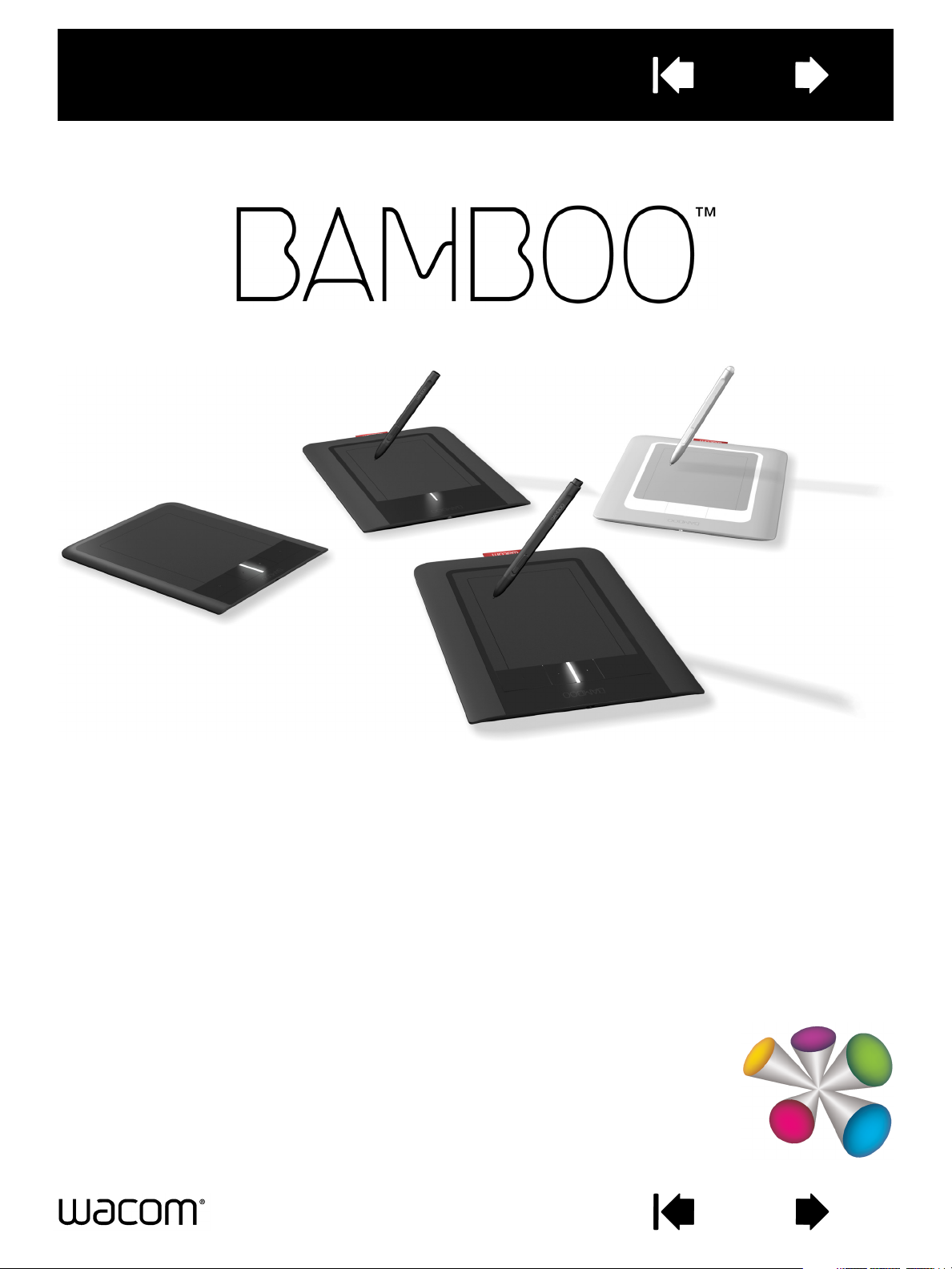
Inhalt
Index
1
Benutzerhandbuch für
®
®
Windows und Macintosh
Bamboo Touch (CTT-460)
Bamboo Pen (CTL-460)
Bamboo und Bamboo Fun (CTH-460, CTH-461, CTH-661)
Einrichten
Navigieren mit Touch
Anpassen der Touchfunktionen
ExpressKey-Tasten
Verwenden eines Stiftes
Anpassen eines Stiftes
Fehlerbehebung
Inhalt Index
1
Page 2
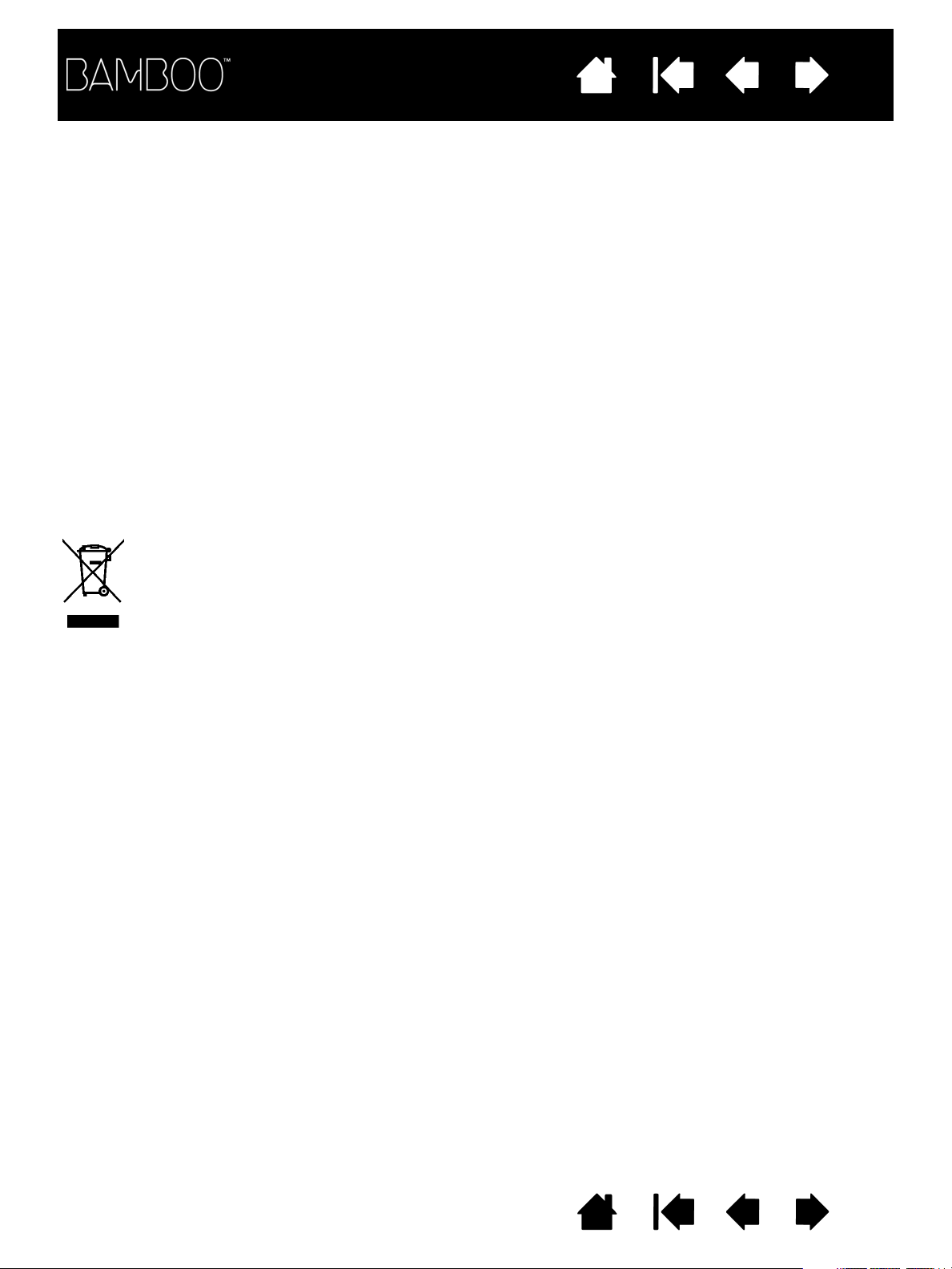
Inhalt
Index
2
Bamboo
Benutzerhandbuch für Windows
Version 1.0, REV E1209
Copyright © Wacom Co., Ltd., 2009
Alle Rechte vorbehalten. Kein Teil dieses Handbuchs darf außer für Ihren eigenen Bedarf vervielfältigt werden.
Wacom behält sich das Recht vor, ohne vorherige Ankündigung Änderungen an diesem Dokument durchzuführen.
Wacom ist stets bestrebt, in diesem Handbuch nur aktuelle und exakte Informationen zu veröffentlichen. Dennoch
behält sich Wacom das Recht vor, Spezifikationen und Produktkonfigurationen nach eigenem Ermessen ohne
vorherige Mitteilung und ohne Aufnahme in dieses Handbuch zu ändern.
Das oben angegebene Jahr gibt an, wann dieses Benutzerhandbuch erstellt wurde. Das Datum der Veröffentlichung
des Benutzerhandbuchs für die Anwender entspricht jedoch dem Datum der Markteinführung des entsprechenden
Wacom Produkts.
®
und Macintosh®
Wiederverwendung, Recycling und Reparatur. Wenn Sie das Gerät durch ein neueres austauschen oder
die Nutzungsdauer des Geräts abgelaufen ist, sind Sie aufgefordert, das Produkt bei der nächsten RecyclingSammelstelle abzugeben. Entsprechende Sammelstellen stehen in jeder Gemeinde zur Verfügung. Sie leisten
dadurch einen aktiven Beitrag zum Umweltschutz in Ihrer Gemeinde und tragen dazu bei, dass keinerlei in dem Gerät
vorhandene Schadstoffe bei der Entsorgung in die Umwelt gelangen.
Gemäß EG-Richtlinie 2002/96/EC, die am 27. Januar 2003 vom Europäischen Parlament und vom Europarat erlassen
wurde (WEEE), und laut Vorschriften in den einzelnen Mitgliedsstaaten ist die Entsorgung von Elektro- und
Elektronikschrott im normalen Hausmüll untersagt. Produkte, auf die diese Richtlinie zutrifft, sind mit dem Symbol
zur Kennzeichnung von Elektro- und Elektronikgeräten am Anfang dieses Hinweises versehen, es sei denn, diese
Kennzeichnung ist aufgrund des Formats oder der Funktion des Produkts nicht möglich. Wacom Produkte unterliegen
der Richtlinie 2002/96/EG. Die Geräte sollten daher stets getrennt gesammelt und der entsprechenden
Entsorgungsstelle in Ihrer Region oder Gemeinde zugeführt werden.
Wacom Tablett-Produkte erfüllen die Richtlinie 2002/95/EG zur Beschränkung der Verwendung bestimmter
gefährlicher Stoffe in Elektro- und Elektronikgeräten.
Bamboo ist eine Marke und Wacom ist eine eingetragene Marke von Wacom Co., Ltd.
Adobe, Photoshop und Reader sind eingetragene Marken oder Marken von Adobe Systems Incorporated in den USA
und/oder anderen Ländern. Microsoft, Windows und Vista sind eingetragene Marken oder Marken der Microsoft
Corporation in den USA und/oder anderen Ländern. Apple, das Apple-Logo und Macintosh sind eingetragene Marken
von Apple Computer, Inc. in den USA und anderen Ländern. Alle weiteren in diesem Handbuch erwähnten Firmenund Produktnamen können Marken und/oder eingetragene Marken sein.
Die Erwähnung von Produkten von Drittherstellern dient Informationszwecken und stellt weder eine Billigung noch
eine Empfehlung dar. Wacom übernimmt keinerlei Verantwortung hinsichtlich der Leistung und der Verwendung
dieser Produkte.
ExpressKey ist eine eingetragene Marke von Ginsan Industries, Inc. und wird mit deren freundlicher Genehmigung
verwendet.
Inhalt Index
2
Page 3
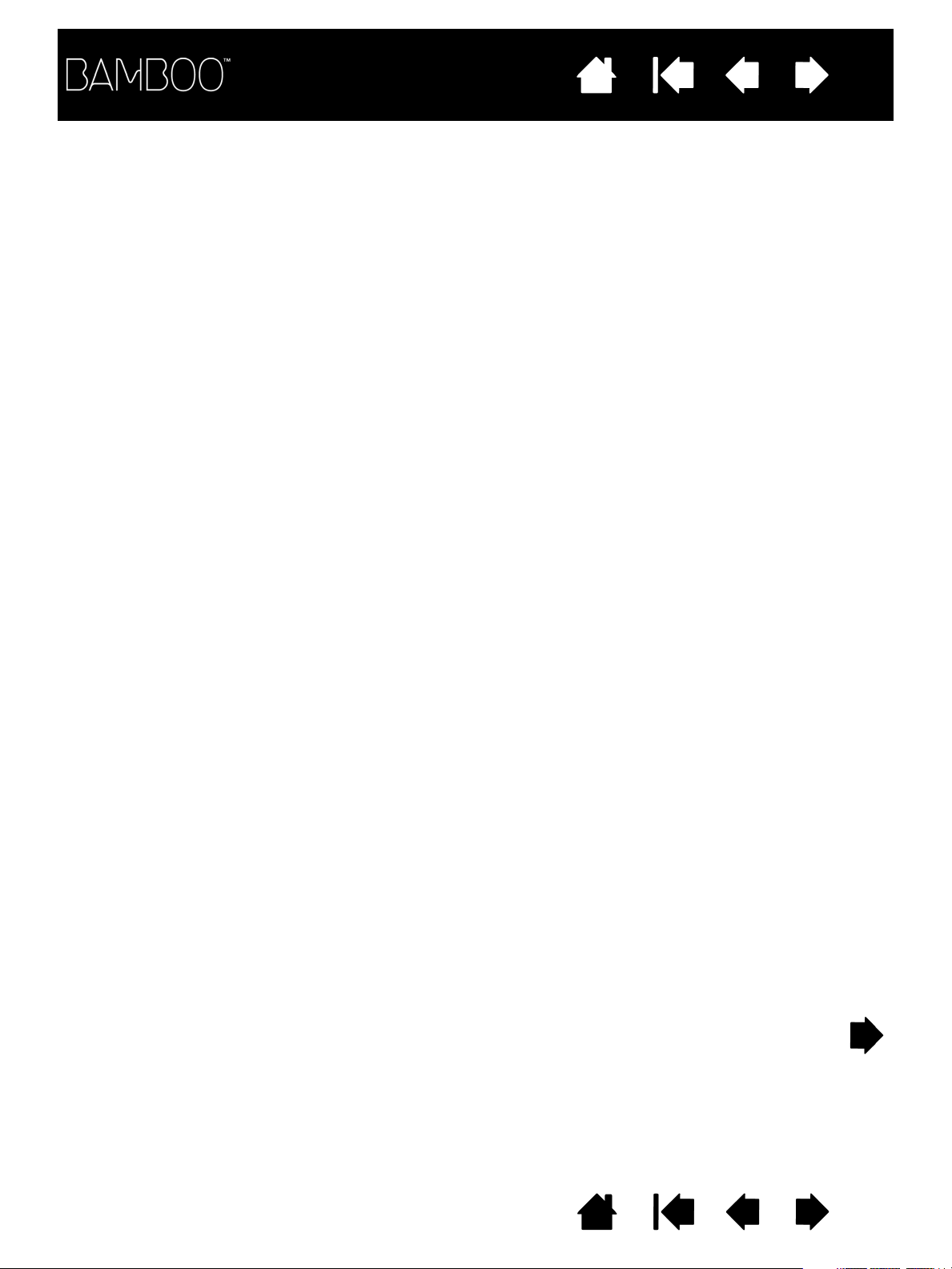
Inhalt
Index
3
INHALTSVERZEICHNIS
Über dieses Handbuch 5
Navigieren im Handbuch 6
IHR BAMBOO 7
Erkennen des Tablettmodells 7
Bamboo Touch Tablett 8
Bamboo & Bamboo Fun Tabletts 9
Bamboo Pen Tablett 10
Stift 11
Stifthalter 11
BAMBOO EINRICHTEN 12
Ergonomische Hinweise 12
Konfigurieren der Tablettausrichtung 14
Funktionsweise der aktiven Fläche des Tabletts 15
Arbeiten mit mehreren Bildschirmen 17
Grundlagen des Kontrollfeldes 17
BAMBOO VERWENDEN 18
Die Touchfunktionen von Bamboo 18
Navigieren mit Touch 19
Anpassen der Touchfunktionen 25
Grundlagen der ExpressKey-Tasten 26
Anpassen der ExpressKey-Tasten 26
Die Stiftfunktionen von Bamboo 27
Halten des Stiftes 27
Verwenden des Stiftes auf dem Tablett 28
Positionieren 28
Klicken 30
Ziehen 30
Verwenden der Stifttasten 31
Schreiben und Zeichnen mit
Druckempfindlichkeit 32
Radieren 33
Übung zur Koordinierung von Hand
und Augen 34
Anpassen der Stifteingabe 34
Anpassen der Stiftfunktionen 34
BAMBOO ANPASSEN 35
Öffnen des Kontrollfeldes 35
Übersicht über das Kontrollfeld 36
Anpassen der Touchfunktionen 37
Einstellen der Touchgeschwindigkeit 37
Einstellen der Touchfunktionen 38
Einstellen der Tablett- und ExpressKey-
Funktionen 39
Deaktivieren der Touchfunktionen 40
Anpassen der Stiftfunktionen 41
Einstellen der Empfindlichkeit von Spitze
und Radierer sowie des Doppelklickabstands 42
Einstellen der Stifttastenfunktionen 43
Einstellen der Tablettprojektion 44
Festlegen des zu verwendenden
Bildschirmbereichs 46
Festlegen des zu verwendenden
Tablettbereichs 47
Einstellen der Stiftgeschwindigkeit
im Mausmodus 48
Anpassen des Popup-Menüs 49
Tastenfunktionen 50
PROBLEME MIT DEM BAMBOO? 54
Tes te n d es Tab le tt s 55
Testen eines Stiftes 56
Fehlerbehebungstabellen 57
Allgemeine Probleme 57
Probleme bei der Toucheingabe 58
Probleme bei der Stifteingabe 59
Windows-spezifische Probleme 60
Macintosh-spezifische Probleme 61
Technischer Kundendienst 63
Herunterladen aktueller Treiber 64
ANHANG 65
Bamboo pflegen 66
Austauschen der Stiftspitze 66
Deinstallieren der Software 67
Stift- und Freihandfunktionen in Windows Vista 68
Informationen zum Tablet PC-Eingabebereich
in Windows Vista 69
Inhalt Index
3
Page 4
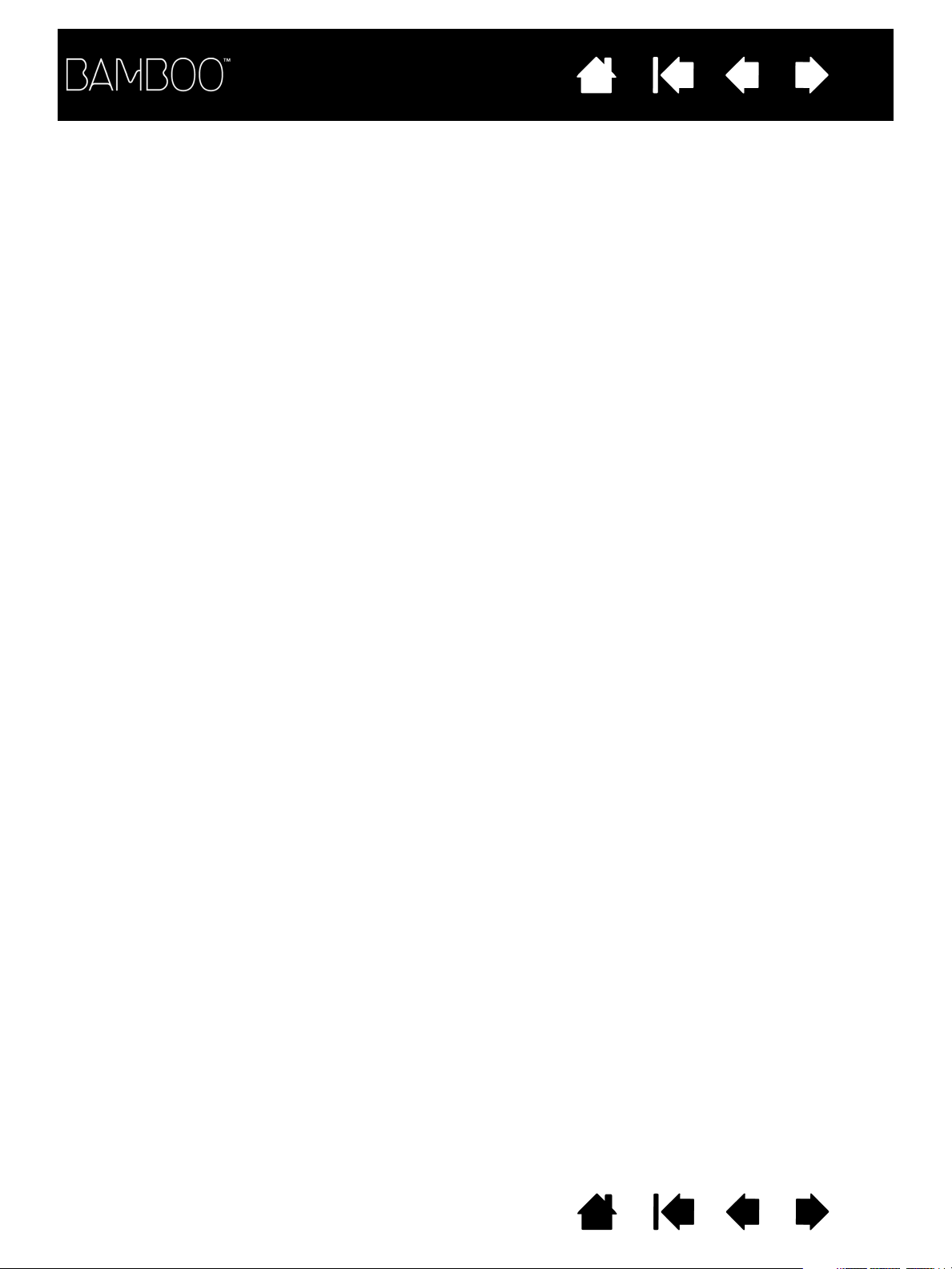
Inhalt
Index
4
Technische Daten 70
Allgemeine Spezifikationen 70
Bamboo Touch Tablett (Modell CTT-460) 70
Bamboo Tablett (Modell CTH-460) 70
Stift (Model LP-160E), für Bamboo 71
Bamboo Fun Tablett, klein (Modell CTH-461) 71
Bamboo Fun Tablett, mittlere Größe
(Modell CTH-661) 71
Stift (Modell LP-161E), für Bamboo Fun 71
Bamboo Pen Tablett (Modell CTL-460) 72
Stift (Model LP-160), für Bamboo Pen 72
Produktinformationen 73
Bestellen von Teilen und Zubehör 73
Störungen des Radio- und Fernsehempfangs 74
FCC-Erklärung 74
Industry Canada (nur Kanada) 75
CE-Erklärung 75
Warnungen und Vorsichtsmaßnahmen 76
Warnungen 76
Vorsichtsmaßnahmen 77
Lizenz- und Garantiebestimmungen
(weltweit, außer für Europa, Afrika und
den Nahen Osten) 78
Softwarelizenz 78
Beschränkte Garantie 78
Garantie in den USA und Kanada 79
Garantie auf Verkäufe außerhalb der USA
und Kanada 80
Lizenz- und Garantiebestimmungen
(Europa, Afrika und Naher Osten) 81
Software-Lizenzvereinbarung 81
Beschränkte Garantie 82
GLOSSAR 84
INDEX 87
Inhalt Index
4
Page 5
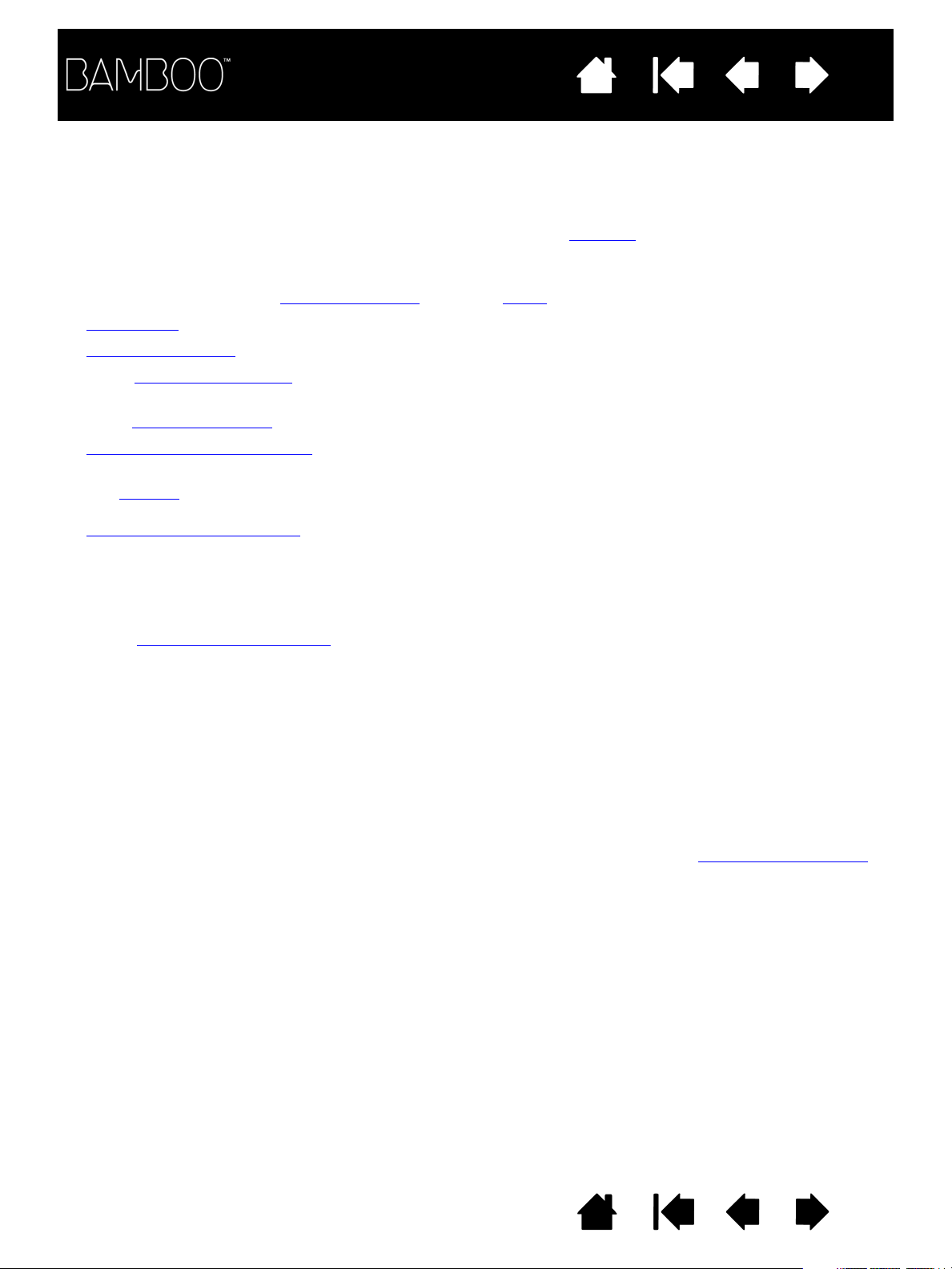
Inhalt
Index
5
ÜBER DIESES HANDBUCH
Dieses Handbuch bietet schnellen Zugriff auf Informationen über Bamboo. Die Informationen beziehen
sich auf beide Systemplattformen (Windows und Macintosh). Die Bildschirmabbildungen stammen aus
Windows, sofern nicht anders angegeben.
• Sie gelangen direkt zum I
• Ihr Bamboo
• Bamboo einrichten
bietet eine Einführung in die vielen Funktionen des Bamboo Tabletts.
ist eine schnelle Einführung in die Funktionsweise des Tabletts.
•Unter Bamboo verwenden
eine Beschreibung der Verwendung von Bamboo sowie Übungen für Einsteiger.
•Unter Bamboo anpassen wird beschrieben, wie das Bamboo für Ihre bevorzugte Arbeitsweise optimiert wird.
• Probleme mit dem Bamboo? Dann suchen Sie in diesem Abschnitt nach Anleitungen für Tests und
Fehlerbehebungen. Hier finden Sie Lösungen für die häufigsten Probleme.
•Der Anhang
enthält Tipps zur Produktpflege, eine Anleitung zum Deinstallieren der Software, Lizenzund Gewährleistungsinformationen usw. Zudem erhalten Sie einen Überblick über die Stift- und
Freihandeingabefunktionen
nhaltsverzeichnis oder zum Index, indem Sie darauf klicken.
finden Sie die Grundlagen zum Arbeiten mit dem Tablett. Das Thema enthält
von Microsoft Windows Vista.
Hinweis: In diesem Handbuch wird nicht beschrieben, wie Sie das Wacom Tablett installieren.
Informationen hierzu finden Sie entweder in der Schnellstartanleitung zum Produkt oder
im automatischen Software-Installationsprogramm (auf der Bamboo Installations-CD).
Wenn Sie noch keine Erfahrungen mit elektronischer Dokumentation haben, lesen Sie zunächst den
Abschnitt Navigieren im Handbuch
•K
APITÄLCHEN kennzeichnen die Namen von Tastaturtasten, Dialogfeldern und Kontrollfeldoptionen.
.
• Mit dem Lupensymbol können Sie die Ansicht des Handbuchs auf dem Bildschirm vergrößern.
• Die folgenden Informationen sind in diesem Produkt nicht enthalten: Informationen zu Ihrer
Computerhardware und Ihrem Betriebssystem sowie Informationen zu Ihren Anwendungsprogrammen.
Die beste Informationsquelle hierfür sind die Handbücher und Datenträger, die mit Ihrer Hardware,
dem Betriebssystem bzw. der Anwendung geliefert wurden.
• Modelle, die mit einem Stift ausgestattet sind: Neben Microsoft Windows Vista mit seinen integrierten
Stift- und Freihandfunktionen unterstützen auch viele Grafikanwendungen die Verwendung eines
druckempfindlichen Stiftes und eines Stiftradierers (sofern vorhanden).
Eine Liste dieser Anwendungen finden Sie auf der Website von Wacom (siehe Produktinformationen
).
• Weitere Informationen darüber, wie Sie Bamboo Funktionen in einer bestimmten Anwendung
verwenden können, finden Sie im Handbuch der jeweiligen Anwendung.
Die Philosophie von Wacom ist es, alle Produkte kontinuierlich zu verbessern. Aus diesem Grund werden
regelmäßig technische Neuerungen und Verbesserungen vorgenommen. Einige Änderungen
und Verbesserungen werden deshalb nicht in diesem Benutzerhandbuch berücksichtigt.
Inhalt Index
5
Page 6
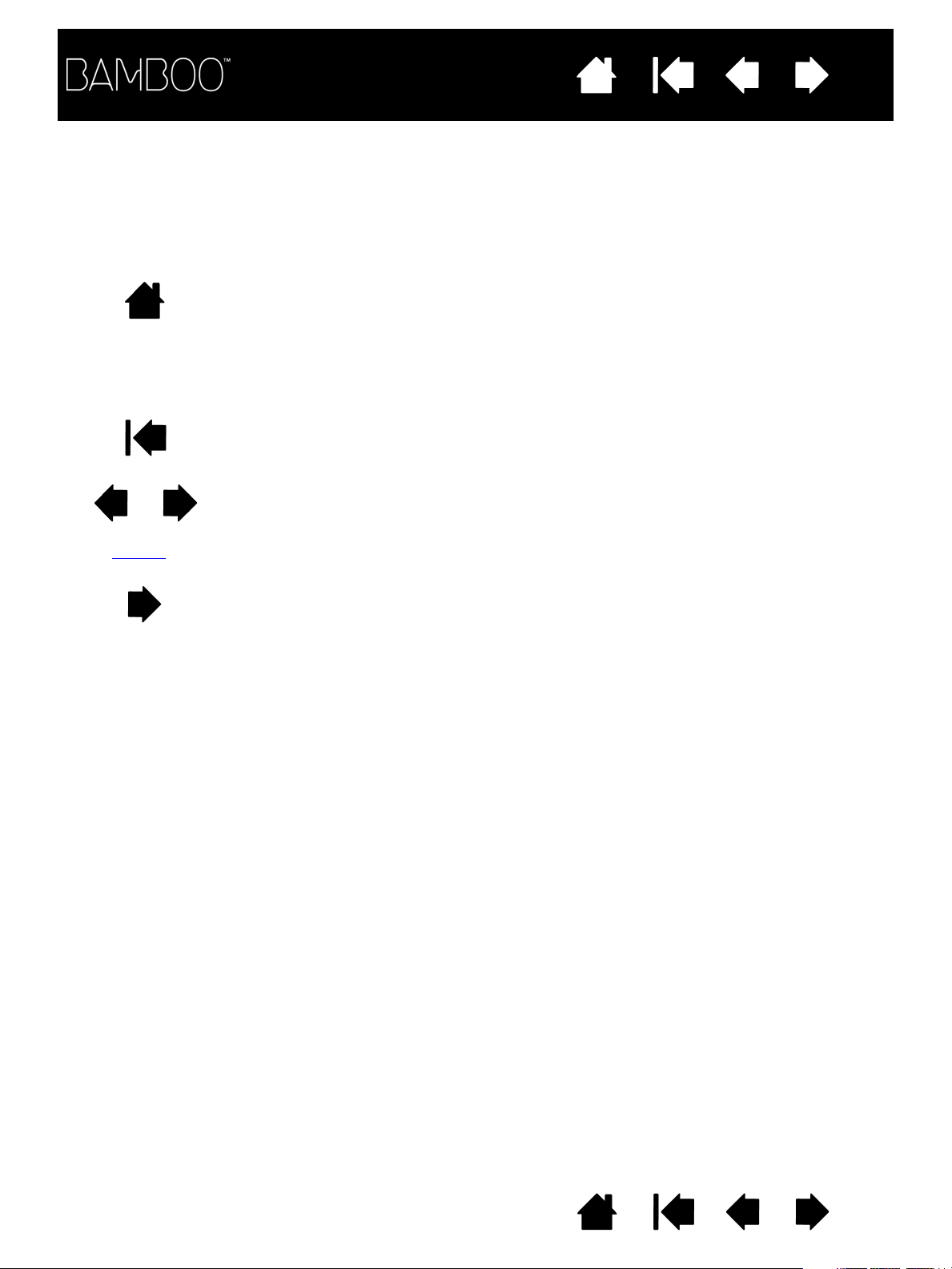
Inhalt
Index
NAVIGIEREN IM HANDBUCH
In diesem Handbuch finden Sie immer wieder Symbole und Links, die Ihnen die Navigation innerhalb
des Handbuchs erleichtern.
Zur ersten Seite
6
Inhalt
Index
Zum Inhaltsverzeichnis
Zum Index
Zurück zur vorherigen Ansicht
Eine Seite zurück bzw. weiter
Thema
Zum angegebenen Thema
Fortsetzung des Themas.
Adobe
®
Reader® bietet weitere Funktionen zum Verwenden und Drucken des Handbuchs.
Weitere Informationen finden Sie in der Adobe Reader-Hilfe.
Inhalt Index
6
Page 7
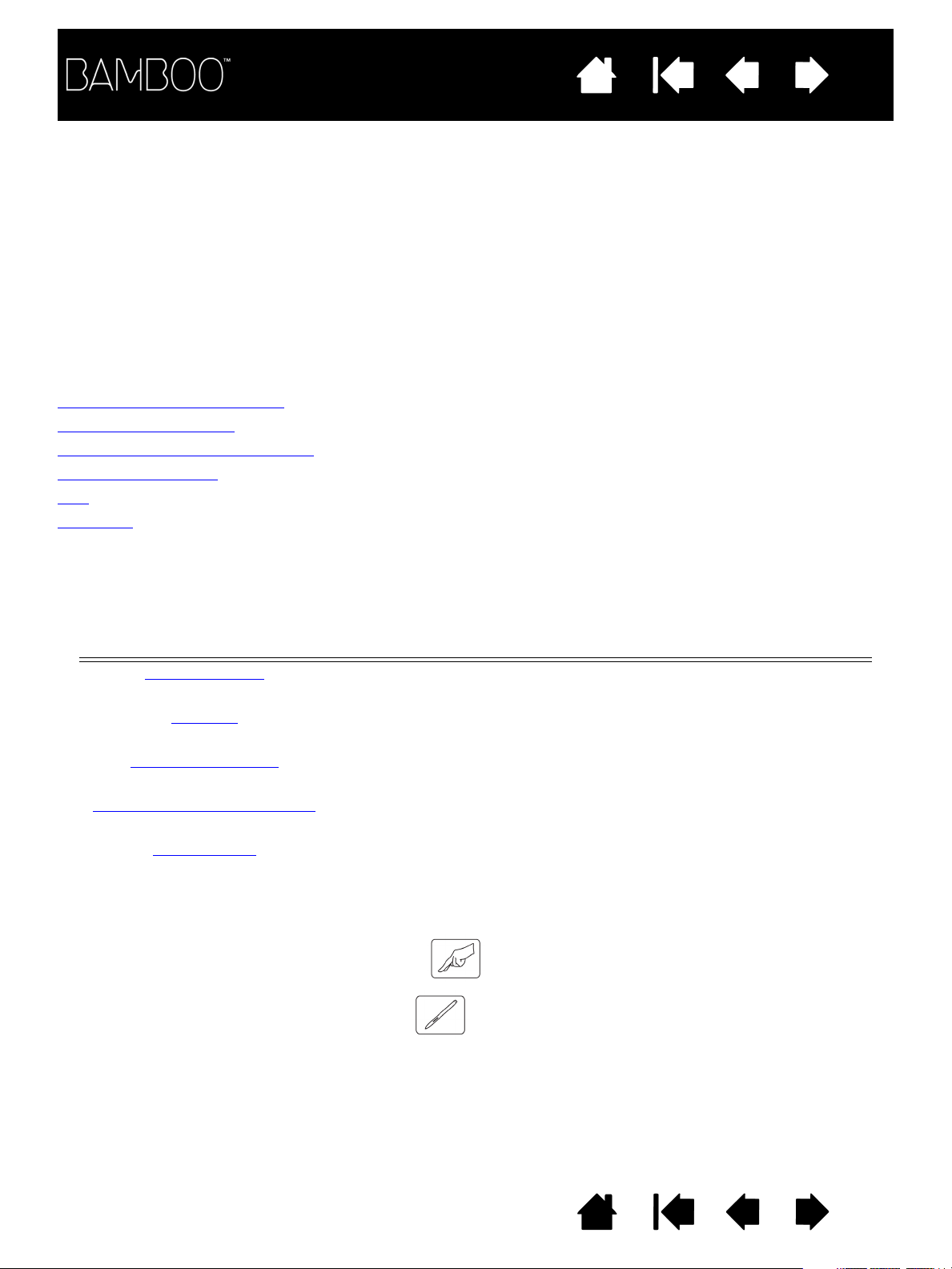
Inhalt
Index
7
IHR BAMBOO
In diesem Abschnitt erhalten Sie eine Einführung in das Bamboo Tablett. Am schnellsten lernen Sie den
Umgang mit dem Bamboo Tablett, wenn Sie sich mit dessen Aussehen und Funktionsumfang vertraut
machen.
• Nicht alle Produktmodelle sind in allen Regionen erhältlich.
• Das Bamboo Tablett kann nicht mit anderen Wacom Stiften oder Eingabegeräten verwendet werden,
auch nicht mit denen einer früheren Bamboo Tablettversion. Ein Stift des neuen Bamboo Tabletts kann
auch nicht mit anderen Wacom Tabletts oder einer früheren Bamboo Tablettversion verwendet werden.
Erkennen des Tablettmodells
Bamboo Touch Tablett
Bamboo & Bamboo Fun Tabletts
Bamboo Pen Tablett
Stift
Stifthalter
ERKENNEN DES TABLETTMODELLS
Jedes Tablettmodell der Bamboo Reihe verfügt über bestimmte Funktionen:
TABLETTMODELL TOUCHEINGABE STIFTEINGABE EXPRESSKEY-TASTEN
Bamboo Touch
(Modell CTT-460)
Bamboo
(Modell CTH-460)
Bamboo Fun, klein
(Modell CTH-461)
Bamboo Fun, mittlere Größe
(Modell CTH-661)
Bamboo Pen
(Modell CTL-460)
Neben den Themenüberschriften in diesem Handbuch befinden sich Symbole, mit denen sich schnell
Abschnitte finden lassen, die Informationen speziell zur Touch- oder Stifteingabe enthalten.
• Dieses Symbol steht für die Toucheingabe:
• Dieses Symbol steht für die Stifteingabe:
XX
XX X
XX X
XX X
X
Abschnitte, die sich insgesamt auf alle Bamboo Tablettmodelle beziehen, sind nicht mit einem
Symbol versehen.
Sie können bei Bedarf modellspezifische Hinweise enthalten.
Inhalt Index
7
Page 8
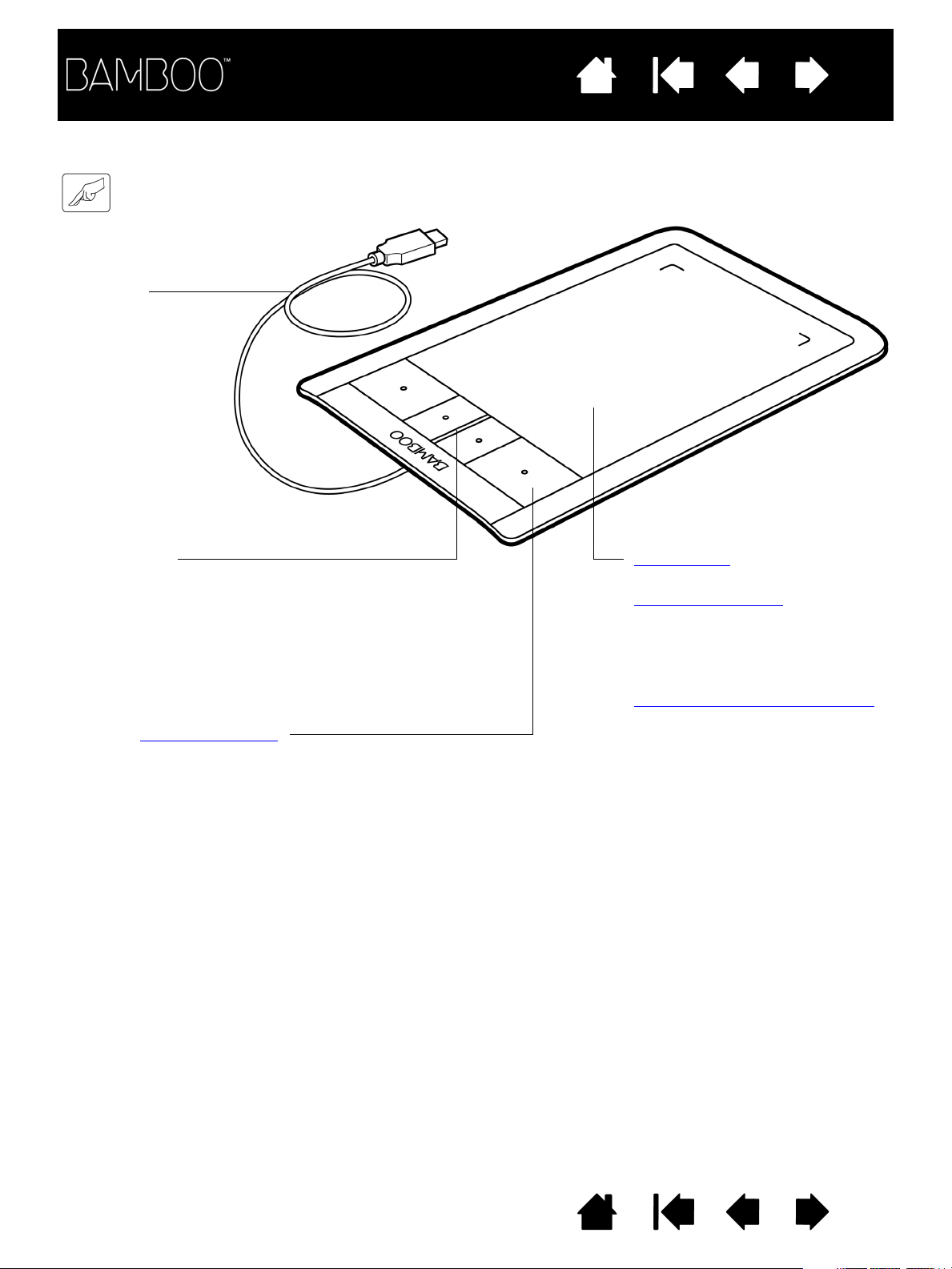
Inhalt
BAMBOO TOUCH TABLETT
USB-Kabel
Index
8
Bamboo Touch
(Modell CTT-460), Abb.
Statusanzeige
Leuchtet weiß, wenn das Bamboo
Tablett an einen aktiven USBAnschluss angeschlossen ist.
Leuchtet auf, wenn Sie die aktive
Fläche des Tabletts berühren oder
eine ExpressKey-Taste drücken.
Belegbare ExpressKey-Tasten
Aktive Fläche
Verwenden Sie zum Klicken und
Navigieren mit Touch
Zweifingereingabe. Verwenden Sie
für Bewegungen, die andere
Funktionen wie Bildlauf und Zoom
steuern, die Zweifingereingabe.
Weitere Informationen über
die Touchfunktionen von Bamboo
die Ein- oder
.
Inhalt Index
8
Page 9
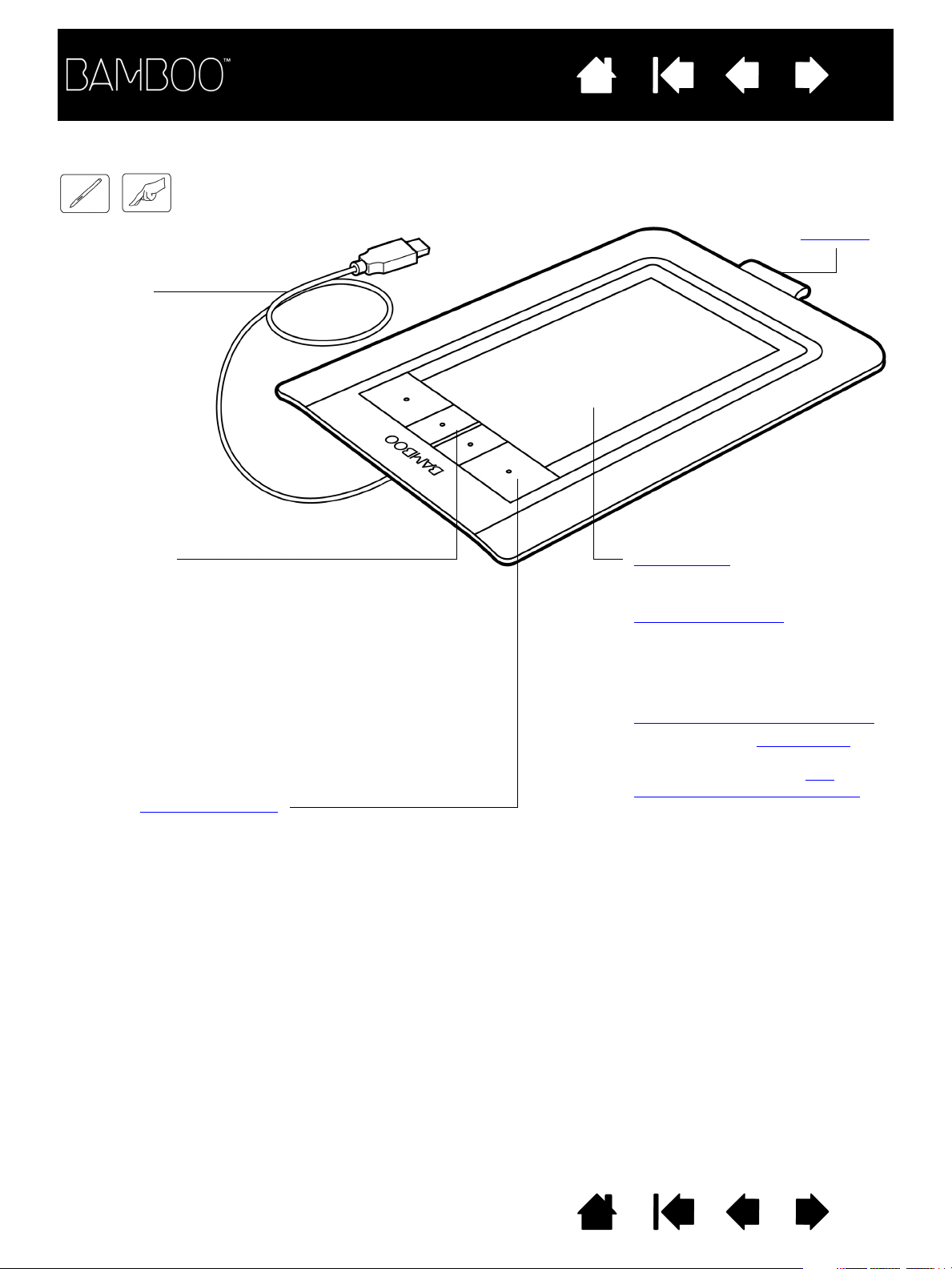
Inhalt
Index
BAMBOO & BAMBOO FUN TABLETTS
USB-Kabel
9
Stifthalter
Bamboo
(Model CTH-460), Abb.
Statusanzeige
Leuchtet weiß, wenn das Bamboo
Tablett an einen aktiven USBAnschluss angeschlossen ist.
Leuchtet auf, wenn Sie die aktive
Fläche berühren oder eine
ExpressKey-Taste drücken.
Leuchtet orange, wenn der Stift
aktiv ist, und leuchtet auf, wenn
die Stiftspitze die Tablettoberfläche
berührt oder Sie eine Stifttaste
drücken.
Belegbare ExpressKey-Tasten
Aktive Fläche
Enthält den Touchsensor.
Verwenden Sie zum Klicken und
Navigieren mit Touch
Zweifingereingabe. Verwenden Sie
für Bewegungen, die andere
Funktionen wie Bildlauf und Zoom
steuern, die Zweifingereingabe.
Weitere Informationen über
die Touchfunktionen von Bamboo
Dies ist auch die aktive Fläche
die Stifteingabe. Weitere
Informationen über den Stift
die Stiftfunktionen von Bamboo
die Ein- oder
für
und
.
.
Inhalt Index
9
Page 10
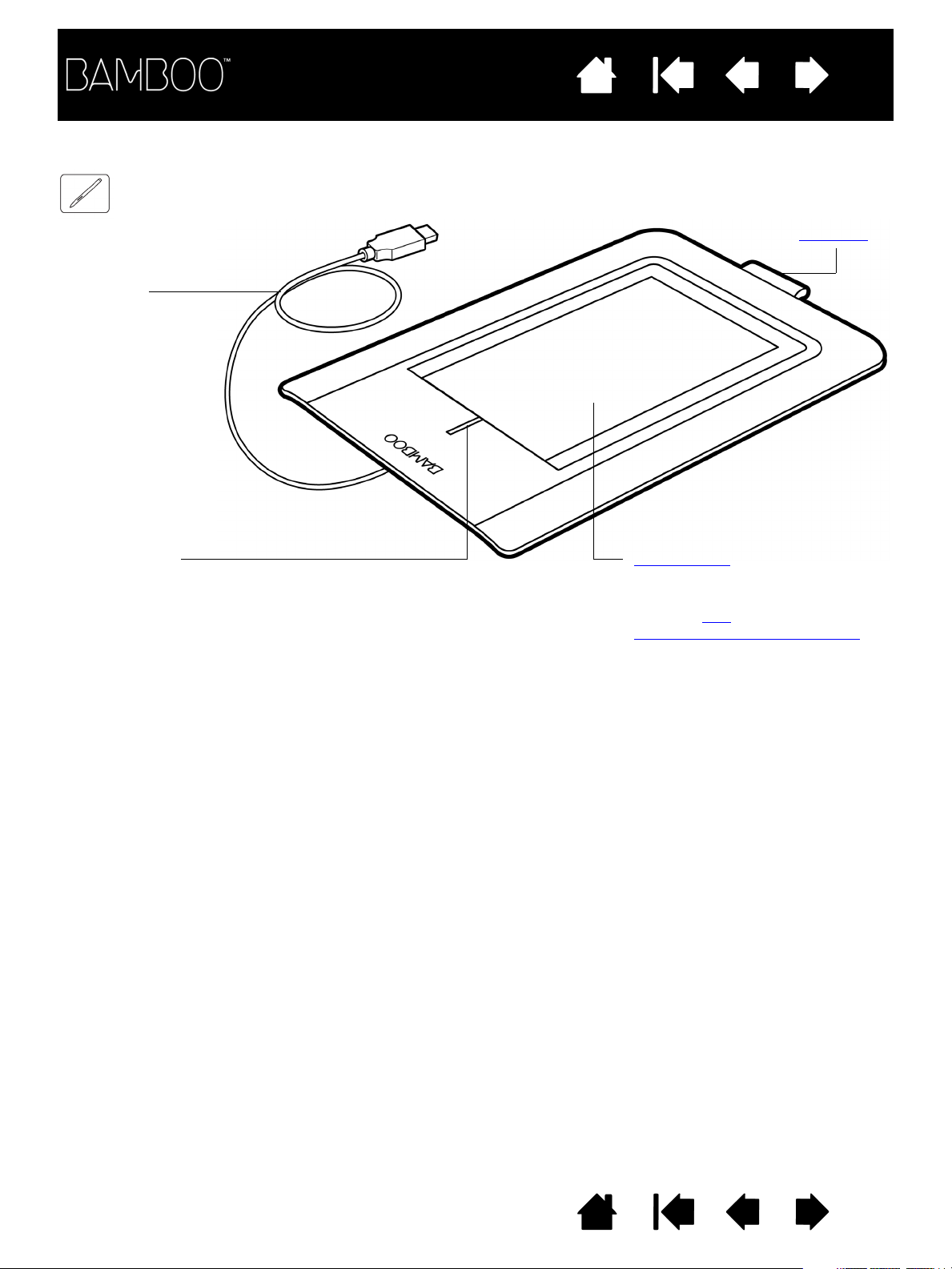
Inhalt
BAMBOO PEN TABLETT
USB-Kabel
Index
10
Stifthalter
Bamboo Pen
(Modell CTL-460), Abb.
Statusanzeige
Leuchtet weiß, wenn das Bamboo
Tablett an einen aktiven USBAnschluss angeschlossen ist.
Leuchtet auf, wenn der Stift aktiv ist.
Aktive Fläche
Dies ist die aktive Fläche für die
Stifteingabe. Weitere Informationen
über den Stift
die Stiftfunktionen von Bamboo
und
.
Inhalt Index
10
Page 11
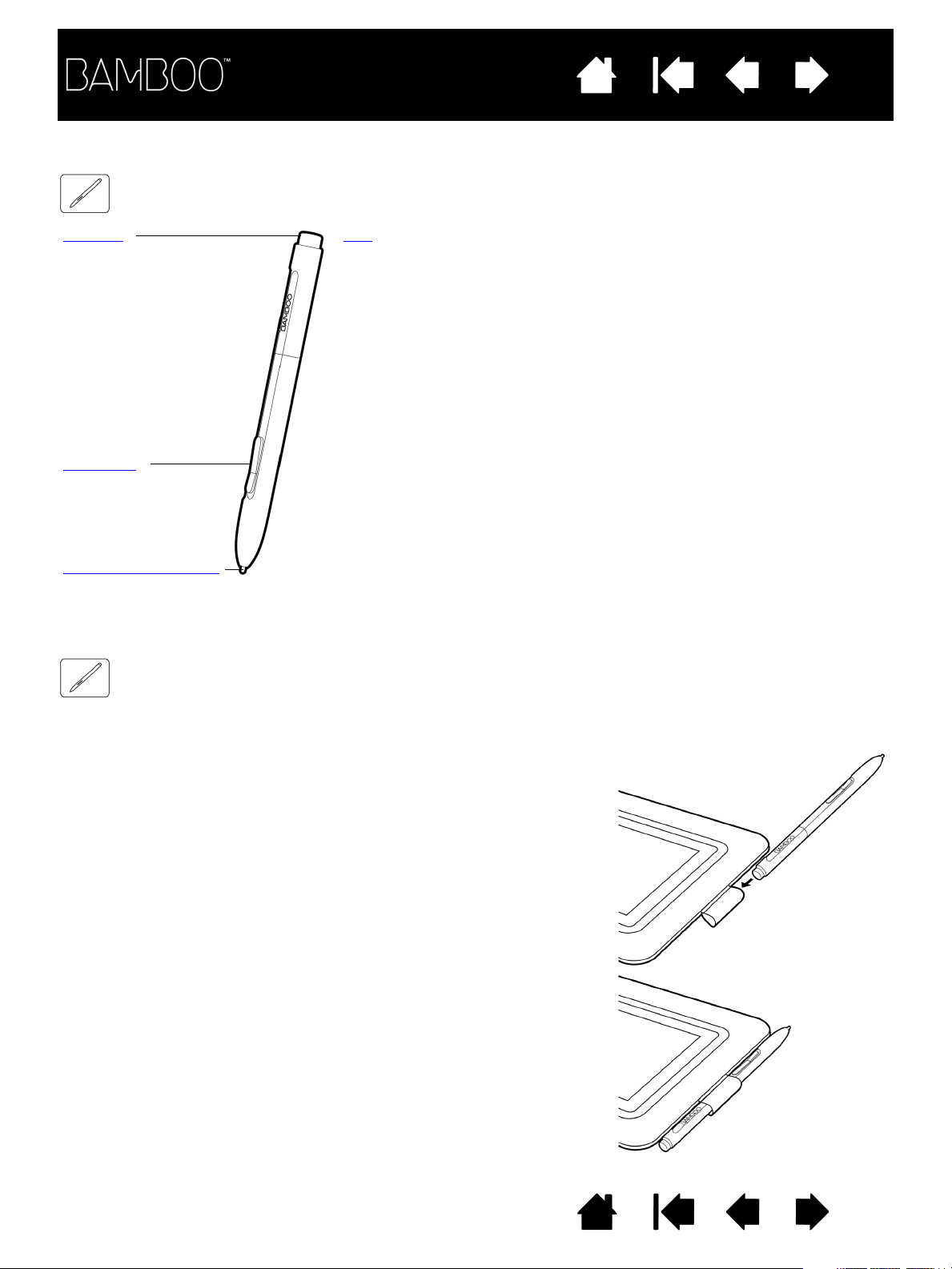
STIFT
Inhalt
Index
11
Radierer
(sofern vorhanden)
Stifttasten
Austauschbare Spitze
(Stiftspitze)
STIFTHALTER
Stift (sofern vorhanden)
Ein druckempfindliches Freihandwerkzeug, mit dem Bilder bearbeitet
und realistische Stiftstriche erzeugt werden können. Es eignet sich auch
hervorragend zum Eintragen von Anmerkungen in Dokumenten und zum
Aufzeichnen von Notizen in Anwendungen, die die Handschrifterkennung
unterstützen.
Der Stift funktioniert ohne Kabel und Batterien. Er eignet sich ideal
zur Optimierung Ihres Workflows und unterstützt die Stift- und
Freihandfunktionen von Microsoft Windows Vista und Office 2007. Sie
können ihn für digitale Markierungen in Teamprojekten nutzen oder mit dem
Stift in Anwendungen, die die Handschrifterkennung unterstützen, Notizen
erstellen und speichern.
Wichtig: Wenn der Stift nicht verwendet wird, setzen Sie ihn in den
Stifthalter, oder legen Sie ihn flach auf den Tisch. Der Stift sollte mit
dem Radierer zuerst in die Schlaufe gesteckt werden. Stellen Sie den
Stift nie auf seiner Spitze oder dem Radierer ab, damit die
Druckempfindlichkeit erhalten bleibt.
Wenn Sie den Stift auf dem Tablett liegen lassen, kann dies bei der
Arbeit mit anderen Eingabegeräten zu unerwünschten Reaktionen
des Bildschirmcursors kommen oder verhindern, dass der Computer
in den Standby-Modus wechselt.
Bewahren Sie den Stift im Stifthalter auf (sofern vorhanden), wenn er nicht verwendet wird. Dies gilt nicht
für Bamboo Touch.
Führen Sie den Stift wie in der Abbildung gezeigt in den Stifthalter ein.
• Der Stift sollte mit dem Radierer zuerst in die Schlaufe gesteckt
werden.
• Zwängen Sie die Stifttasten nicht in die Schlaufe; sie könnten sonst
dauerhaft eingedrückt werden und danach möglicherweise nicht
mehr funktionieren.
Wichtig: Sie können den Stift auch flach auf den Tisch legen.
Wenn Sie den Stift auf dem Tablett liegen lassen, kann dies bei
der Arbeit mit anderen Eingabegeräten zu unerwünschten
Reaktionen des Bildschirmcursors kommen oder verhindern,
dass der Computer in den Standby-Modus wechselt.
Wacom empfiehlt, den Stift nur in dem mit dem Bamboo Tablett
gelieferten Ständer oder Halter aufzubewahren. Wenn Sie einen
anderen, unpassenden Ständer verwenden, könnte der Stift
herausfallen und beschädigt werden. Außerdem kann die
Druckempfindlichkeit des Stiftes beeinträchtigt werden, wenn
der Stift in einem Behälter aufbewahrt wird, in dem er auf
der Spitze oder auf dem Radierer abgestellt ist.
Inhalt Index
11
Page 12
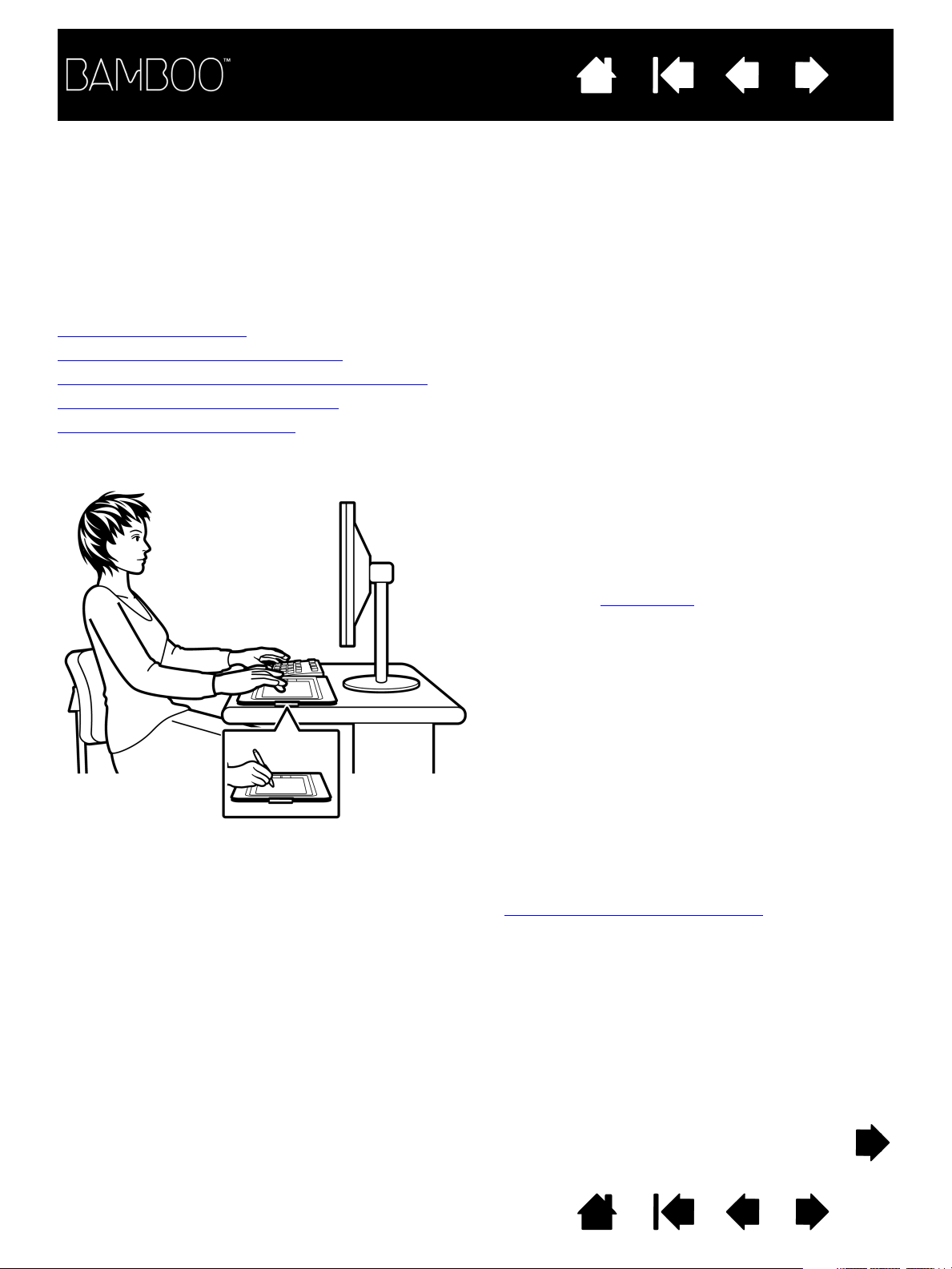
Inhalt
Index
12
BAMBOO EINRICHTEN
Um Müdigkeit zu vermeiden, sollten Sie Ihren Arbeitsbereich bequem einrichten. Achten Sie darauf,
dass Tablett, Stift (sofern vorhanden) und Tastatur leicht erreichbar sind. Wählen Sie eine günstige
Bildschirmposition, die Ihre Augen nicht überanstrengt. Es empfiehlt sich, das Tablett so auszurichten,
dass der Cursor am Bildschirm die gleiche Bewegungsrichtung hat wie Ihre Hand auf dem Tablett.
Ergonomische Hinweise
Konfigurieren der Tablettausrichtung
Funktionsweise der aktiven Fläche des Tabletts
Arbeiten mit mehreren Bildschirmen
Grundlagen des Kontrollfeldes
ERGONOMISCHE HINWEISE
• Legen Sie kurze Pausen für muskelentspannende
Dehnübungen ein.
• Halten Sie den Stift beim Arbeiten locker in der Hand.
• Wenn Sie nicht aktiv mit der Touchfunktion arbeiten,
können Sie Finger und Handfläche auf dem Tablett
ablegen. Es werden keine Touch-Daten gesendet,
wenn Sie die aktive Fläche
zwei Fingern berühren.
• Sorgen Sie für Abwechslung in Ihren täglichen
Tätigkeiten.
• Achten Sie stets auf eine bequeme Haltung.
Vermeiden Sie unbequeme Sitzhaltungen und
monotone Bewegungen.
• Ändern Sie die Arbeitsposition, wenn sie unbequem wird.
• Als Rechtshänder sollten Sie das Tablett so
ausrichten, dass sich der (aktive) Eingabebereich
rechts neben den ExpressKey-Tasten befindet. Wenn
Sie das Tablett primär als Zeigegerät und Mausersatz
verwenden, sollten Sie es rechts neben der Tastatur
positionieren.
• Als Linkshänder sollten Sie das Tablett mit dem
Eingabebereich links neben den ExpressKey-Tasten
ausrichten. Weitere Informationen finden Sie unter
Konfigurieren der Tablettausrichtung
Tablett primär als Zeigegerät und Mausersatz
verwenden, sollten Sie es links neben der Tastatur
positionieren.
• Wenn Sie das Tablett primär als kreatives Hilfsmittel
verwenden, sollte es unterhalb der Tastatur positioniert
und mittig zum Bildschirm ausgerichtet sein.
Hinweis zu RSI: Wacom kann in keiner Weise versprechen oder garantieren, dass Wacom Produkte zur vollständigen
oder teilweisen Heilung oder Vorbeugung von durch das Arbeiten mit der Maus entstehenden
Symptomen, Verletzungen oder Zuständen von RSI (Repetitive Stress Injury) beitragen können.
Die Ergebnisse können je nach Benutzer variieren. Wenden Sie sich an einen Arzt, wenn
Sie kompetente medizinische Hilfe für eine spezifische Situation benötigen.
des Tabletts mit mehr als
. Wenn Sie das
Inhalt Index
12
Page 13
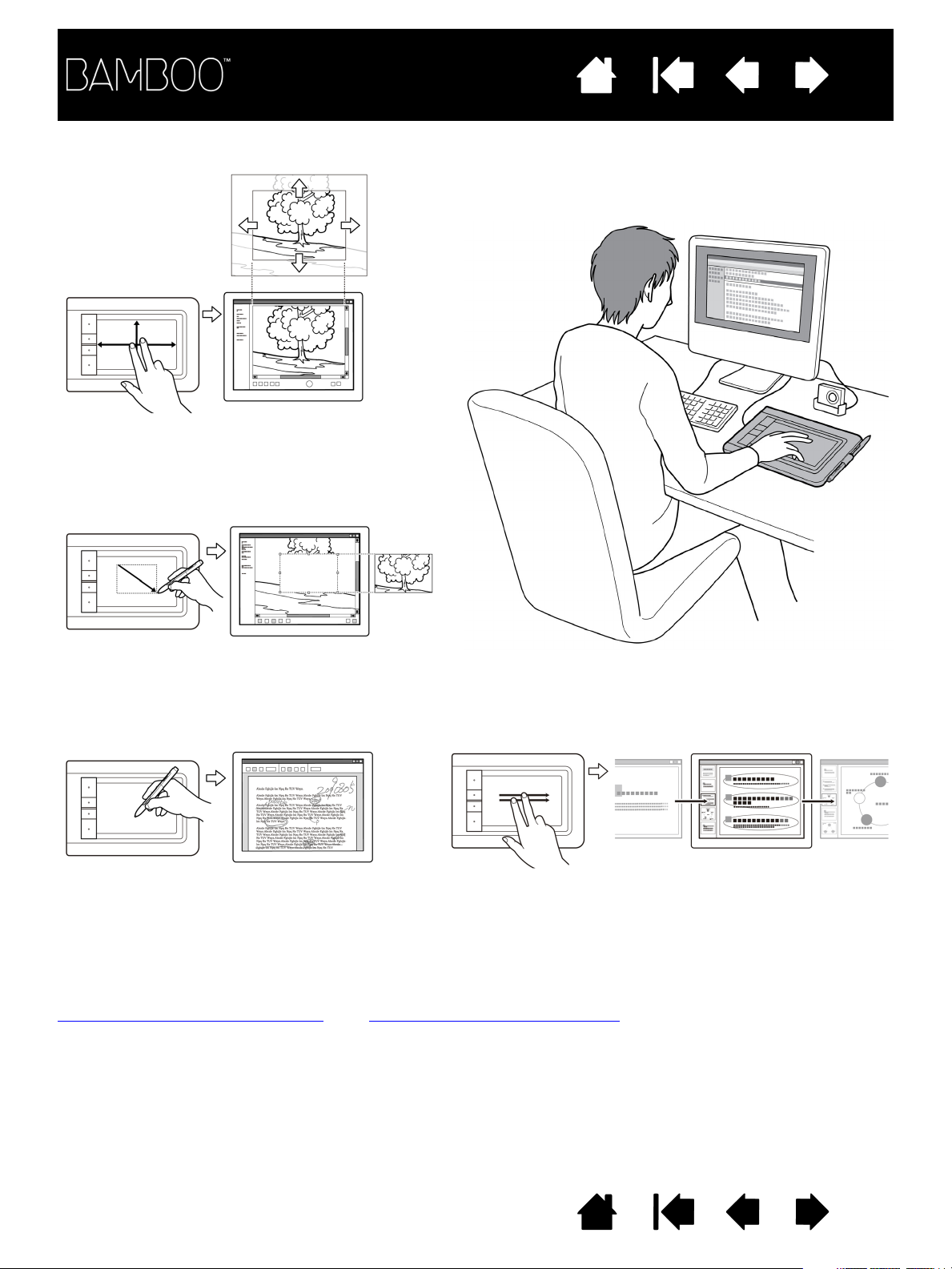
Inhalt
Index
13
Während des Arbeitens werden Sie viele Interaktionsarten mit dem Bamboo Tablett entdecken. Beispiel:
Visuelles Browsen
Scrollen und navigieren Sie mit zwei
Fingern auf der Tablettoberfläche durch
visuelle Medien in einer Anwendung.
Fotos bearbeiten
Verwenden Sie den druckempfindlichen Stift
(sofern vorhanden), um Bilder in einem Fotooder Bildbearbeitungsprogramm zu bearbeiten.
Anmerkung
Vereinfachen Sie Dokumentprüfungen mithilfe
des Stiftes (sofern vorhanden), indem Sie
Dokumente mit digitalen Markierungen und
Anmerkungen versehen.
Präsentation
Wenn Sie mit zwei Fingern schnell über die
Tablettoberfläche wischen, können Sie schnell zwischen
den Folien einer Präsentation wechseln.
Einzelheiten zu diesen und anderen Arbeitsmöglichkeiten mit dem Tablett finden Sie unter
Die Touchfunktionen von Bamboo
oder Die Stiftfunktionen von Bamboo.
Inhalt Index
13
Page 14
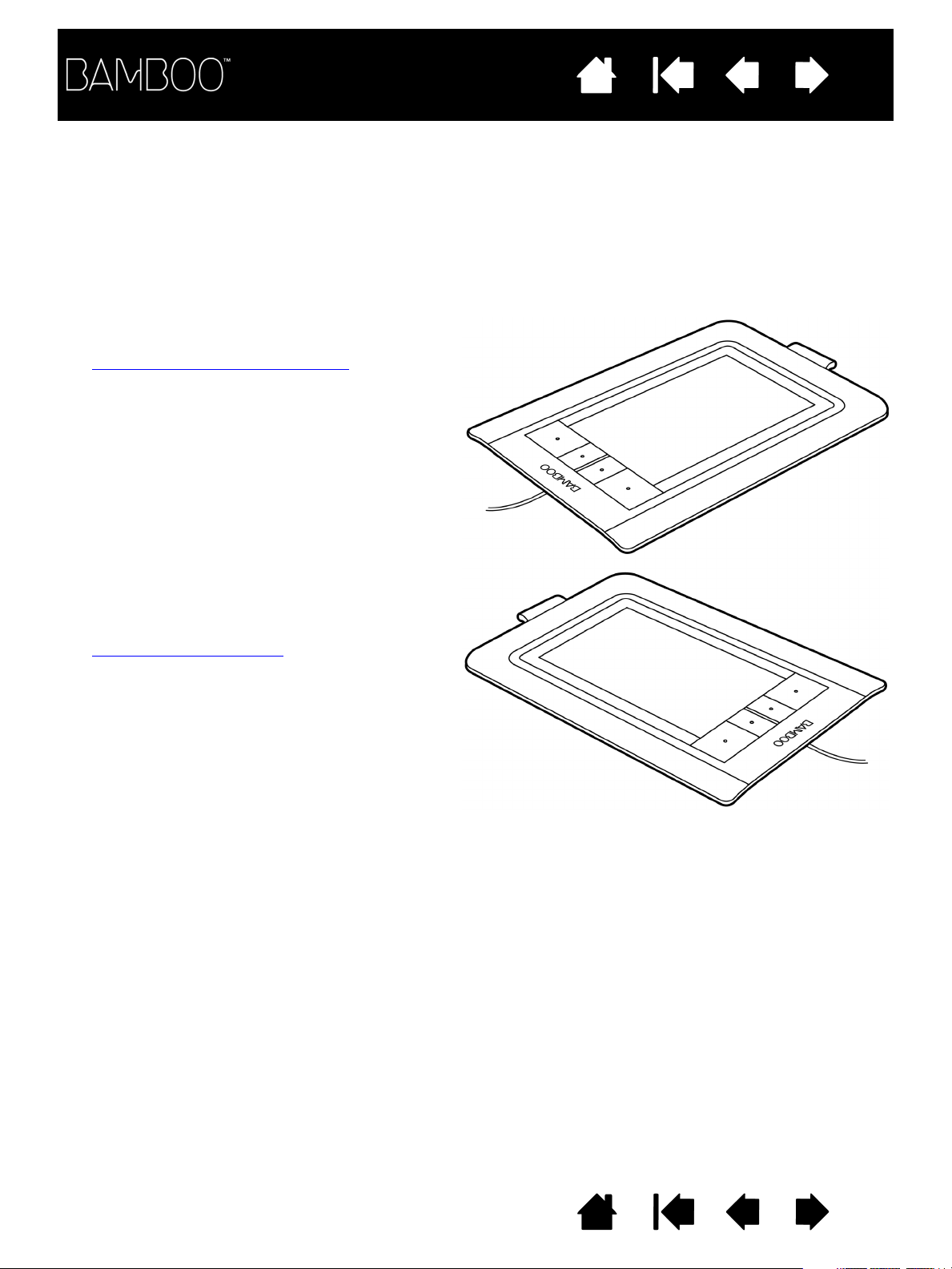
Inhalt
Index
14
KONFIGURIEREN DER TABLETTAUSRICHTUNG
Während des ersten Installationsvorgangs mit der Bamboo Installations-CD werden Sie aufgefordert,
eine standardmäßige Tablettausrichtung festzulegen. Auf dem An- und Ummeldebildschirm wird die beim
Installieren des Treibers ausgewählte Standardtablettausrichtung verwendet. Um die Standardausrichtung
zu ändern, installieren Sie den Treiber mithilfe der Bamboo Installations-CD erneut, und wählen Sie bei
Aufforderung eine neue Standardausrichtung aus.
Sie können die Ausrichtung Ihres Tabletts auch auf die folgende Weise ändern. Die Standardausrichtung
auf dem Anmeldebildschirm wird dadurch jedoch nicht geändert.
So richten Sie das Bamboo Tablett für die
rechtshändige Bedienung ein:
• Öffnen Sie das Bamboo Kontrollfeld
Sie die Registerkarte T
Option R
konfiguriert automatisch alle Aspekte des Tabletts
für die rechtshändige Bedienung.
• Drehen Sie danach das Tablett so, dass sich die
ExpressKey-Tasten auf der linken Seite befinden.
ECHTSHÄNDER. Der Tabletttreiber
ABLETT. Wählen Sie die
, und wählen
So richten Sie das Bamboo Tablett für die
linkshändige Bedienung ein:
• Öffnen Sie das Kontrollfeld
die Registerkarte T
L
INKSHÄNDER. Der Tabletttreiber konfiguriert
automatisch alle Aspekte des Tabletts für die
linkshändige Bedienung.
• Drehen Sie danach das Tablett so, dass sich
die ExpressKey-Tasten auf der rechten Seite
befinden.
ABLETT. Wählen Sie die Option
, und wählen Sie
Inhalt Index
14
Page 15
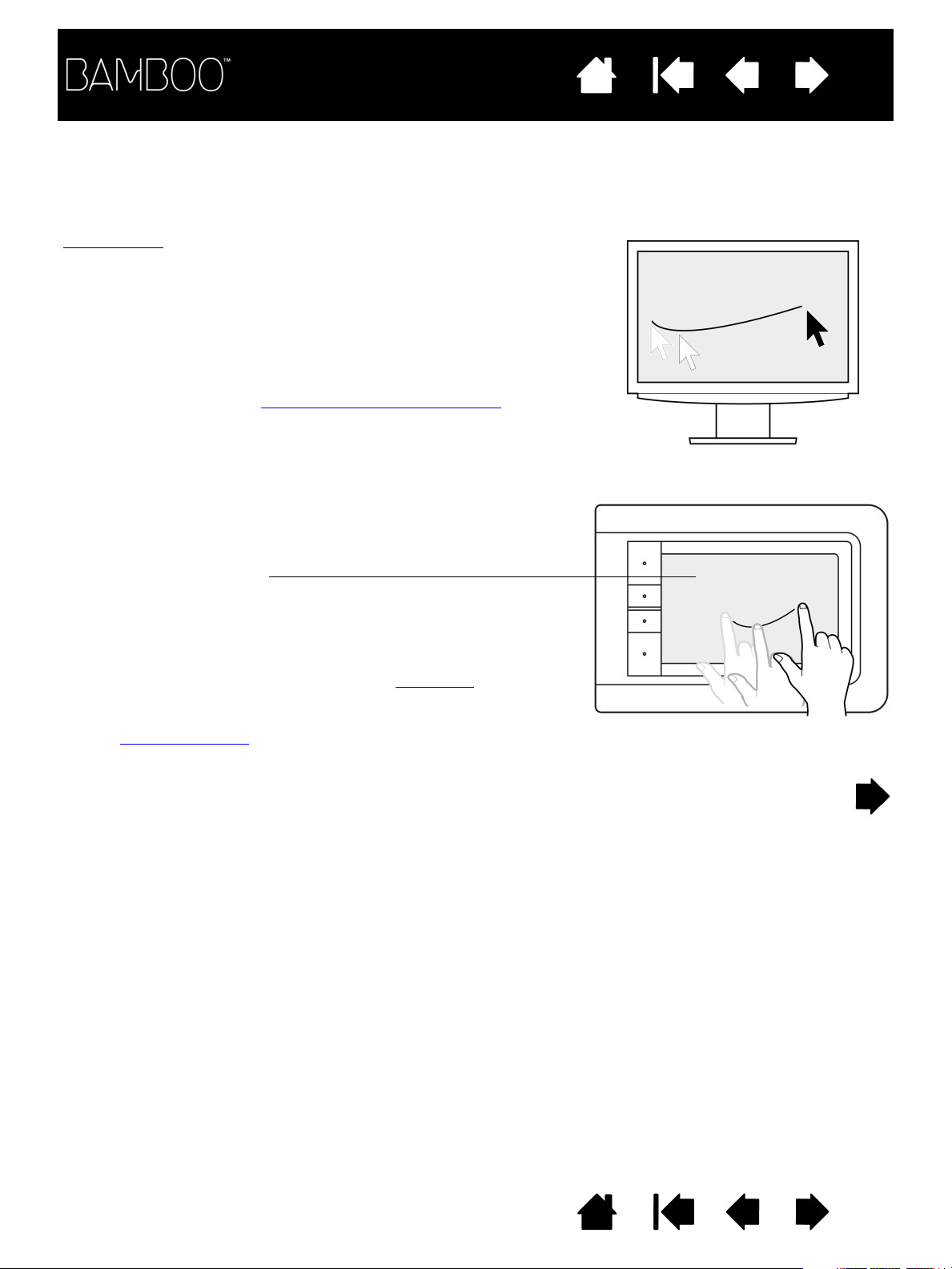
Inhalt
Index
FUNKTIONSWEISE DER AKTIVEN FLÄCHE DES TABLETTS
Abhängig vom Bamboo Tablettmodell können Sie die Toucheingabe, die Stifteingabe oder beides
verwenden. Beachten Sie jedoch, dass Stift- und Toucheingabe nicht gleichzeitig verwendet werden
können.
To uc h ei n ga b e
Bei berührungsempfindlichen Tablettmodellen können Sie mit dem
Finger über die aktive Fläche fahren, um den Bildschirmcursor
zu positionieren.
Verwenden Sie zum Klicken und Navigieren die Ein- oder
Zweifingereingabe.
Verwenden Sie für Bewegungen, die andere Funktionen wie Bildlauf
und Zoom steuern, die Zweifingereingabe.
Weitere Informationen über die Touchfunktionen von Bamboo
.
15
Aktive Fläche des Tabletts
Die Fläche auf dem Bamboo, die auf die Stift- oder Toucheingabe
reagiert.
Tablettmodelle, die sowohl Stift- als auch Toucheingabe unterstützen:
• Die Toucheingabe ist immer dann deaktiviert, wenn sich die
Stiftspitze oder der Radierer innerhalb der Reichweite
befinden. Bewegen Sie den Stift und Ihre Hand aus dem aktiven
Bereich des Tabletts, um die Toucheingabe wieder zu aktivieren.
•Die Stifteingabefläche
ist etwas größer als die Touchsensorfläche.
des Tabletts
Inhalt Index
15
Page 16
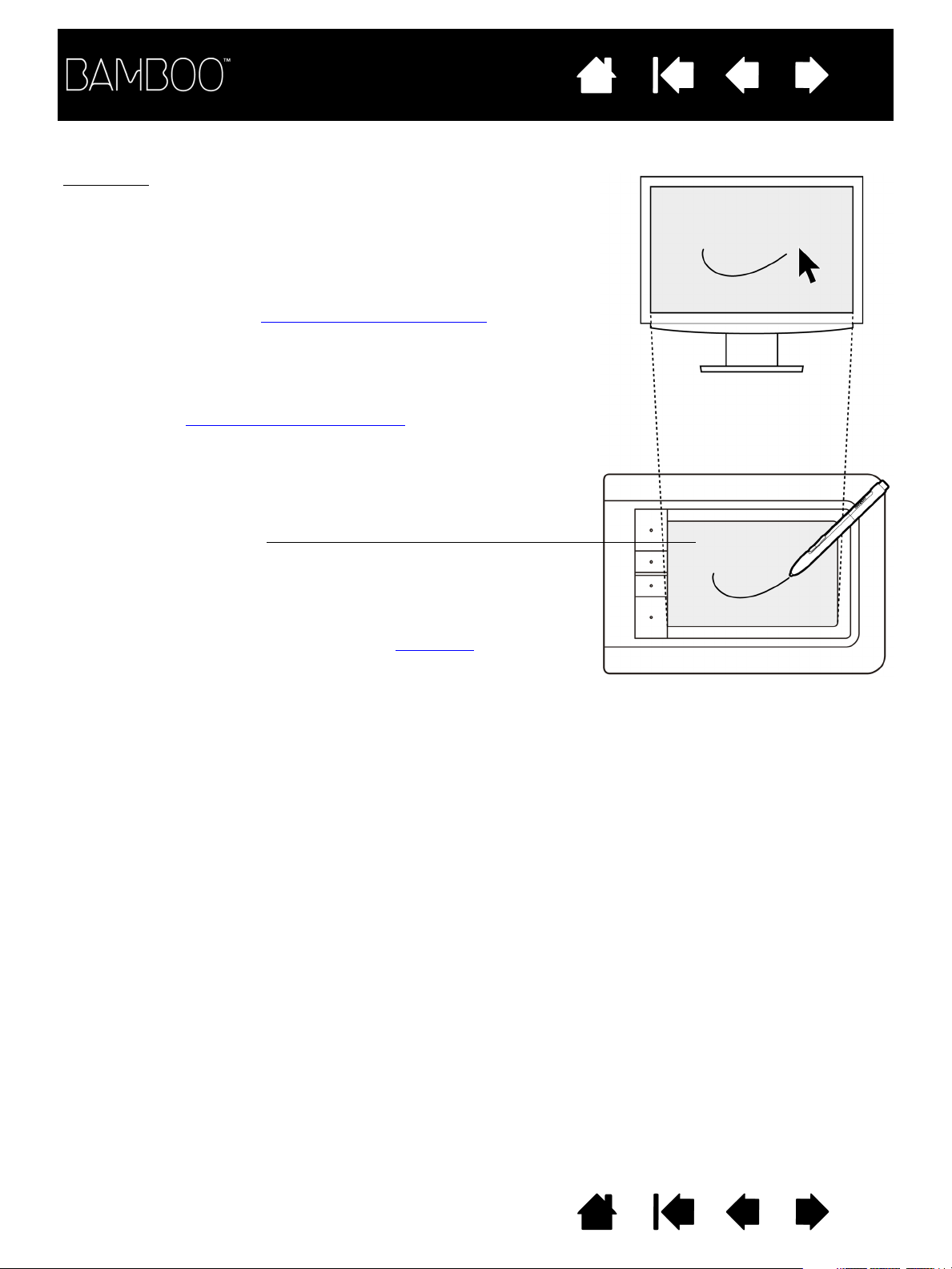
Inhalt
Stifteingabe
Der Stift funktioniert nur auf der aktiven Fläche von Tablettmodellen,
die die Stifteingabe unterstützen.
Wenn Sie den Stift auf das Tablett setzen, springt der Bildschirmcursor
zu dem entsprechenden Punkt auf dem Bildschirm. Der
Bildschirmcursor zeigt die Stiftposition an und folgt der Bewegung
des Stiftes über die Tablettoberfläche.
Weitere Informationen über die Stiftfunktionen von Bamboo
Hinweis: Bei Tabletts mit Stifteingabeunterstützung entspricht die
aktive Fläche dem Computerbildschirm. Standardmäßig wird
der gesamte Bildschirm verwendet. Falls Sie mit mehreren
Bildschirmen arbeiten, werden alle Bildschirme verwendet.
Sie können das Projektionsverhältnis für die Stifteingabe
durch Einstellen der Tablettprojektion
Index
.
anpassen.
16
Aktive Fläche des Tabletts
Die Fläche auf dem Bamboo, die auf die Stift- oder Toucheingabe
reagiert.
Tablettmodelle, die sowohl Stift- als auch Toucheingabe unterstützen:
• Die Toucheingabe ist immer dann deaktiviert, wenn sich die
Stiftspitze oder der Radierer innerhalb der Reichweite
befinden. Bewegen Sie den Stift und Ihre Hand aus dem aktiven
Bereich des Tabletts, um die Toucheingabe wieder zu aktivieren.
• Die Stifteingabefläche ist etwas größer als die Touchsensorfläche.
des Tabletts
Inhalt Index
16
Page 17

Inhalt
Index
17
ARBEITEN MIT MEHREREN BILDSCHIRMEN
Falls Sie über mehrere Bildschirme verfügen, werden die Bildschirme entsprechend ihrer Konfiguration in
den Anzeigeeigenschaften zugeordnet.
• Wenn Sie mehrere Bildschirme verwenden und sich im erweiterten Bildschirmmodus befinden, wird
das Tablett standardmäßig so auf alle Bildschirme projiziert, als würden diese eine einzige große Fläche
bilden. In der nachstehenden Abbildung wird eine Tablettprojektion auf den gesamten, auf beiden
Bildschirmen angezeigten Systemdesktop veranschaulicht.
Bildschirm 1 Bildschirm 2
• Wenn sich die Bildschirme im Spiegelmodus befinden (auf beiden Bildschirmen wird derselbe Inhalt
angezeigt), wird das Tablett jeweils auf den gesamten Bereich der Bildschirme projiziert und der Cursor
auf allen Bildschirmen gleichzeitig angezeigt.
Weitere Informationen über die Konfiguration Ihres Computers und Betriebssystems für die Verwendung
mit mehreren Bildschirmen finden Sie in der Dokumentation zu Ihrer Hardware und Ihrem Betriebssystem.
Hinweis: Der Stift kann auch so angepasst werden, dass er auf einen einzigen Bildschirm oder auf einen
Teil des Bildschirmbereichs projiziert wird.
Siehe einstellen der tablettprojektion
.
GRUNDLAGEN DES KONTROLLFELDES
Wenn Sie die Grundlagen der Verwendung des Bamboo Tabletts beherrschen, können Sie die Funktionen
der Touch- und Stifteingabe anpassen. Die Bamboo Tabletteinstellungen werden im Bamboo Kontrollfeld
angepasst.
Öffnen des Kontrollfeldes
Übersicht über das Kontrollfeld
Inhalt Index
17
Page 18
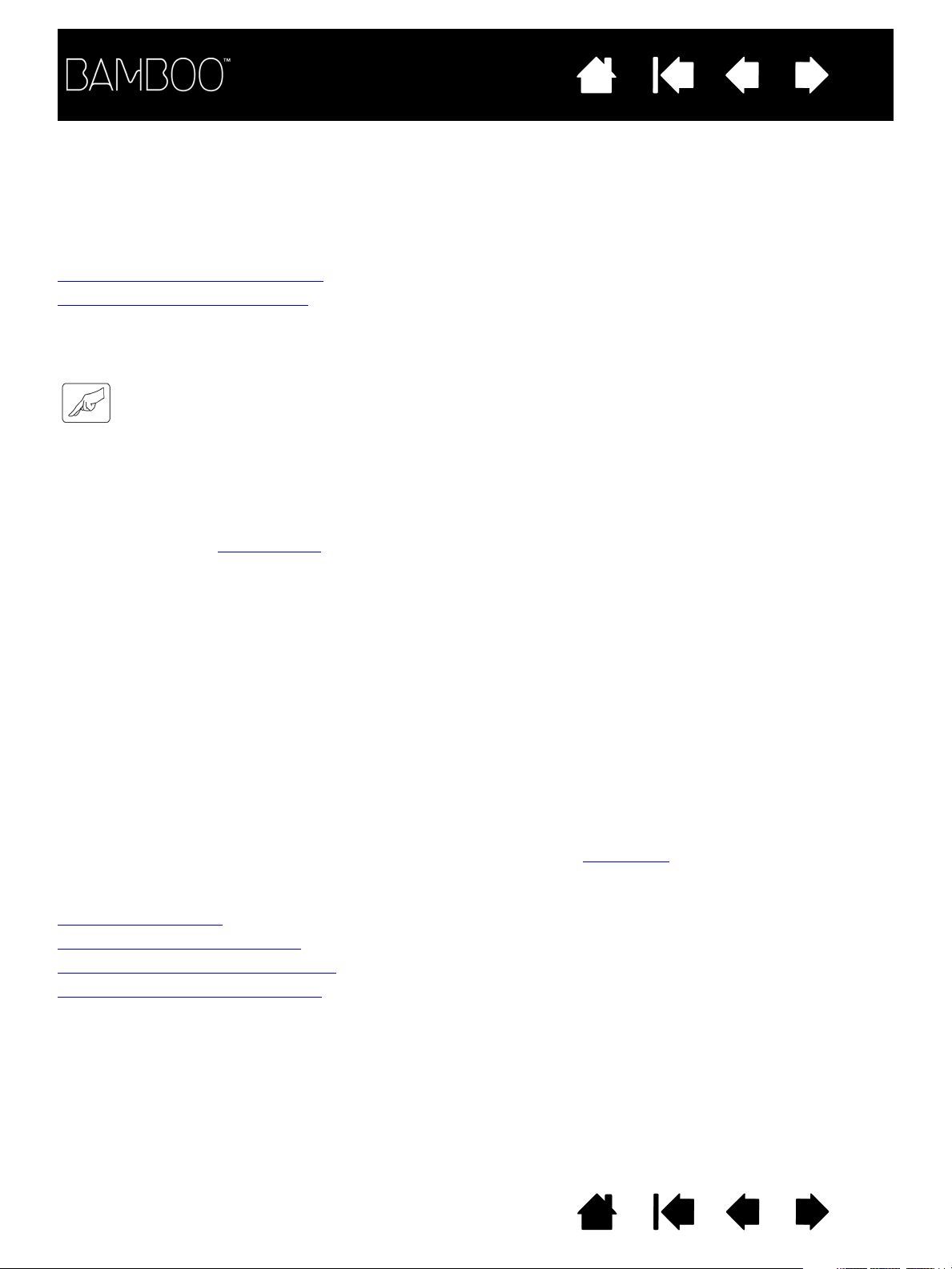
Inhalt
Index
18
BAMBOO VERWENDEN
Wenn Sie noch nicht mit einem Bamboo Tablett gearbeitet haben, lesen Sie bitte die folgenden Abschnitte.
Die Touchfunktionen von Bamboo
Die Stiftfunktionen von Bamboo
DIE TOUCHFUNKTIONEN VON BAMBOO
Mit Bamboo können Sie Ihre Arbeit optimieren. Über die Toucheingabe können Sie allein mithilfe der
Fingerspitzen auf dem Bamboo Tablett einen Computer steuern.
Lernen Sie zunächst die grundlegende Navigation und typische Mausvorgänge kennen. Erfahren Sie
anschließend, wie andere Funktionen wie Bildlauf, Zoomen und Drehen mithilfe von Bewegungen gesteuert
werden.
Immer wenn Sie die aktive Fläche
• Das Tablett erkennt nur die Ein- und Zweifingereingabe. Wenn Sie nicht aktiv mit der Touchfunktion
arbeiten, können Sie Finger und Handfläche auf dem Tablett ablegen. Es werden keine Touch-Daten
gesendet, wenn Sie die aktive Fläche des Tabletts mit mehr als zwei Fingern berühren.
• Bei Verwendung der Zweifingermethode können Sie Ihre Finger grundsätzlich so weit von einander
entfernt positionieren, wie es bequem für Sie ist. Beachten Sie jedoch, dass zwei sehr nah beieinander
auf das Tablett aufgesetzte Finger als von einem Finger ausgehende Berührung interpretiert werden
können. Außerdem könnte das Tablett nicht deutlich erkennen, von welchem Finger eine Aktion oder
Bewegung ausgeht.
• Probieren Sie während des Kennenlernens der verschiedenen Eingabemethoden aus, was Ihnen am
besten liegt. Achten Sie darauf, die Touchfunktion nicht versehentlich zu verwenden. Wenn
beispielsweise Ihr kleiner Finger oder Ihre Handfläche die aktive Fläche des Tabletts berührt, während
Sie navigieren oder eine Touchaktion ausführen, wird Ihre Eingabe möglicherweise unterbrochen oder
Sie führen ungewollt einen rechten Mausklick aus.
des Tabletts mit dem Finger berühren, ist die Toucheingabe aktiviert.
Hinweis: Bei Tablettmodellen mit Stift- und Toucheingabeunterstützung wird die Toucheingabe immer
deaktiviert, wenn sich die Stiftspitze oder der Radierer in Reichweite
Bewegen Sie den Stift und Ihre Hand aus dem aktiven Bereich des Tabletts, um die
Toucheingabe wieder zu aktivieren.
Navigieren mit Touch
Anpassen der Touchfunktionen
Grundlagen der ExpressKey-Tasten
Anpassen der ExpressKey-Tasten
Inhalt Index
des Tabletts befinden.
18
Page 19
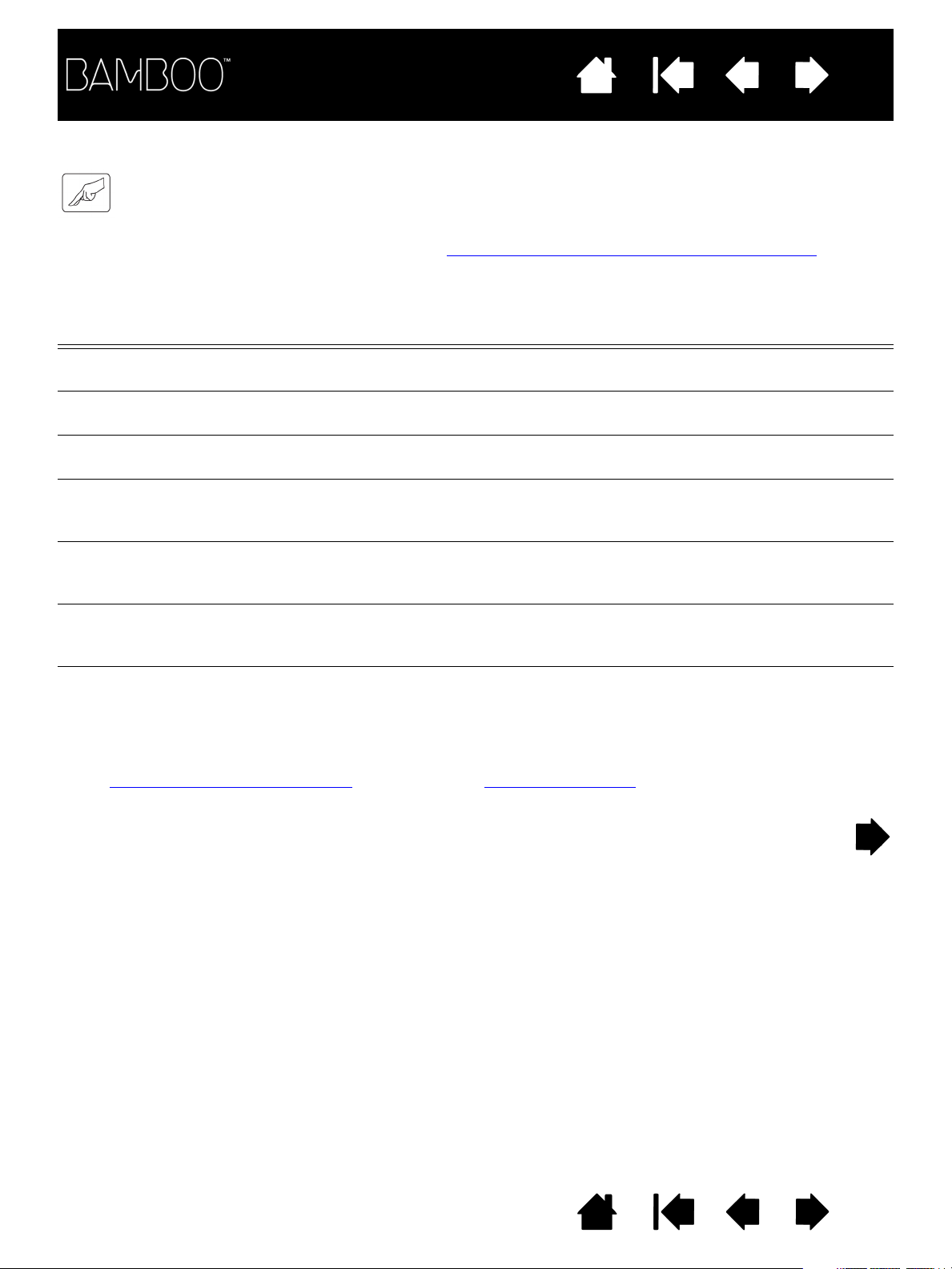
Inhalt
Index
NAVIGIEREN MIT TOUCH
Über die Toucheingabe des Bamboo Tabletts können Sie allein mithilfe der Fingerspitzen auf der
Tablettoberfläche einen Computer steuern. Siehe Funktionsweise der aktiven Fläche des Tabletts
Bevor Sie erfahren, wie Sie Ihren Computer mit der Toucheingabe steuern, sollten Sie sich mit den
folgenden Begriffen vertraut machen:
BEGRIFF BESCHREIBUNG
Bewegen Berühren der Tablettoberfläche mit einem einzelnen Finger und
anschließendes Bewegen des Fingers über die Oberfläche
Tippen Berühren der Tablettoberfläche mit einem einzelnen Finger und
anschließendes Abheben des Fingers von der Oberfläche
Verschieben Berühren der Tablettoberfläche mit zwei Fingern und anschließendes
Bewegen beider Finger in dieselbe Richtung
Wischen Berühren der Tablettoberfläche mit zwei Fingern und anschließendes
Bewegen beider Finger in dieselbe Richtung mit relativ hoher
Geschwindigkeit
Zusammenführen Berühren des Tabletts mit zwei leicht voneinander entfernt aufgesetzten
Fingern und anschließendes Zusammenführen der Finger, während
diese noch die Tablettoberfläche berühren.
Auseinanderbewegen Berühren des Tabletts mit zwei nah beieinander aufgesetzten Fingern
und anschließendes Auseinanderbewegen der Finger, während diese
noch die Tablettoberfläche berühren.
Drehen Berühren des Tabletts mit zwei leicht voneinander entfernt aufgesetzten
Fingern und anschließendes Bewegen (Drehen) der Finger in
Kreisrichtung oder in entgegen gesetzte Richtungen. Sie können auch
einen Finger auf seiner Position lassen und den anderen Finger um
diesen herum bewegen.
.
19
Durch Anpassen der Touchfunktionen
Touchfunktionen ausführen.
Inhalt Index
und mithilfe der ExpressKey-Tasten können Sie ebenfalls einige
19
Page 20

Inhalt
Index
20
Optionen für die Toucheingabe können im Bamboo Kontrollfeld aktiviert oder deaktiviert werden. Sie sind
von der Unterstützung durch die jeweilige Anwendung abhängig. Touchaktionen und Bewegungen sind
verfügbar, sobald sie in der Registerkarte T
1A, 1B
2
3
4
5
6
7A, 7B
8
9A, 9B
10
OUCH-FUNKTION ausgewählt wurden.
GRUNDLEGENDE AKTIONEN ermöglichen das Navigieren und Ausführen der typischen Mausbedienung.
Bewegen
Bewegen Sie den Bildschirmcursor mit einem Finger.
Fahren Sie mit dem Finger über die Tablettoberfläche.
1A TIPPEN MIT EINEM FINGER Klicken (Tippen mit einem Finger)
Bewegen Sie einen Finger zu einem Element. Heben
Sie den Finger an, und tippen Sie auf das Element, um
es auszuwählen.
Sie können den Finger auch zu einem Element
bewegen und anschließend zum K
LICKEN eine
ExpressKey-Taste drücken.
Inhalt Index
20
Page 21
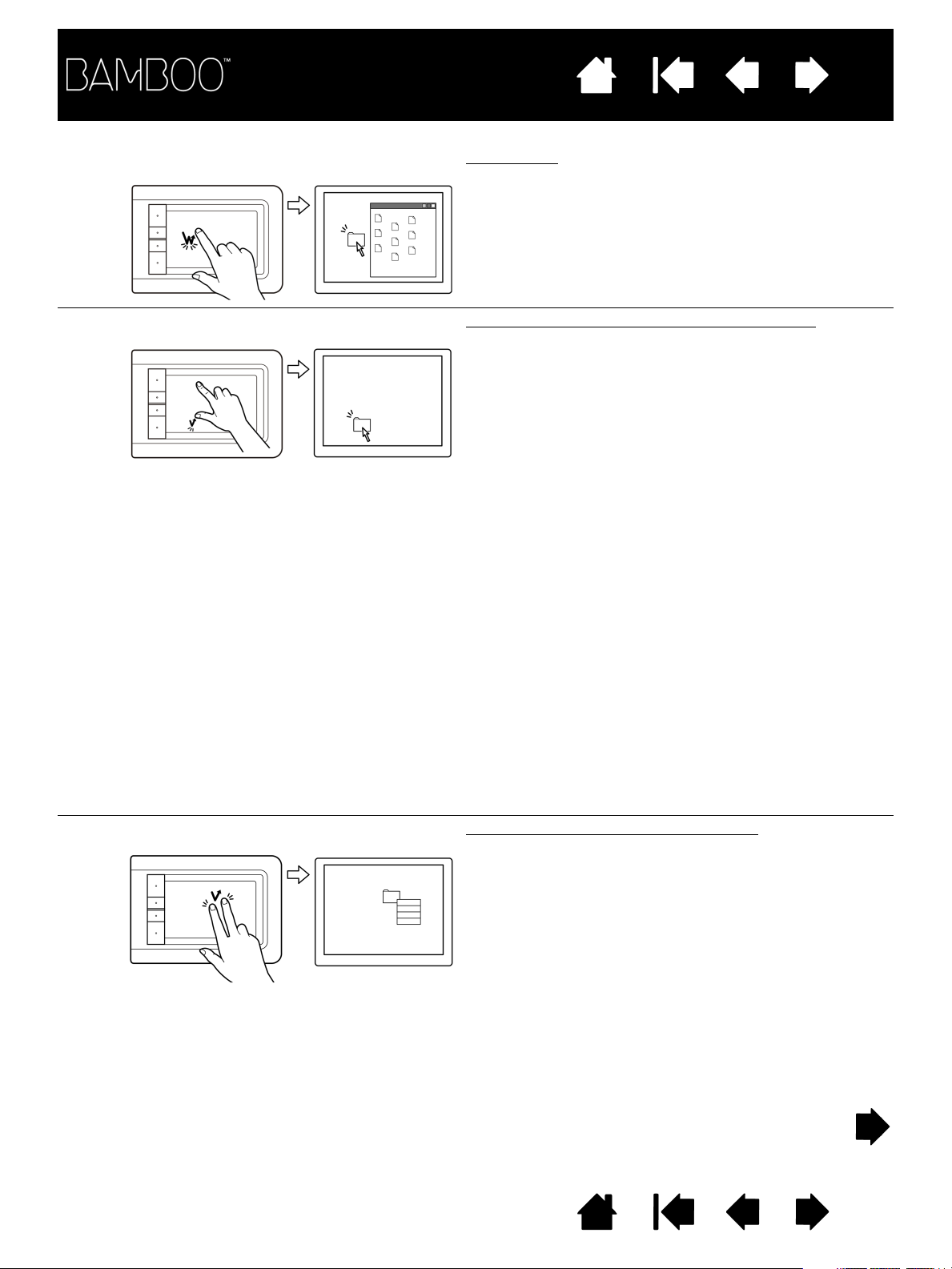
Inhalt
Index
21
1B T
2W
3T
IPPEN MIT EINEM FINGER Doppelklick
EITERE BERÜHRUNG LINKS Wählen und Ziehen (weitere Berührung links)
IPPEN MIT ZWEI FINGERN Rechtsklick (Tippen mit zwei Fingern)
Bewegen Sie einen Finger zu einem Element.
Heben Sie den Finger an, und tippen Sie zweimal
auf das Element.
Bewegen Sie einen Finger zu einem Element. Wählen
Sie es aus, indem Sie mit Ihrem Daumen oder einem
Finger links vom ersten Finger die Oberfläche
berühren. (Es wird empfohlen, zum Ziehen von
Elementen und zum Auswählen von Textabschnitten
zwei Finger statt Finger und Daumen zu verwenden.)
• Sie verschieben das ausgewählte Element, indem
Sie weiter mit beiden Fingern über die
Tablettoberfläche fahren.
• Sie markieren einen Textabschnitt, indem Sie beim
Auswählen von Text weiter mit beiden Fingern
über die Tablettoberfläche fahren.
• Sie können eine Ziehen-Aktion auch verlängern,
ohne die Auswahl loszulassen. Heben Sie dazu den
ersten Finger und bewegen Sie den zweiten Finger
an eine neue Position. Berühren Sie dann wieder mit
dem ersten Finger das Tablett und führen Sie die
Ziehen-Aktion mit beiden Fingern fort.
Heben Sie Ihren Daumen oder zweiten Finger ab,
um das Markieren zu beenden.
Hinweis: Falls das Tablett für die linkshändige
Bedienung ausgerichtet ist, müssen Sie
die Oberfläche rechts vom ersten Finger
berühren.
Um einen Rechtsklick auszuführen und ein
Kontextmenü an der Position des Bildschirmcursors
aufzurufen, tippen Sie mit zwei leicht voneinander
entfernten Fingern auf die Tablettoberfläche. Führen
Sie mit beiden Fingern gleichzeitig eine schnelle
Tippbewegung aus.
Anschließend können Sie einen Finger zu einer Option
im Menü bewegen und diese durch Tippen
auswählen.
Sie können ein Kontextmenü auch durch Bewegen zu
einem Element und anschließendes Drücken einer mit
ECHTSKLICK-Funktion belegten ExpressKey-Taste
der R
öffnen.
Inhalt Index
21
Page 22
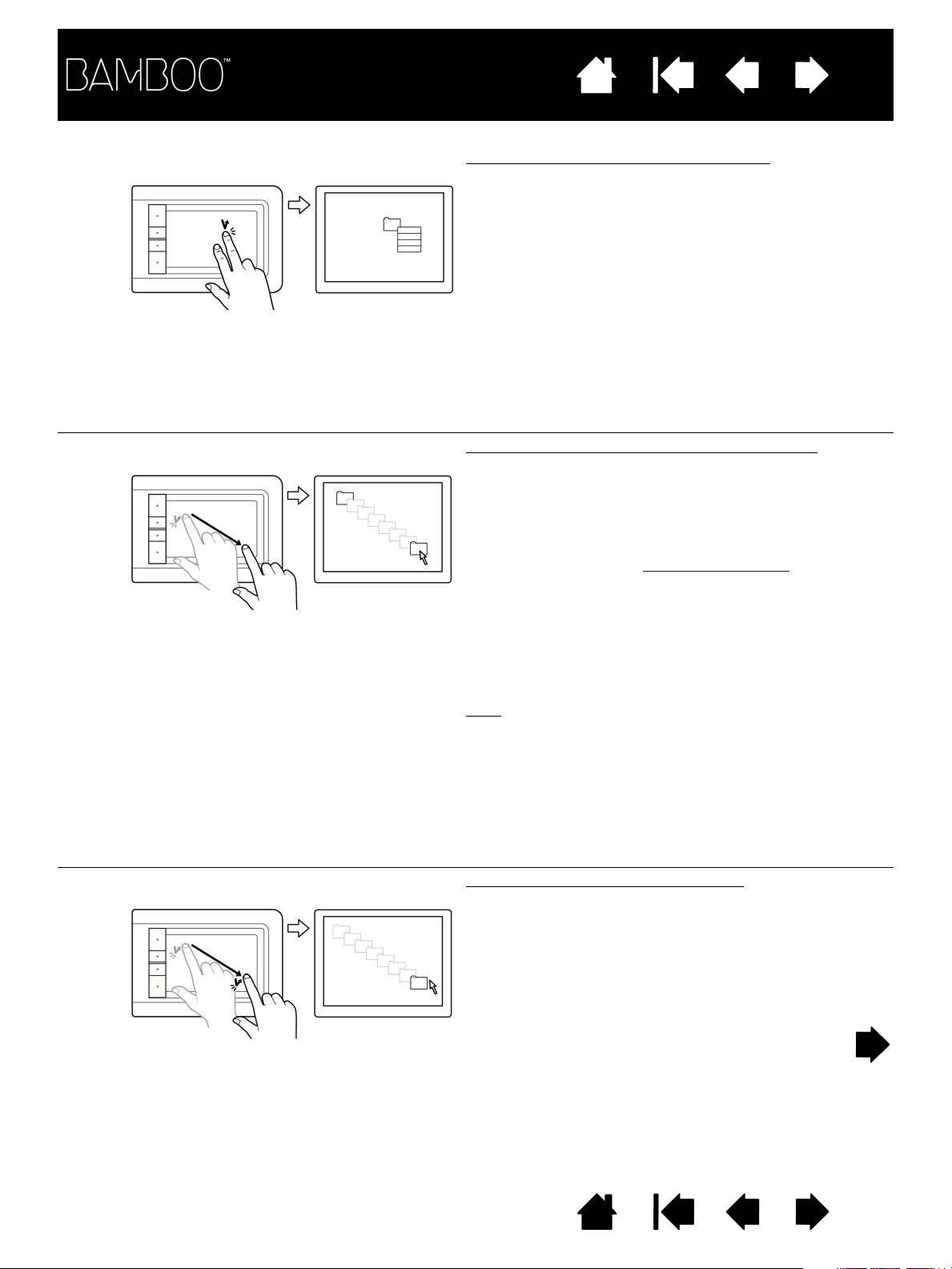
Inhalt
Index
22
4W
5Z
6D
EITERE BERÜHRUNG RECHTS Rechtsklick (Weitere Berührung rechts)
IEHEN Wählen und Ziehen (DAUERZIEHEN deaktiviert)
AUERZIEHEN Dauerziehen (DAUERZIEHEN aktiviert)
Bewegen Sie einen Finger zu einem Element.
Berühren Sie anschließend die Oberfläche mit einem
weiteren Finger rechts vom ersten Finger, und heben
Sie ihn wieder ab. Das Abheben des Fingers löst
einen Rechtsklick aus und öffnet ein Kontextmenü
an der Position des Bildschirmcursors.
Anschließend können Sie einen Finger zu einer Option
im Menü bewegen und diese durch Tippen
auswählen.
Hinweis: Falls das Tablett für die linkshändige
Bedienung ausgerichtet ist, müssen Sie
die Oberfläche links vom ersten Finger
berühren.
Tippen Sie mit einem Finger auf ein Element,
um es auszuwählen.
Bewegen Sie anschließend den Finger über das
Tablett, um das Element zu ziehen. Heben Sie den
Finger ab, um das Element abzulegen. Sie können
auch mit zwei Fingern wählen und ziehen
.
Sie können Elemente auch ziehen, indem Sie den
Finger zu einem Element bewegen, eine mit K
LICKEN
belegte ExpressKey-Taste drücken und anschließend
den Finger weiter über die Tablettoberfläche
bewegen. Lassen Sie die ExpressKey-Taste los, um
das Element abzulegen.
: Sie können mehrere Elemente auf dem Desktop
Tipp
auswählen und ziehen.
• Drücken Sie unter Windows beim Tippen
die S
TRG- oder UMSCHALT-Taste, um mehrere
Elemente auszuwählen.
• Drücken Sie unter Macintosh beim Tippen
MSCHALT- oder BEFEHLStaste, um mehrere
die U
Elemente auszuwählen.
Tippen Sie mit einem Finger auf ein Element,
um es auszuwählen.
Bewegen Sie anschließend den Finger über das
Tablett, um das Element zu ziehen. Tippen Sie erneut
auf das Element, um es abzulegen.
Inhalt Index
22
Page 23
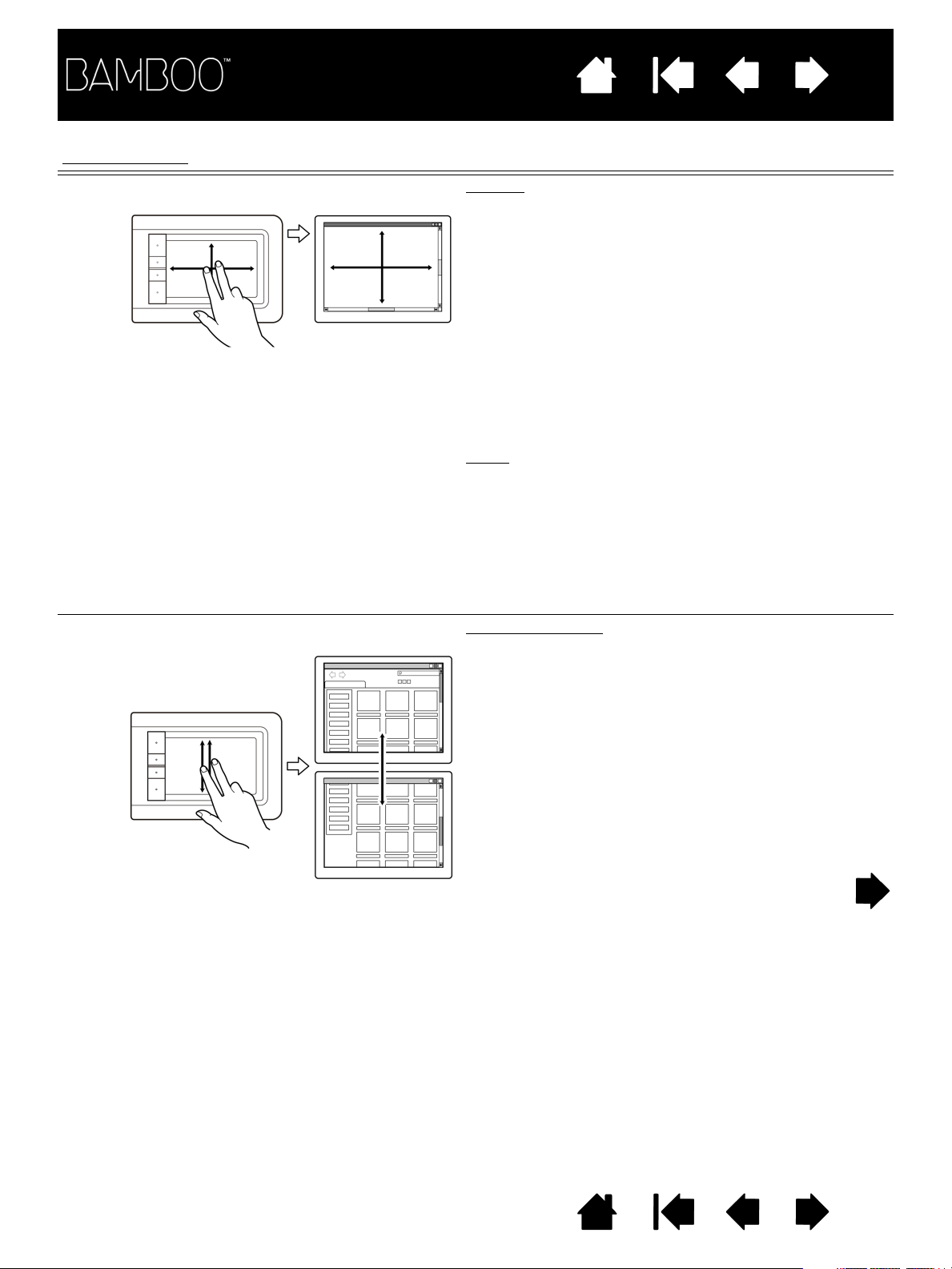
Inhalt
Index
23
BEWEGUNGEN
7A B
7B B
ILDLAUF DURCH FINGERBEWEGUNGEN Bildlauf
ILDLAUF DURCH FINGERBEWEGUNGEN Schneller Bildlauf
ermöglichen die Steuerung von Funktionen wie Bildlauf, Zoomen und Drehen.
Legen Sie zwei Finger auf die Tablettoberfläche.
Bewegen Sie die Finger langsam und parallel
zueinander.
• Durch eine Aufwärtsbewegung der Finger führen
Sie einen Bildlauf nach oben aus.
• Durch eine Abwärtsbewegung der Finger führen
Sie einen Bildlauf nach unten aus.
• Durch eine Linksbewegung der Finger führen
Sie einen Bildlauf nach links aus.
• Durch eine Rechtsbewegung der Finger führen
Sie einen Bildlauf nach rechts aus.
Tipps
:
Führen Sie am Ende der Bewegung mit den Fingern
eine Wischbewegung aus, um den Bildlauf kurz
fortzusetzen, nachdem Sie die Finger vom Tablett
abgehoben haben.
Bei Fenstern, in denen vertikale und horizontale
Bildläufe möglich sind, folgt die Dokumentansicht
der Richtung, in die Sie Ihre Finger bewegen.
Führen Sie mit zwei Fingern eine schnelle
Wischbewegung aus, und heben Sie die Finger
am Ende der Bewegung ab.
• Durch eine Aufwärtswischbewegung führen
Sie einen schnellen Bildlauf nach oben aus.
• Durch eine Abwärtswischbewegung führen
Sie einen schnellen Bildlauf nach unten aus.
Inhalt Index
Hinweis: Schneller Bildlauf funktioniert
nur bei vertikalen Bildläufen.
23
Page 24
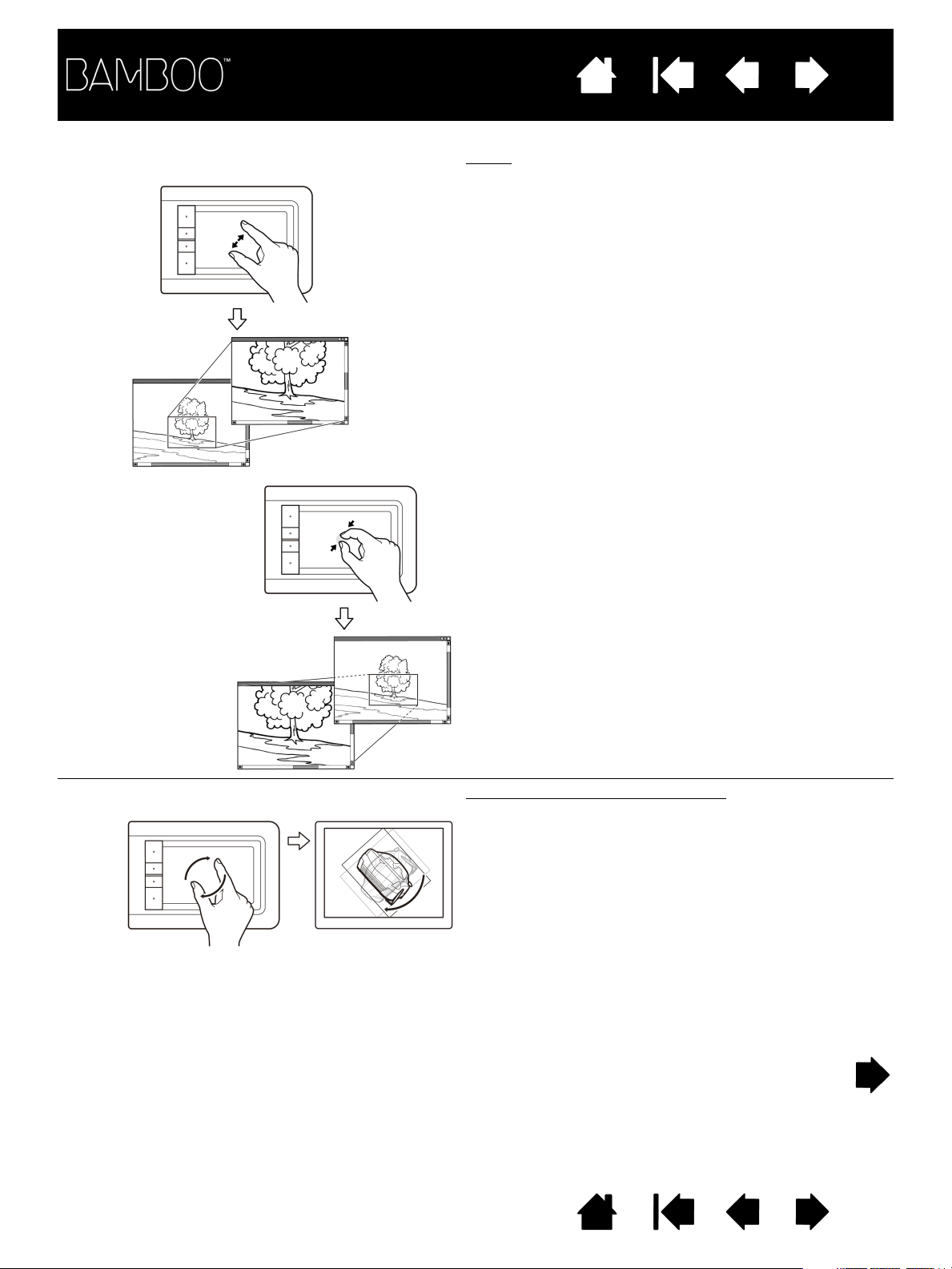
Inhalt
Index
24
8Z
OOM DURCH FINGERBEWEGUNGEN Zoom
Legen Sie zunächst zwei Finger auf
die Tablettoberfläche.
• Bewegen Sie die Finger zum Vergrößern
auseinander.
• Führen Sie die Finger zum Verkleinern zusammen.
Hinweis: Wenn die Zoomfunktionen in Adobe
Photoshop
®
nicht ordnungsgemäß
ausgeführt werden, überprüfen Sie,
ob die Funktion M
in den V
OREINSTELLUNGEN von Photoshop
IT MAUSRAD ZOOMEN
ausgewählt ist.
9A D
REHEN DURCH FINGERBEWEGUNGEN Drehen (Drehen mit zwei Fingern)
Legen Sie zwei Finger diagonal zueinander auf die
Tablettoberfläche und drehen Sie sie dann im oder
gegen den Uhrzeigersinn.
Diese Geste wird am besten erkannt, wenn Sie die
beiden Finger zu Beginn diagonal zueinander auf die
Tablettoberfläche legen und sie dabei mindestens
25 mm auseinander halten.
Hinweis: Die Funktion der Drehbewegung kann je
nach verwendeter Anwendung abweichen.
Eine Drehung kann beispielsweise fließend,
in 90°-Schritten oder überhaupt nicht
möglich sein.
Inhalt Index
24
Page 25
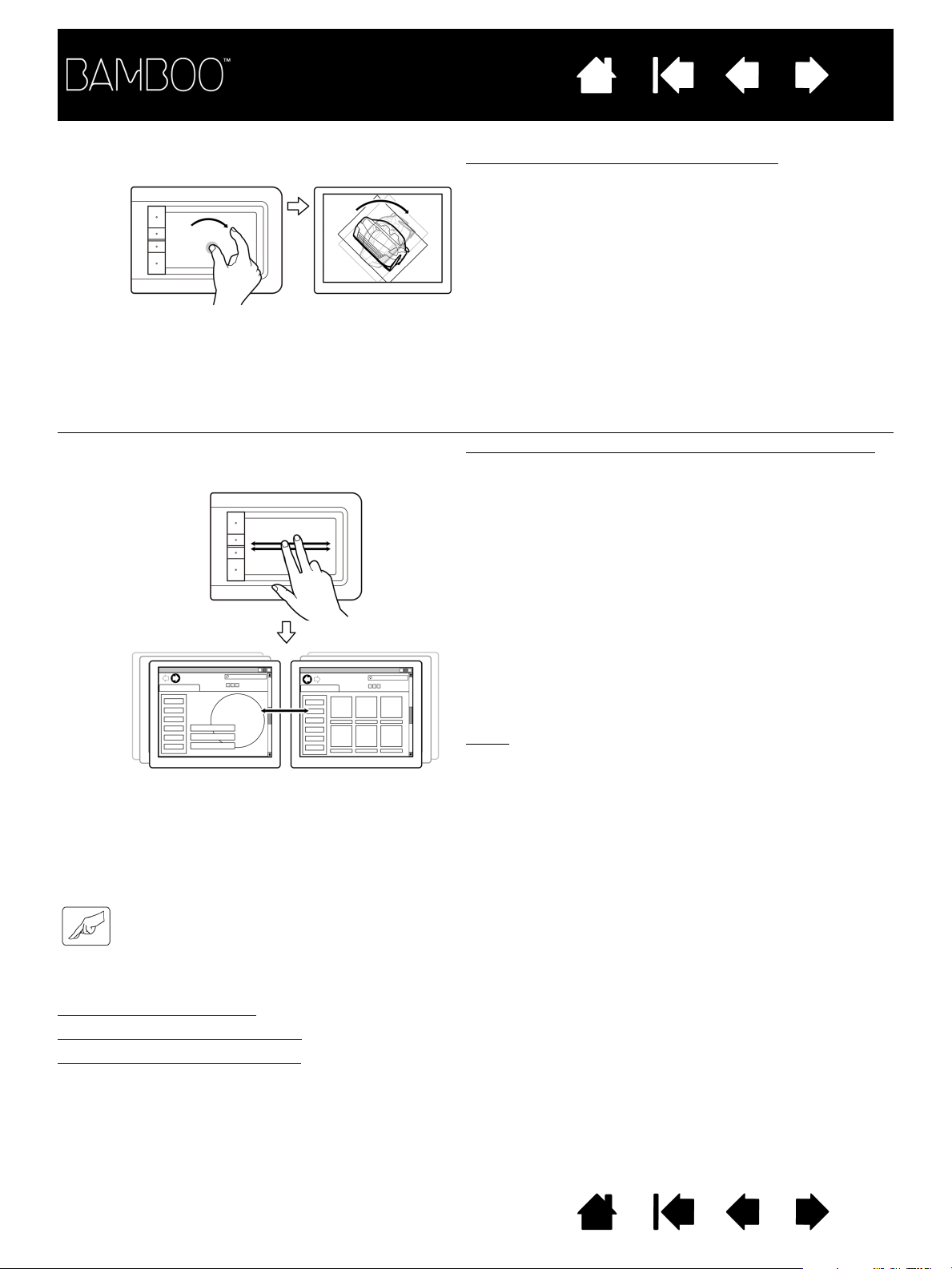
Inhalt
Index
9B DREHEN DURCH FINGERBEWEGUNGEN Drehen (Drehen um einen Finger herum)
Legen Sie zwei Finger diagonal zueinander auf die
Tablettoberfläche. Lassen Sie einen Finger fest auf
seiner Position, und bewegen Sie den anderen Finger
um den ersten herum.
Diese Geste wird am besten erkannt, wenn Sie die
beiden Finger zu Beginn diagonal zueinander auf die
Tablettoberfläche legen und sie dabei mindestens
25 mm auseinander halten.
Hinweis: Die Funktion der Drehbewegung kann je
nach verwendeter Anwendung abweichen.
Eine Drehung kann beispielsweise fließend,
in 90°-Schritten oder überhaupt nicht
möglich sein.
10 W
EITER UND ZURÜCK DURCH
INGERBEWEGUNGEN
F
Weiter
oder
Zurück
(Wischen nach rechts oder links)
Führen Sie mit zwei Fingern eine schnelle
Wischbewegung aus, und heben Sie sie am Ende der
Bewegung ab.
• Durch eine allgemein nach rechts gerichtete
Wischbewegung der Finger führen Sie in den
meisten Browsern oder
Bildbetrachtungsprogrammen den Befehl
Weiter aus.
• Durch eine allgemein nach links gerichtete
Wischbewegung der Finger führen Sie in
den meisten Browsern oder
Bildbetrachtungsprogrammen den Befehl Zurück
aus.
25
Tipps
:
Die Wischbewegung entspricht in etwa
den Pfeiltasten nach links oder rechts
in Dokumentansichtsprogrammen.
Mithilfe von Wischbewegungen können Sie in den
meisten Browsern weiter- oder zurückblättern.
ANPASSEN DER TOUCHFUNKTIONEN
Verwenden Sie das Bamboo Kontrollfeld, um die Toucheingabeoptionen an Ihre bevorzugte Arbeitsweise
mit Tablett und Computer anzupassen.
Öffnen des Kontrollfeldes
Übersicht über das Kontrollfeld
Anpassen der Touchfunktionen
Inhalt Index
25
Page 26
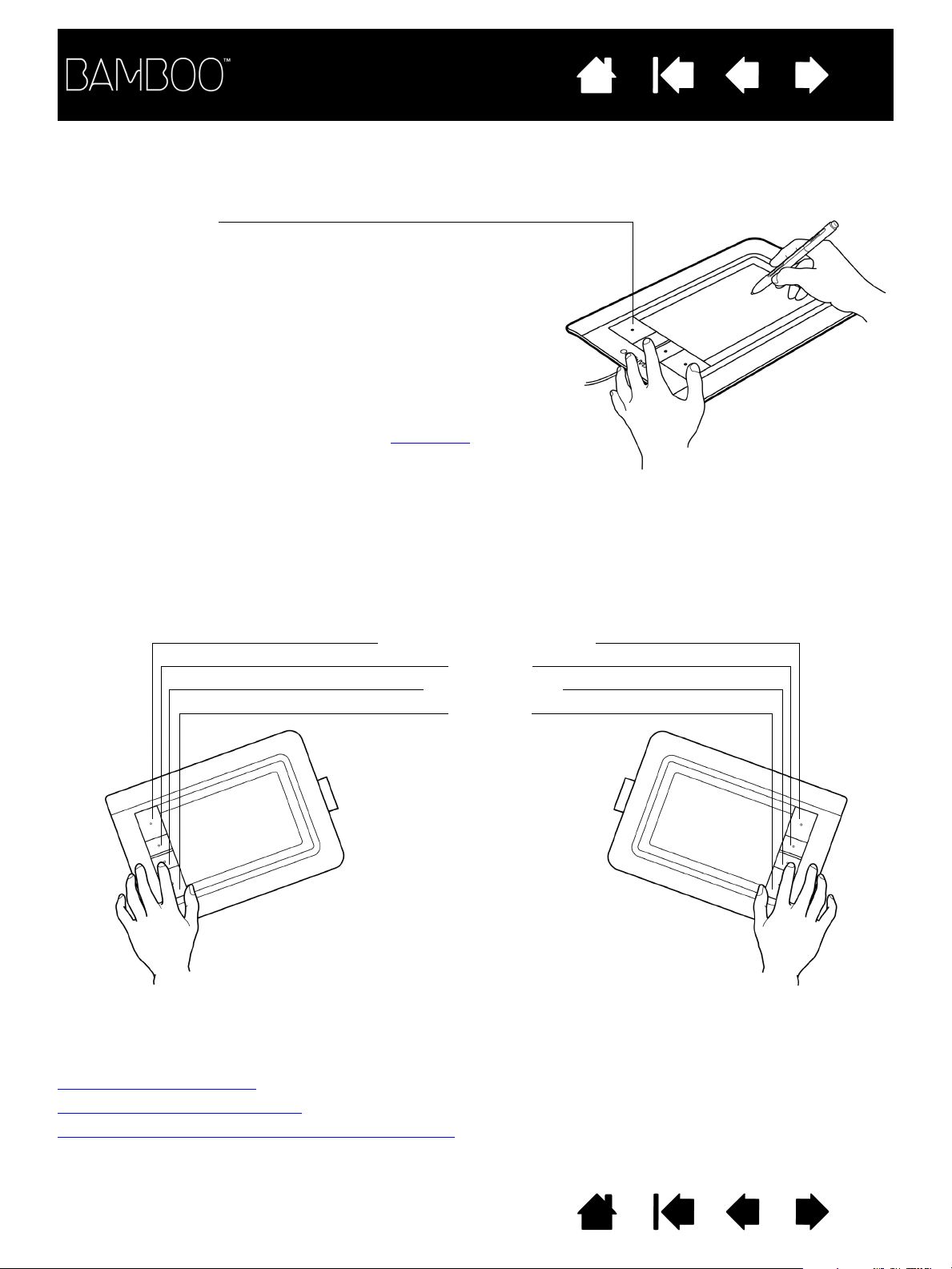
Inhalt
Index
26
GRUNDLAGEN DER EXPRESSKEY-TASTEN
Die meisten Bamboo Tablettmodelle verfügen über ExpressKey-Tasten, die benutzerdefiniert belegbar sind.
ExpressKey-Tasten sind nicht für Bamboo Pen (Model CTL-460) verfügbar.
ExpressKey-Tasten
Durch Drücken einzelner Tasten können Sie häufig verwendete
Funktionen oder Tastenanschläge ausführen. Zudem können Sie
mithilfe der ExpressKey-Tasten die Eigenschaften der Touch- oder
Stifteingabe ändern, während Sie arbeiten.
Sie können die Tasten jedoch auch anders verwenden:
• Jeder Taste kann ein häufig benutzter Tastenbefehl zugewiesen
werden.
• Jede Taste kann so programmiert werden, dass mit ihr eine häufig
benutzte Datei oder Anwendung, z. B. das E-Mail-Programm,
gestartet wird.
• Sie können eine der anderen verfügbaren Funktionen
Hinweis: Die ExpressKey-Tasten können in Kombination
miteinander verwendet werden. Wenn Sie beispielsweise
mit einer Taste die S
mit der A
Drücken beider Tasten die Tastenkombination STRG+ALT
ausgeführt.
LT-Taste belegt haben, wird beim gleichzeitigen
TRG-Taste simulieren und eine andere
auswählen.
Konfiguration der ExpressKeyTasten bei Position an der linken
Seite des Tabletts (Ausrichtung
für R
ECHTSHÄNDER).
Standardeinstellungen
der ExpressKey-Tasten:
T
OUCH AN/AUS
(W
EITER bei Bamboo Touch)
Z
URÜCK
RECHTSKLICKEN
KLICKEN
Konfiguration der ExpressKeyTasten bei Position an der
rechten Seite des Tabletts
(Ausrichtung für L
INKSHÄNDER).
ANPASSEN DER EXPRESSKEY-TASTEN
Verwenden Sie das Bamboo Kontrollfeld, um die Optionen für ExpressKey-Tasten anzupassen.
Öffnen des Kontrollfeldes
Übersicht über das Kontrollfeld
Einstellen der Tablett- und ExpressKey-Funktionen
Inhalt Index
26
Page 27
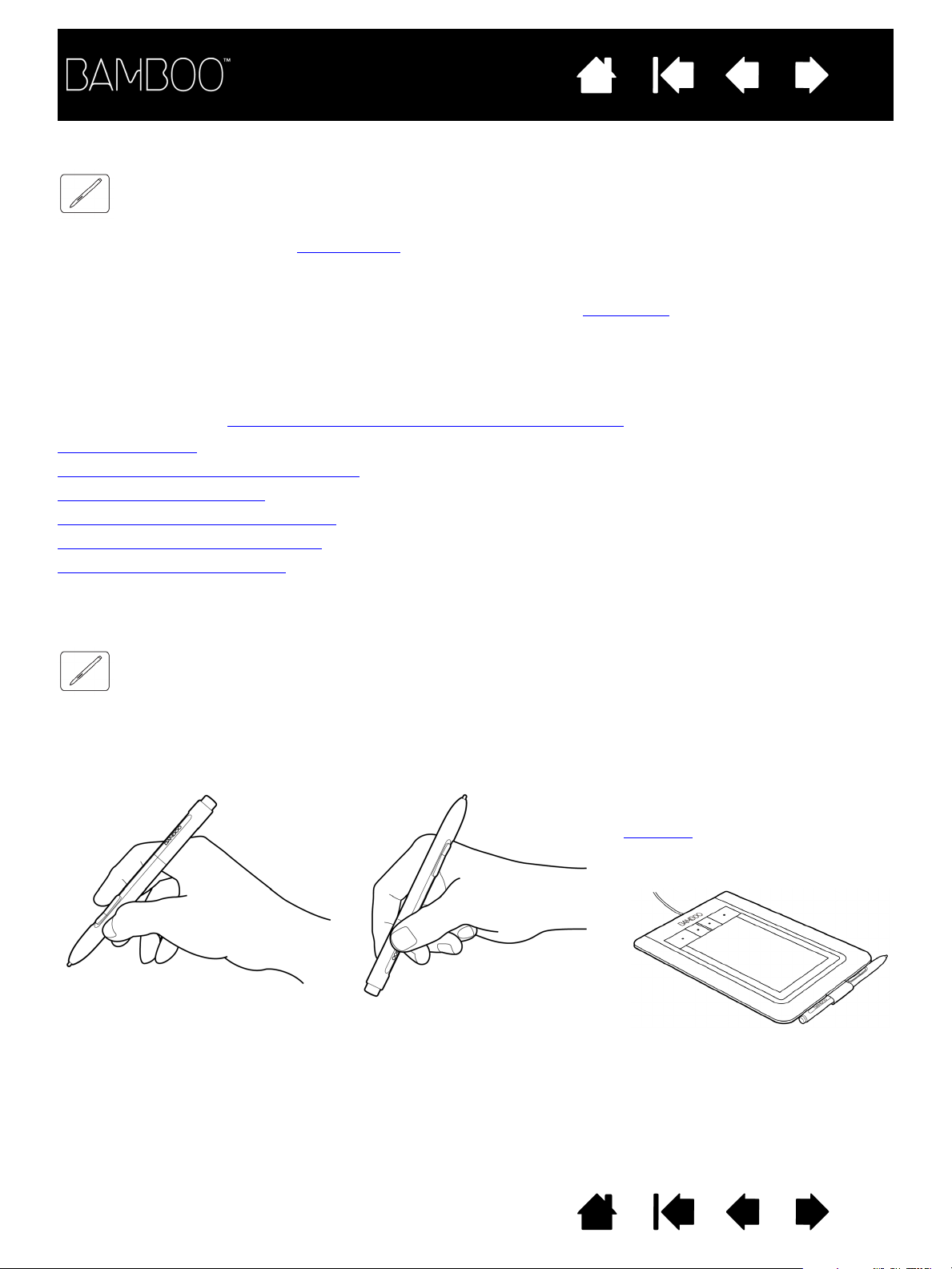
Inhalt
Index
27
DIE STIFTFUNKTIONEN VON BAMBOO
Mit Bamboo können Sie Ihre Arbeit optimieren. Bei Bamboo Tablettmodellen mit Stiftunterstützung können
Sie mit dem Stift und über die aktive Fläche
druckempfindlich und benötigt keine Batterien.
Hinweis: Bei Bamboo Tabletts mit Stift- und Toucheingabeunterstützung wird die Toucheingabe immer
deaktiviert, wenn sich die Stiftspitze oder der Radierer in Reichweite
Entfernen Sie den Stift und Ihre Hand vom aktiven Bereich des Tabletts, um die Toucheingabe
wieder zu aktivieren. Wenn Sie mit der Hand versehentlich Toucheingaben vornehmen,
deaktivieren Sie die Touchfunktion manuell, indem Sie eine ExpressKey-Taste drücken, der die
Funktion T
OUCH AN/AUS zugewiesen ist. Wenn Sie nicht mehr mit dem Stift arbeiten möchten,
drücken Sie die ExpressKey-Taste erneut, um die Touchfunktion wieder zu aktivieren.
Siehe auch Einstellen der Tablett- und ExpressKey-Funktionen
Halten des Stiftes
Verwenden des Stiftes auf dem Tablett
Anpassen der Stifteingabe
Grundlagen der ExpressKey-Tasten
Anpassen der ExpressKey-Tasten
Anpassen des Popup-Menüs
des Tabletts den Computer steuern. Der kabellose Stift ist
des Tabletts befinden.
.
HALTEN DES STIFTES
Halten Sie den Stift wie einen normalen Kugelschreiber oder Bleistift. Sorgen Sie dafür, dass Sie die
Stifttasten bequem mit dem Daumen oder Zeigefinger erreichen, ohne dass diese beim Zeichnen oder
Positionieren mit dem Stift versehentlich gedrückt werden können. Neigen Sie den Stift in die für Sie
bequemste Position.
Wenn Sie den Stift gerade nicht
verwenden, bewahren Sie ihn im
Stifthalter
Radierer zuerst in die Schlaufe
gesteckt werden.
Zeichen- und Navigationsposition Radierposition
Wichtig: Wenn der Stift nicht in Gebrauch ist, setzen Sie ihn in den Stifthalter, oder legen Sie ihn
flach auf den Tisch. Stellen Sie den Stift nie auf seiner Spitze oder dem Radierer (falls vorhanden)
ab, damit die Druckempfindlichkeit erhalten bleibt. Wenn Sie den Stift auf dem Tablett liegen lassen,
kann dies bei der Arbeit mit anderen Eingabegeräten zu unerwünschten Reaktionen des
Bildschirmcursors kommen oder verhindern, dass der Computer in den Standby-Modus wechselt.
auf. Der Stift sollte mit dem
Inhalt Index
27
Page 28

Inhalt
Index
VERWENDEN DES STIFTES AUF DEM TABLETT
Für die Arbeit mit dem Stift gibt es vier grundlegende Techniken: Positionieren, Klicken, Doppelklicken
und Ziehen.
Wenn Sie noch nicht mit dem Stift gearbeitet haben, führen Sie die Übungen auf den folgenden
Seiten durch.
Positionieren
Klicken
Ziehen
Verwenden der Stifttasten
Schreiben und Zeichnen mit Druckempfindlichkeit
Radieren
Übung zur Koordinierung von Hand und Augen
POSITIONIEREN
28
Der Stift wird zum Positionieren des Zeigers (oder Cursors) auf dem Bildschirm verwendet.
Heben Sie den Stift ab, und setzen Sie ihn mit
der Spitze auf die aktive Fläche
Der Bildschirmcursor springt sofort an die
entsprechende Stelle.
Der Bildschirmcursor wird gesteuert, indem Sie den
Stift über die Tablettoberfläche bewegen. Berühren
Sie dafür nicht
Sie währenddessen die Stiftspitze innerhalb des
Aktionsbereichs
Verwenden Sie zum Auswählen eines Symbols oder
Ordners Ihren Stift, um so den Bildschirmcursor direkt
über dem Objekt zu positionieren. Drücken Sie, um Ihre
Auswahl zu treffen.
Tipps
:
Wenn Sie Schwierigkeiten bei der Verwendung des
Stiftes haben, finden Sie unter Übung zur Koordinierung
von Hand und Augen Hinweise, wie Sie die Arbeit mit
dem Stift üben können.
Das Zeigen ist einfacher, wenn Sie das Tablett
rechtwinklig zum Computer-Bildschirm ausrichten,
damit der Cursor am Bildschirm die gleiche
Bewegungsrichtung hat wie Ihre Hand auf dem Tablett.
die Tablettoberfläche, sondern halten
des Tabletts.
des Tabletts.
Inhalt Index
28
Page 29

Inhalt
Index
Sie können zwei verschiedene Arten zum Positionieren des Bildschirmcursors mit dem Stift einstellen
(siehe Einstellen der Tablettprojektion
•Im S
TIFTMODUS springt der Bildschirmcursor, wenn Sie den Stift an eine bestimmte Stelle auf dem
).
Tablett setzen, immer an die entsprechende Stelle auf dem Bildschirm. Der Bildschirmcursor zeigt die
Stiftposition an und folgt der Bewegung des Stiftes über die Tablettoberfläche. Hierbei handelt es sich
um die Standardeinstellung für den Stift.
Um den Bildschirmcursor zu positionieren und eine
Stifttaste verwenden zu können, muss sich die
Stiftspitze in einem Bereich von maximal 7 mm über
der Tablettoberfläche befinden. Die Stiftspitze muss
das Tablett nicht berühren, um den Bildschirmcursor
bewegen oder eine Stifttaste bedienen zu können.
Reichweite 16 mm
29
Aktionsbereich 7 mm
•Im MAUSMODUS wird der Cursor ähnlich wie bei der Arbeit mit einer herkömmlichen Maus durch
Ziehen bewegt.
Inhalt Index
29
Page 30

Inhalt
Index
KLICKEN
Klicken Sie zum Markieren oder Auswählen von Elementen auf den Bildschirm. Doppelklicken Sie,
um das Objekt zu öffnen.
30
Klicken
des Stiftes, oder drücken Sie mit der Spitze so fest auf,
dass ein Klicken registriert wird. (Wenn Sie im Bamboo
Kontrollfeld die Option K
haben und die Lautsprecher eingeschaltet sind, hören
Sie ein Klickgeräusch, sobald Sie mit der Stiftspitze so
fest aufdrücken, dass ein Tastenklick erzeugt wird.)
Stellen Sie gegebenenfalls die Lautstärke neu ein.)
Klicken Sie auf ein Ordnersymbol, indem Sie den
Bildschirmcursor auf das Symbol bewegen und die
Stiftspitze herunterdrücken. Im Ergebnis sollte der
Ordner markiert sein.
Tipp: Sie können Windows so konfigurieren, dass ein Element markiert wird, wenn sich der Stift darüber bewegt,
und dass das Element durch einmaliges Klicken aufgerufen wird. Um diese Funktion zu aktivieren, müssen Sie
zuerst einen Ordner öffnen.
•Windows Vista:
• Andere Windows-Versionen:
Doppelklicken
Tabletts zwei Mal kurz hintereinander mit der
Stiftspitze. Dies entspricht einem Doppelklick mit
der Maustaste. Versuchen Sie, auf einen Ordner
doppelzuklicken, um ihn zu öffnen.
Tipp:
D
Stiftspitze zu tippen, und deshalb die bevorzugte
Doppelklickmethode bei der Arbeit mit einem Stift.
. Berühren Sie das Tablett einmal mit der Spitze
LICKGERÄUSCH ausgewählt
Wählen Sie im Menü ORGANISIEREN die Option ORDNER- UND SUCHOPTIONEN. Wählen Sie auf
der Registerkarte A
der Registerkarte A
. Berühren Sie die gleiche Stelle des
Belegen Sie eine Stifttaste mit der Funktion
OPPELKLICK. Dies ist einfacher, als zweimal mit der
LLGEMEIN die Option ÖFFNEN DURCH EINFACHEN KLICK (MARKIEREN DURCH ZEIGEN).
Wählen Sie im Menü EXTRAS die Option ORDNEROPTIONEN. Wählen Sie auf
LLGEMEIN die Option ÖFFNEN DURCH EINFACHEN KLICK (MARKIEREN DURCH ZEIGEN).
ZIEHEN
Durch Ziehen werden Elemente auf dem Bildschirm markiert und verschoben.
Bewegen Sie zuerst den Cursor auf das Objekt.
Drücken Sie anschließend die Stiftspitze auf das
Tablett, und ziehen Sie sie über die
Tablettoberfläche. Das markierte Objekt wird über
den Bildschirm bewegt.
Wenn Sie Text in einem Dokument auswählen
möchten, setzen Sie den Cursor an den Anfang
einer Textpassage, und ziehen Sie den Stift über
das Tablett, bis der gewünschte Text markiert ist.
Inhalt Index
30
Page 31

Inhalt
Index
31
VERWENDEN DER STIFTTASTEN
Der Stift ist mit zwei Tasten ausgestattet. Jede Taste kann mit einer Funktion belegt werden, die durch
Drücken der Taste aktiviert wird. Sie können die Stifttasten verwenden, wenn sich die Stiftspitze innerhalb
von 7 mm über der aktiven Fläche des Tabletts befindet. Wenn Sie eine Stifttaste drücken, muss die
Stiftspitze nicht unbedingt das Tablett berühren.
Dies sind die standardmäßigen Tastenpositionen:
Obere: R
Untere: VERSCHIEBEN/BILDLAUF
Tipp
: Belegen Sie eine Stifttaste mit der Funktion DOPPELKLICK. Das Drücken
einer Stifttaste ist einfacher, als zweimal mit der Stiftspitze zu tippen.
Mit einem
anwendungsspezifische oder symbolspezifische
Menüs abrufen.
VERSCHIEBEN/BILDLAUF ermöglicht das
Positionieren von Dokumenten oder Bildern in
jeder beliebigen Richtung innerhalb des
aktiven Fensters. Sie müssen dazu einfach
nur die Stifttaste drücken und die Stiftspitze
im aktiven Bereich des Tabletts verschieben.
Während Sie die Stiftspitze verschieben,
ändert sich die Position des Dokuments oder
Bildes entsprechend den Stiftbewegungen
auf dem Tablett. Sobald das Dokument oder
Bild die richtige Position erreicht hat, genügt
es, die Stifttaste loszulassen oder den Stift
anzuheben.
In einigen Anwendungsfenstern folgt das
Dokument beim Verschieben der Stiftspitze
exakt dem Bildschirmcursor, während es sich
in anderen Anwendungsfenstern einfach nur
in dieselbe allgemeine Richtung wie der
Cursor bewegt.
ECHTSKLICKEN
RECHTEN MAUSKLICK können Sie
Die Zuweisung neuer Tastenfunktionen wird unter Einstellen der Stifttastenfunktionen
Inhalt Index
beschrieben.
31
Page 32

Inhalt
Index
32
SCHREIBEN UND ZEICHNEN MIT DRUCKEMPFINDLICHKEIT
Der Stift reagiert auf jede Nuance und Neigung Ihrer Hand, sodass natürlich aussehende Stift- und
Pinselstriche entstehen. Die Freihandwerkzeuge
Zeichenwerkzeuge in vielen Grafikanwendungen reagieren auf den Druck, den Sie mit dem Stift ausüben.
In einigen Anwendungen werden Schieberegler verwendet, um die Linienmerkmale (Breite, Farbe und
Deckkraft) zu variieren. Diese Merkmale können viel besser über die Druckempfindlichkeit des Stiftes
gesteuert werden. Durch Druckausübung können Sie die Strichbreite variieren, Farbverläufe erzeugen
und die Deckkraft verändern.
Führen Sie den Stift zum Schreiben,
Färben oder Skizzieren über die
Tablettoberfläche, und variieren Sie dabei
den Druck auf die Stiftspitze. Drücken
Sie fester auf, um dicke Linien oder mehr
Farbdeckung zu erhalten. Drücken Sie
leichter auf, um dünne Linien oder
weichere Farben zu erzeugen. In einigen
Anwendungen müssen Sie zunächst ein
druckempfindliches Werkzeug aus der
Werkzeugpalette auswählen.
Nähere Informationen zum Anpassen der
Empfindlichkeit der Stiftspitze erhalten
Sie unter Einstellen der Empfindlichkeit
von Spitze und Radierer sowie
des Doppelklickabstands.
Auf unserer Website finden Sie eine
Liste mit Anwendungen, die
Druckempfindlichkeit unterstützen.
Siehe Produktinformationen
.
in Microsoft Windows Vista und Office 2007 sowie die
Inhalt Index
32
Page 33

Inhalt
Index
RADIEREN
Der Radierer (sofern vorhanden) funktioniert wie ein herkömmlicher Bleistiftradierer.
In Grafikanwendungen, die den Stiftradierer
unterstützen, können Sie intuitiv und natürlich
Striche ausradieren. Wenn Sie den Radierer
benutzen, wechselt das Programm automatisch
zum Radierwerkzeug.
In Anwendungen, die Druckempfindlichkeit
unterstützen, können Sie in der Werkzeugpalette
der Anwendung ein druckempfindliches Werkzeug
auswählen und anschließend durch Druck, den Sie
auf das Werkzeug ausüben, Breite und Tiefe der
Radierungen ändern.
Weitere Informationen finden Sie unter Einstellen
der Empfindlichkeit von Spitze und Radierer sowie
des Doppelklickabstands.
Sie können den Stiftradierer in Microsoft Windows
Vista und Office 2007 verwenden, um mit dem
digitalen Stift
löschen oder um in einer Anwendung Text bzw.
Tabellenzellen auszuwählen und zu löschen.
erstellte Notizen und Skizzen zu
33
Auf unserer Website finden Sie eine Liste mit Grafikprogrammen, die über eine Unterstützung der
Radierfunktion verfügen (siehe Produktinformationen
). Wenn der Radierer von einer Anwendung nicht
unterstützt wird, können Sie ihn dennoch zum Positionieren, Zeichnen oder Anmerken verwenden.
Inhalt Index
33
Page 34

Inhalt
Index
34
ÜBUNG ZUR KOORDINIERUNG VON HAND UND AUGEN
Diese Übung soll dazu dienen, die Koordinierung von Augen und Hand für die Verwendung des Stiftes
zu schulen.
1. Öffnen Sie eine beliebige Grafikanwendung. Zeichnen Sie mit einem Linienwerkzeug ein rechteckiges
Gitter mit einem Linienabstand von
20 bis 25 mm. Sie können dazu Ihre normale Maus verwenden.
2. Wählen Sie in Ihrer Anwendung ein Freihandwerkzeug aus und zeichnen Sie mit dem Stift an jedem
Schnittpunkt der Gitterlinien einen Punkt.
3. Zeichnen Sie an den Schnittpunkten der Gitterlinien ein X.
4. Löschen Sie den Bildschirm, und erstellen Sie selbst eine einfache Zeichnung. Je öfter Sie den Stift
benutzen, desto einfacher wird das Schreiben, Zeichnen und Navigieren.
ANPASSEN DER STIFTEINGABE
Der Stift lässt sich leicht anpassen. Öffnen Sie mit dem Stift das Kontrollfeld des Bamboo Tabletts.
Wählen Sie anschließend die Registerkarte S
TIFT, um eine der verfügbaren Optionen zu wählen.
Öffnen des Kontrollfeldes
Übersicht über das Kontrollfeld
Anpassen der Stiftfunktionen
Inhalt Index
34
Page 35

Inhalt
Index
BAMBOO ANPASSEN
Verwenden Sie das Bamboo Kontrollfeld, um das Bamboo Tablett an Ihre bevorzugte Arbeitsweise
anzupassen.
Öffnen des Kontrollfeldes
Übersicht über das Kontrollfeld
Anpassen der Touchfunktionen
Anpassen der Stiftfunktionen
Tastenfunktionen
ÖFFNEN DES KONTROLLFELDES
So öffnen Sie das Kontrollfeld:
•Windows
und die Option B
•Macintosh
P
ROGRAMME. Klicken Sie anschließend auf das Symbol BAMBOO.
: Klicken Sie auf START, und wählen Sie ALLE PROGRAMME Wählen Sie anschließend BAMBOO
AMBOO EIGENSCHAFTEN.
: Öffnen Sie SYSTEMEINSTELLUNGEN im Apple-Menü, im Dock-Menü oder im Ordner
35
Im Kontrollfeld werden nur Registerkarten und Optionen angezeigt, die für Ihr Tablettmodell und Ihre
Konfiguration zutreffen.
Hinweis: Wenn auf einem Computer mehrere Wacom Tabletts installiert sind, gelten die im Bamboo
Kontrollfeld vorgenommenen Änderungen nur für das Tablett, das vor dem Öffnen des
Kontrollfeldes zuletzt verwendet wurde.
Inhalt Index
35
Page 36

Inhalt
Index
36
ÜBERSICHT ÜBER DAS KONTROLLFELD
Sobald Sie das Kontrollfeld geöffnet haben, können Sie die Einstellungen für das Bamboo Tablett anpassen.
Jede Registerkarte
enthält konfigurierbare
Einstellungen.
Die für Ihr
Tablettmodell und Ihre
Konfiguration
zutreffenden
Registerkarten werden
beim Öffnen des
Kontrollfelds
angezeigt.
Zeigt Informationen
zum Kontrollfeld
und Treiber an.
Schließt das
Kontrollfeld.
Stellt die Standardeinstellungen für die
gewählte Registerkarte wieder her.
Zeigt dieses
Handbuch an.
Experimentieren Sie mit verschiedenen Einstellungen, um die für Sie am besten geeigneten
herauszufinden. Alle Änderungen treten sofort in Kraft. Klicken Sie auf S
TANDARD, um die
Standardeinstellungen einer Registerkarte wiederherzustellen.
Zu den meisten Elementen des Kontrollfeldes werden QuickInfos angezeigt. Verschieben Sie den
Bildschirmcursor auf ein Element, und lassen Sie ihn dort ruhen. Nach wenigen Sekunden wird eine
QuickInfo angezeigt.
Zur Navigation im Kontrollfeld können Sie auch die Tabulator- und Pfeiltasten verwenden.
In den folgenden Abschnitten erhalten Sie detaillierte Informationen zu allen Registerkarten
des Kontrollfeldes und einigen Begriffen für fortgeschrittenere Benutzer. Viele Abschnitte enthalten
auch nützliche Tipps zur Anpassung.
Anpassen der Touchfunktionen
Anpassen der Stiftfunktionen
Tastenfunktionen
Inhalt Index
36
Page 37

Inhalt
Index
37
ANPASSEN DER TOUCHFUNKTIONEN
Mit den Touchoptionen im Kontrollfeld können Sie das Bamboo Tablett an Ihre bevorzugte Arbeitsweise
beim Verwenden der Toucheingabe anpassen.
Einstellen der Touchgeschwindigkeit
Einstellen der Touchfunktionen
Einstellen der Tablett- und ExpressKey-Funktionen
Deaktivieren der Touchfunktionen
EINSTELLEN DER TOUCHGESCHWINDIGKEIT
Wählen Sie die Registerkarte T
OUCH-GESCHWINDIGKEIT
. Mit den Optionen für die Touchgeschwindigkeit legen
Sie fest, wie schnell Sie Ihre Finger bewegen müssen, damit eine Aktion oder Bewegung erkannt wird.
Stellt die Nachführ- und Navigationsgeschwindigkeit
des Mauszeigers ein. Wählen Sie L
sich der Bildschirmcursor langsamer bewegen und
eine stärkere Fingerbewegung dafür erforderlich sein
soll. Wählen Sie S
schnell mit geringer Fingerbewegung zu bewegen.
Mit der D
GESCHWINDIGKEIT wird
eingestellt, wie schnell
Sie tippen müssen,
damit ein Doppelklick
erkannt wird.
Positionieren Sie
zum Testen den
Bildschirmcursor über
den Bereich T
tippen Sie zweimal.
Zum Festlegen der
Scrollgeschwindigkeit
bei der mit dem
B
ILDLAUF belegten
Touchbewegung.
OPPELTIPP-
CHNELL, um den Bildschirmcursor
EST, und
ANGSAM, wenn
Mit der Z
Beschleunigung des Mauszeigers eingestellt.
Wählen Sie für eine langsamere Reaktionszeit
auf Ihre Fingerbewegungen auf dem Tablett die
Option N
Reaktionszeit die Option
EIGERBESCHLEUNIGUNG wird die
IEDRIG. Wählen Sie für eine schnellere
HOCH.
Siehe auch Navigieren mit Touch.
Hinweis: Die Einstellungen der Touchgeschwindigkeit und -beschleunigung sind nicht von den
Systemeinstellungen abhängig. Änderungen, die Sie an diesen Einstellungen im Bamboo Kontrollfeld
vornehmen, haben keine Auswirkungen auf die entsprechenden Systemeinstellungen. Änderungen an
den Systemeinstellungen können sich jedoch auf die entsprechenden Einstellungen des Bamboo Tabletts
auswirken.
Inhalt Index
37
Page 38

Inhalt
Index
EINSTELLEN DER TOUCHFUNKTIONEN
Wählen Sie die Registerkarte TOUCH-FUNKTION.
Optionen für die Toucheingabe können
aktiviert bzw. deaktiviert werden. Sie
sind von der Unterstützung durch die
jeweilige Anwendung abhängig.
Ändern Sie die Einstellungen, um
die Funktionsweise der Toucheingabe
anzupassen. Touchaktionen und
Bewegungen sind verfügbar, sobald
sie ausgewählt wurden.
Um auf verschiedene Weise arbeiten
zu können, können einige Funktionen
(z. B. ein Rechtsklick) mithilfe
unterschiedlicher Aktionen und
Bewegungen ausgeführt werden.
38
Siehe auch Navigieren mit Touch
Wenn Sie den Bildschirmcursor über eine Option halten, wird
die entsprechende Funktion in einer Animation veranschaulicht.
Wenn Sie keine bestimmte Option zur Ansicht auswählen,
können Sie über das Kontrollfeld nacheinander von oben bis
unten für alle Funktionen eine Animation anzeigen.
.
Inhalt Index
38
Page 39

Inhalt
Index
39
EINSTELLEN DER TABLETT- UND EXPRESSKEY-FUNKTIONEN
Wählen Sie die Registerkarte TABLETT, um die Tablettausrichtung einzustellen und die ExpressKey-Tasten
anzupassen.
Tablettausrichtung Ändern Sie die Tablettausrichtung, indem Sie die Eingabe für RECHTSHÄNDER oder
L
INKSHÄNDER auswählen. Der Tabletttreiber konfiguriert automatisch alle Aspekte
des Tabletts für die ausgewählte Option. Drehen Sie das Tablett anschließend so,
dass es mit der ausgewählten Ausrichtung übereinstimmt.
Hinweis: Auf dem An- und Ummeldebildschirm wird die beim Installieren des
Treibers ausgewählte Standardtablettausrichtung verwendet. Wenn Sie
die Standardausrichtung des Tabletts ändern möchten, müssen Sie den
Treiber von der Bamboo Installations-CD neu installieren. Siehe
Konfigurieren der Tablettausrichtung
ExpressKey-Funktionen Wählen Sie aus den Pulldown-Menüs eine Funktion
.
aus, die beim Drücken
der Taste ausgeführt werden soll. Ihre Auswahl wird entweder im jeweiligen
Pulldown-Menü oder unterhalb des Menüs angezeigt.
• Standardmäßig ist für die obere Taste die Funktion T
OUCH AN/AUS festgelegt,
sodass Sie durch Drücken dieser Taste die Toucheingabe vorübergehend
deaktivieren können. Drücken Sie die ExpressKey-Taste erneut, um die
Touchfunktion wieder zu aktivieren. (Beim Bamboo Touch bewegen Sie sich
mit dieser Taste standardmäßig in Internetbrowsern
• Mit der zweiten Taste von oben bewegen Sie sich in Internetbrowsern
• Die unteren Tasten sind standardmäßig mit den Funktionen K
(untere Taste) und R
ECHTSKLICK (zweite Taste von unten) belegt.
VORWÄRTS.)
ZURÜCK.
LICKEN
Hinweis: Tablettmodelle, die ausschließlich für die Stifteingabe vorgesehen sind,
verfügen nicht über ExpressKey-Tasten.
Inhalt Index
39
Page 40

Inhalt
Index
DEAKTIVIEREN DER TOUCHFUNKTIONEN
Wählen Sie die Registerkarte TABLETT, um die Toucheingabe zu deaktivieren bzw. zu aktivieren.
Verfügbar für Tablettmodelle, die sowohl
für die Stift- als auch für die Toucheingabe
konfiguriert sind.
• Aktivieren Sie dieses Kontrollkästchen,
um die Toucheingabe zu deaktivieren,
und arbeiten Sie nur mit den
ExpressKey-Tasten und dem Stift.
• Deaktivieren Sie dieses
Kontrollkästchen, um die
Toucheingabe zu aktivieren.
• Sie können die Toucheingabe auch
deaktivieren, indem Sie eine
ExpressKey-Taste drücken, der die
Funktion T
wurde.
Hinweis: Wenn Sie die Toucheingabe
OUCH AN/AUS zugewiesen
deaktivieren, werden die
Registerkarten
T
OUCHGESCHWINDIGKEIT und
T
OUCH-FUNKTION nicht mehr
im Kontrollfeld angezeigt.
Um erneut auf diese
Registerkarten zuzugreifen,
müssen Sie die Toucheingabe
wieder aktivieren.
40
Inhalt Index
40
Page 41

Inhalt
Index
ANPASSEN DER STIFTFUNKTIONEN
Der Stift lässt sich leicht anpassen. Öffnen Sie mit dem Stift das Kontrollfeld des Bamboo Tabletts.
Anschließend können Sie das Bamboo Tablett an Ihre bevorzugte Arbeitsweise beim Verwenden
der Stifteingabe anpassen.
Einstellen der Radiererempfindlichkeit
41
Einstellen der Stifttastenfunktionen
Einstellen der Empfindlichkeit der Stiftspitze
und des Doppelklickabstands
Einstellen der Tablettprojektion
Anpassen des Popup-Menüs
Inhalt Index
41
Page 42

Inhalt
Index
42
EINSTELLEN DER EMPFINDLICHKEIT VON SPITZE UND RADIERER SOWIE DES DOPPELKLICKABSTANDS
Wählen Sie die Registerkarte STIFT. Um breite Pinselstriche zu erzeugen oder mit einer leichten Berührung
zu klicken, verwenden Sie eine weiche Einstellung für die Spitze.
Maximale Kontrolle beim Zeichnen von dünnen Linien erhalten Sie, wenn Sie eine harte Einstellung für die
Spitze wählen. Um mit breitem Strich zu radieren oder mit leichter Berührung zu klicken, verwenden Sie
eine weiche Radierereinstellung. Um beim Radieren eine maximale Kontrolle zu erhalten, wählen Sie eine
harte Radierereinstellung.
Stellt die zum Radieren
erforderliche
Druckstärke ein. Ziehen
Sie den Schieberegler
auf eine weichere oder
härtere Einstellung.
Ermöglicht die
Einstellung der zum
Klicken, Schreiben oder
Zeichnen erforderlichen
Druckstärke.
Ziehen Sie den
Schieberegler auf eine
weichere oder härtere
Einstellung.
Wenn die Option
aktiviert ist und die
Lautsprecher des
Computers
eingeschaltet sind,
hören Sie ein
Klickgeräusch,
sobald Sie mit der
Stiftspitze klicken.
Ermöglicht die
Festlegung des
Doppelklickabstands
und der Doppelklickgeschwindigkeit. Ein
höherer Wert erleichtert
das Doppelklicken.
Tipps
:
Nutzen Sie eine weiche E
leichteren Druck zu erreichen. In einigen Programmen kann eine weiche Einstellung für die Druckempfindlichkeit
bewirken, dass der Stift zu stark reagiert. Jeder kleine Druck auf den Stift wird auf dem Bildschirm vergrößert.
Stellen Sie in diesem Fall einen härteren E
Um das Doppelklicken zu erleichtern, vergrößern Sie den Bereich, innerhalb dessen ein Doppelklick akzeptiert
wird („Doppelklickabstand“).
Hinweis: Ein großer Doppelklickabstand kann den Beginn von Pinselstrichen in einigen Grafikanwendungen
verzögern. Dadurch kann zu Beginn einer Ziehen- oder Zeichnen-Aktion eine kurze Wartezeit auftreten.
Stellen Sie in diesem Fall einen kleineren Doppelklickabstand ein, und verwenden Sie eine Stifttaste,
die mit der Doppelklick-Funktion belegt ist (siehe Verwenden der Stifttasten
MPFINDLICHKEIT DER STIFTSPITZE, um ein größeres Spektrum von Druckstärken bei einem
MPFINDLICHKEITSWERT ein.
).
Inhalt Index
42
Page 43

Inhalt
Index
43
EINSTELLEN DER STIFTTASTENFUNKTIONEN
Wählen Sie die Registerkarte STIFT, um die Funktionen zu ändern, die den Tasten Ihres Stiftes zugewiesen
sind. Sie können die Stifttasten so konfigurieren, dass sie zahlreiche Funktionen der Maus simulieren.
Wählen Sie die Funktion aus, die beim
Drücken der oberen oder unteren Stifttaste
ausgeführt werden soll.
Wenn Sie die Stiftspitze in einem Bereich
von 7 mm über der Tablettoberfläche
halten, ohne diese zu berühren, und die
obere bzw. untere Stifttaste drücken, wird
die ausgewählte Funktion ausgeführt.
Tipp:
Um das Doppelklicken einfacher
zu gestalten, können Sie eine der
Stifttasten so konfigurieren, dass
automatisch ein Doppelklick ausgelöst
wird. Wählen Sie hierzu D
OPPELKLICKEN.
Sie können die Einstellungen für SEITENTASTENMODUS ändern und so das Verhalten des Stiftes bei Rechtsklicks
oder anderen Klickfunktionen anpassen. Klicken Sie auf die Schaltfläche E
den S
EITENTASTENMODUS aufzurufen.
•Wählen Sie S
CHWEBEKLICK, wenn Klick-Funktionen
RWEITERT, um die Einstellungen für
ausgeführt werden sollen, ohne dass die Stiftspitze
die Tablettoberfläche berührt.
•K
LICKEN & TIPPEN ermöglicht die exakte Platzierung
der Klick-Funktionen. Wenn Sie diese Option gewählt
haben, müssen Sie zunächst die Stifttaste drücken
und dann mit der Stiftspitze die Tablettoberfläche
berühren, um die Klick-Funktion auszuführen. Dies
ist die Standardeinstellung für Tablet PCs.
Schwebeklick
Klicken und tippen
Inhalt Index
43
Page 44

Inhalt
Index
44
EINSTELLEN DER TABLETTPROJEKTION
Wählen Sie die Registerkarte STIFT, um die Tablettprojektion einzustellen. Mit den Optionen unter MODUS
können Sie die Beziehung zwischen den Bewegungen des Stiftes auf der Tablettoberfläche und den
Cursorbewegungen am Bildschirm festlegen.
Standardmäßig wird der gesamte aktive Bereich des Tabletts auf den gesamten Bildschirm projiziert.
Werden mehrere Bildschirme verwendet, wird das Tablett auf alle Bildschirme projiziert. Siehe Arbeiten mit
mehreren Bildschirmen.
Mit den Optionen unter MODUS
können Sie einstellen, wie sich der
Cursor auf dem Bildschirm bewegt:
Hinweis: Wenn Sie häufig zwischen S
wechseln, können Sie einer der Stift- oder ExpressKey-Tasten
die Funktion M
ODUSWECHSEL zuweisen.
TIFTMODUS und MAUSMODUS
•Wählen Sie S
um den Cursor so einzustellen,
dass seine Bewegung mit der
Position des Stiftes auf dem
Tablett übereinstimmt, d. h.
wenn Sie den Stift auf einem
Punkt des Tabletts platzieren,
springt der Cursor an den
entsprechenden Punkt am
Bildschirm. Diese Methode
wird als absolute
Positionierung bezeichnet.
Sie ist die Standardeinstellung
für den Stift. Klicken Sie auf
D
ETAILS..., um die
Tablettangleichung
anzupassen.
•Wählen Sie M
Sie den Cursor auf dem
Bildschirm ähnlich wie bei der
Arbeit mit der Maus durch
Ziehen bewegen möchten.
Klicken Sie zum Einstellen der
Stiftgeschwindigkeit im
Mausmodus auf DETAILS...
TIFTMODUS aus,
AUSMODUS, wenn
Inhalt Index
44
Page 45

Inhalt
Index
45
Wenn Sie unter S
TIFTMODUS auf DETAILS... klicken, wird das Dialogfeld DETAILS STIFTMODUS angezeigt.
Wählen Sie mit den Optionen unter BILDSCHIRMBEREICH
einen Bildschirmbereich für die Projektion des Tabletts
auf den Bildschirm aus.
•A
LLE BILDSCHIRME. Der Tablettbereich wird auf alle
Bildschirme projiziert. Dies ist die
Standardeinstellung. Weitere Informationen finden
Sie unter Arbeiten mit mehreren Bildschirmen
•B
ILDSCHIRM. Der Tablettbereich wird auf den
.
gesamten Bereich des von Ihnen ausgewählten
Bildschirms projiziert.
•T
EIL. Sie können festlegen, welcher Teil des
Tablettbereichs auf welchen Teil des
Bildschirmbereichs projiziert wird. Klicken Sie auf
E
INSTELLUNG, um ein Dialogfeld für das Festlegen
des zu verwendenden Bildschirmbereichs zu öffnen.
Stellt die werkseitigen Einstellungen wieder her.
Wenn P
ROPORTIONEN ERZWINGEN deaktiviert ist, bleibt der Maßstab bzw.
die Proportionen nicht erhalten. Der ausgewählte Tablettbereich wird auf
den ausgewählten Bildschirmbereich projiziert. Wenn auf dem Tablett ein Kreis
gezeichnet wird, wird am Bildschirm möglicherweise eine Ellipse angezeigt.
Dies ist die Standardeinstellung.
Wenn Sie P
ROPORTIONEN ERZWINGEN aktivieren, bleiben die korrekten vertikalen und
horizontalen Proportionen erhalten. Wenn auf dem Tablett ein Kreis gezeichnet wird,
wird am Bildschirm ein Kreis angezeigt. Abhängig von den gewählten Einstellungen
sind einige Teile der aktiven Fläche des Tabletts möglicherweise nicht mehr
verwendbar, wenn diese Option aktiviert ist.
Wählen Sie mit den T
ABLETTBEREICH
-Optionen einen Tablettbereich für die Projektion des Tabletts auf den Bildschirm aus.
•VOLLSTÄNDIG. Der gesamte aktive Bereich des Tabletts wird projiziert. Dies ist die Standardeinstellung.
•T
EIL. Es wird nur ein Teil des Tablettbereichs projiziert. Klicken Sie auf EINSTELLUNG, um ein Dialogfeld für das
Festlegen des zu verwendenden Tablettbereichs
zu öffnen.
Hinweis: Obwohl Bamboo für das Seitenverhältnis 16:10 optimiert wurde, passen sich die Standardeinstellungen
automatisch an die Erfordernisse von Bildschirmen mit einem anderen Seitenverhältnis an.
Inhalt Index
45
Page 46

Inhalt
Index
FESTLEGEN DES ZU VERWENDENDEN BILDSCHIRMBEREICHS
Mit den Projektionsoptionen im Dialogfeld DETAILS STIFTMODUS können Sie festlegen, auf welchen Teil
des Bildschirms Ihr Tablett projiziert werden soll:
A
LLE BILDSCHIRME Bildet den gesamten Bereich der Bildschirme ab. Dies ist die
Standardeinstellung.
Siehe Arbeiten mit mehreren Bildschirmen
B
ILDSCHIRM Bildet den gesamten Bereich des von Ihnen ausgewählten Bildschirms ab.
EIL Ermöglicht Ihnen die Auswahl eines Teils der Anzeige für die Tablett-
T
Bildschirm-Projektion. Klicken Sie auf E
DES BILDSCHIRMS zu öffnen.
Wählen Sie eine Methode zum
Definieren des zu verwendenden
Bereichs auf dem Bildschirm:
• Wählen Sie durch Ziehen
der Ecken der vorderen
Grafik den gewünschten
Bildschirmbereich aus.
• Wählen Sie die Schaltfläche
B
ILDSCHIRMBEREICH DURCH
K
LICKEN DEFINIEREN, und
bewegen Sie den
Bildschirmcursor, um den
Bildschirmbereich
auszuwählen.
Befolgen Sie alle
Aufforderungen unter
M
ELDUNGEN.
Nachdem Sie den zu
verwendenden Teil des
Bildschirms definiert haben,
benötigen Sie möglicherweise
ein anderes Eingabegerät,
um auf andere Teile des
Bildschirmbereichs zugreifen
zu können.
.
INSTELLUNG, um das Dialogfeld TEIL
46
Inhalt Index
46
Page 47

Inhalt
Index
47
FESTLEGEN DES ZU VERWENDENDEN TABLETTBEREICHS
Mit den Projektionsoptionen im Dialogfeld DETAILS STIFTMODUS können Sie den Tablettbereich festlegen,
der auf den Bildschirmbereich projiziert wird.
V
OLLSTÄNDIG Der gesamte aktive Bereich des Tabletts wird projiziert. Dies ist die
Standardeinstellung.
T
EIL Ermöglicht Ihnen die Auswahl eines Teils des aktiven Bereichs des Tabletts
für die Tablett-Bildschirm-Projektion. Klicken Sie auf E
Dialogfeld T
Wählen Sie eine Methode zum
Definieren des zu verwendenden
Bereichs auf dem Tablett:
• Wählen Sie durch Ziehen
der Ecken der vorderen
Grafik den gewünschten
Tablettbereich aus, der
auf den ausgewählten
Bildschirmbereich projiziert
werden soll.
• Wählen Sie die Schaltfläche
T
ABLETTBEREICH DURCH
K
LICKEN DEFINIEREN, und
legen Sie den Tablettbereich
mithilfe des Stiftes auf dem
Tab le tt fe st .
Befolgen Sie alle
Aufforderungen unter
M
ELDUNGEN.
EIL DES TABLETTS zu öffnen.
INSTELLUNG, um das
Inhalt Index
47
Page 48

Inhalt
Index
EINSTELLEN DER STIFTGESCHWINDIGKEIT IM MAUSMODUS
Um Geschwindigkeit und Beschleunigung des Bildschirmcursors beim Verwenden des Stiftes im
M
AUSMODUS zu ändern, klicken Sie unter STIFTMODUS auf DETAILS... (auf der Registerkarte STIFT).
Es wird ein Dialogfeld angezeigt, in dem Sie Ihre Einstellungen vornehmen können.
48
Ermöglicht die Festlegung
der Beschleunigung
des Bildschirmcursors
im M
AUSMODUS.
Stellt die werkseitigen
Einstellungen wieder her.
Hinweise:
Das Dialogfeld wird auch angezeigt, wenn Sie eine Taste mit der Funktion M
Beachten Sie, dass nur eine Einstellung für B
werden kann.
Die Beschleunigungs- und Geschwindigkeitseinstellungen im Mausmodus sind nicht von den
Systemeinstellungen abhängig. Änderungen, die Sie an diesen Einstellungen im Bamboo Kontrollfeld
vornehmen, haben keine Auswirkungen auf die entsprechenden Systemeinstellungen. Änderungen
an den Systemeinstellungen können sich jedoch auf die entsprechenden Einstellungen des Bamboo
Tabletts auswirken.
Ermöglicht die Festlegung
der Nachführgeschwindigkeit
des Bildschirmcursors im
M
AUSMODUS.
ODUSWECHSEL belegen.
ESCHLEUNIGUNG und GESCHWINDIGKEIT vorgenommen
Inhalt Index
48
Page 49

Inhalt
Index
49
ANPASSEN DES POPUP-MENÜS
Das Popup-Menü ist für Tablettmodelle verfügbar, die sowohl für die Stift- als auch für die Toucheingabe
konfiguriert sind.
Wählen Sie die Registerkarte P
Menü verfügbaren Funktionen festzulegen.
Zum Anzeigen des Popup-Menüs belegen Sie eine Stifttaste mit der Funktion P
diese Taste drücken, wird das Popup-Menü an der Position des Bildschirmcursors angezeigt.
Wählen Sie verfügbare Optionen im Menü durch Klicken aus. Um das Popup-Menü ohne Auswahl einer
Option zu schließen, klicken Sie in den Bereich außerhalb des Menüs.
OPUP-MENÜ, um das benutzerdefinierte Menü zu erstellen und die in dem
OPUP-MENÜ. Wenn Sie
Wählen Sie eine Tastenfunktion
zum Popup-Menü hinzugefügt werden soll.
Entfernt das
ausgewählte
Element aus
der Liste.
aus, die
Zeigt eine Liste von Funktionen an, die dem Popup-Menü
hinzugefügt wurden. Um die Position eines Elements
zu ändern, ziehen Sie es an die gewünschte Stelle.
Doppelklicken Sie auf ein Element, um es zu bearbeiten.
Legt die SCHRIFTART
und S
CHRIFTGRÖßE
des Popup-Menüs
fest.
Inhalt Index
Setzt die Registerkarteneinstellungen auf ihre
Standardwerte zurück.
Wichtig: Durch diese Aktion werden alle
definierten Popup-Menü-Elemente gelöscht.
49
Page 50

Inhalt
Index
TASTENFUNKTIONEN
FUNKTION BESCHREIBUNG
50
Für ExpressKey- und Stifttasteneinstellungen stehen die
im Folgenden beschriebenen Optionen zur Verfügung.
Nicht alle Optionen sind für alle Steuerelemente
verfügbar.
K
LICKS
•KLICKEN Simuliert einen Klick mit der primären Maustaste. Standardeinstellung
für die Spitze des Stifts.
•RECHTSKLICKEN Simuliert das Klicken mit der rechten Maustaste, das zur Anzeige eines
Kontextmenüs führt.
•M
ITTLERER MAUSKLICK Diese Option simuliert einen mittleren Mausklick.
•D
OPPELKLICKEN Simuliert einen Doppelklick. Verwenden Sie diese Funktion anstatt
zweimal mit der Stiftspitze zu tippen, um das Doppelklicken
zu erleichtern.
AUERKLICK Simuliert das Gedrückthalten der primären Maustaste. Beim ersten
•D
Drücken der Taste wird der Dauerklick ausgelöst. Durch erneutes
Drücken wird der Dauerklick wieder beendet. Der Dauerklick ist für
das Ziehen von Objekten oder Markieren von Textabschnitten nützlich.
•4. K
•5. K
Z
URÜCK Simuliert den Befehl ZURÜCK in Browseranwendungen.
W
R
ADIEREN
LICK Simuliert das Klicken mit der vierten Maustaste.
LICK Simuliert das Klicken mit der fünften Maustaste.
EITER Simuliert den Befehl WEITER in Browseranwendungen.
Nur für Stift. Bei gedrückter Taste verhält sich die Stiftspitze in
Anwendungen, die die Funktion R
ADIEREN
unterstützen, wie ein Radierer.
Informationen zur Verwendung des Radierers finden Sie unter Radieren
.
Inhalt Index
50
Page 51

Inhalt
Index
FUNKTION BESCHREIBUNG
T
ASTENANSCHLAG... Ermöglicht die Simulation von Tastenanschlägen. Wählen Sie diese
Option, um das Dialogfeld T
Im Eingabefeld T
ASTEN können Sie einen Tastenanschlag oder eine
ASTENANSCHLAG DEFINIEREN anzuzeigen.
Tastenkombination eingeben. Tastenkombinationen können aus
Buchstaben, Zahlen oder Funktionstasten (z. B. F3) und Zusatztasten
(z. B. U
Systemen bzw. U
T
ASTE bei Macintosh-Systemen) bestehen.
Sie können im Pulldown-Menü S
MSCHALTTASTE, ALT-TASTE oder STRG-TASTE bei Windows-
MSCHALTTASTE, WAHLTASTE, BEFEHLSTASTE und CTRL-
PEZIELL HINZUFÜGEN auch spezielle
Tastenanschläge oder Tastenkombinationen auswählen.
Klicken Sie nach dem Definieren einer Tastenkombination auf OK.
Wichtig: Da die E
INGABETASTE als definierter Tastenanschlag
ausgewählt werden kann, lässt sie sich nicht zum Auswählen
von OK verwenden. Zum Klicken auf die Schaltfläche OK
müssen Sie Ihren Stift verwenden.
Geben Sie einen Namen für die Tastenanschlagdefinition ein, wenn Sie
dazu aufgefordert werden. Der Name wird mit dem entsprechenden
Steuerelement bzw. in der Popup-Menüliste angezeigt.
51
Löscht nur den letzten
Eintrag im Eingabefeld
für Tastenanschläge.
Löscht die Informationen im
Eingabefeld für Tastenanschläge.
Informationen darüber, welche Tastenkombinationen von einer
bestimmten Anwendung unterstützt werden, finden Sie in der
Dokumentation der entsprechenden Anwendung.
USATZTASTE... Ermöglicht die Simulation von Zusatztasten (wie UMSCHALTTASTE, ALT
Z
oder S
S
TRG unter Windows oder UMSCHALTTASTE, OPTION, BEFEHL und
TRG auf einem Macintosh). In vielen Anwendungen wird mithilfe der
Zusatztasten die Größe und die Platzierung von Objekten beschränkt.
Wählen Sie eine oder mehrere
Zusatztastenoptionen aus. Wählen Sie
K
LICKEN, wenn ein Mausklick stattfinden soll,
sobald Sie die Werkzeugtaste drücken.
Inhalt Index
51
Page 52

Inhalt
Index
FUNKTION BESCHREIBUNG
OPUP-MENÜ Zeigt ein Popup-Menü auf Ihrem Bildschirm an. Weitere Informationen
P
finden Sie unter Anpassen des Popup-Menüs
V
ERSCHIEBEN/BILDLAUF Nur für Stift. Ermöglicht das Positionieren von Dokumenten oder
.
Bildern in jeder beliebigen Richtung innerhalb des aktiven
Anwendungsfensters durch Drücken der mit V
ERSCHIEBEN/BILDLAUF
belegten Stifttaste und anschließendes Bewegen der Stiftspitze über
die aktive Fläche des Tabletts.
52
Wenn Sie V
wählen, werden Sie im Dialogfeld
G
ESCHWINDIGKEIT DES STIFTDREHRADS
aufgefordert, für Anwendungen, die
das Schwenken mit der Greifhand (auf
Pixelebene) innerhalb eines
Dokuments oder Bildes unterstützen,
eine Scrollgeschwindigkeit festzulegen.
Eine langsame Einstellung vermindert
den Bildlauf und eignet sich
besonders für Detailarbeiten, bei
denen Sie ein größeres Maß an
Kontrolle benötigen, um genau
arbeiten zu können.
Während Sie die Stiftspitze
verschieben, ändert sich die Position
des Dokuments oder Bildes
entsprechend den Stiftbewegungen
auf dem Tablett.
Sobald das Dokument oder Bild die
richtige Position erreicht hat, genügt
es, die Stifttaste loszulassen oder
den Stift anzuheben.
ESKTOP ANZEIGEN Minimiert alle offenen Fenster und gibt den Blick auf den Desktop frei.
D
A
NWENDUNG WECHSELN Öffnet das Dialogfeld zum Umschalten zwischen den Anwendungen,
ERSCHIEBEN/BILDLAUF
wobei der Fokus auf der nächsten offenen Anwendung liegt. Bei
Windows Vista-Systemen, auf denen Aero läuft, wird Windows-Flip-3D
aktiviert, wobei der Fokus auf der nächsten offenen Anwendung liegt.
FFNEN/AUSFÜHREN...
Ö
Öffnet ein Dialogfeld, in dem Sie eine bestimmte Anwendung, eine Datei
oder ein Skript auswählen können, die bzw. das gestartet werden soll.
Klicken Sie auf DURCHSUCHEN,
um die Anwendung, die Datei
oder das Skript zu suchen, die
bzw. das gestartet werden soll.
Ihre Auswahl wird im Feld
A
USZUFÜHRENDE ANWENDUNG
angezeigt. Klicken Sie auf OK,
um die Auswahl zu bestätigen.
Das Dialogfeld wird geschlossen und die von Ihnen ausgewählte Option für
Ö
FFNEN/AUSFÜHREN... als Option der Werkzeugtaste zugewiesen. Drücken Sie
einfach die Werkzeugtaste, um die zugewiesene Option zu starten.
Wenn Ihre Auswahl für das Popup-Menü gilt, wird sie in der Popup-Menüliste
angezeigt.
Inhalt Index
52
Page 53

Inhalt
Index
FUNKTION BESCHREIBUNG
OUCH AN/AUS Verfügbar bei Bamboo und Bamboo Fun. TOUCH AN/AUS ermöglicht
T
das Verhindern von ungewollten Toucheingaben (z. B. eines
versehentlichen rechten Mausklicks), während Sie mit dem Stift
arbeiten. Weisen Sie die Funktion T
OUCH AN/AUS einer ExpressKey-
Taste zu und drücken Sie diese, um die Touchfunktion vorübergehend
zu deaktivieren. Drücken Sie die ExpressKey-Taste erneut, um die
Touchfunktion wieder zu aktivieren. Siehe auch Einstellen der Tablett-
und ExpressKey-Funktionen.
T
INTE EIN/AUS (Macintosh) Schaltet die Funktion INK ANYWHERE von Inkwell ein und
aus. Inkwell erkennt Ihre Handschrift automatisch, wandelt sie in Text
um und fügt sie in das Dokument ein. Beachten Sie, dass die
Tintenfunktion eingeschaltet sein muss, damit diese Funktion
ausgeführt werden kann. Informationen über die Arbeit mit Inkwell
finden Sie in der Macintosh-Hilfe.
ABLET PC
T
•T
ABLET PC-EINGABEFELD (Tablet PCs und Windows Vista-Systeme, die den Tablet PC-
Eingabebereich unterstützen) Öffnet den Tablet PC-Eingabebereich,
wenn Sie die mit dieser Funktion konfigurierte Stifttaste drücken.
•J
OURNAL (Tablet PC- und Windows Vista-Systeme mit Microsoft Journal) Öffnet
das Microsoft Journal.
EXPOSÉ (Macintosh) Zeigt alle offenen Fenster als Kacheln an.
D
RUCKFESTHALTEFUNKTION Hält den Druck so lange auf der aktuellen Druckstufe, bis die Taste
losgelassen wird. Sie können beispielsweise druckempfindlich
zeichnen, bis Sie die gewünschte Pinselbreite erreicht haben.
Anschließend können Sie die Taste drücken und mit dem Zeichnen in
derselben Pinselbreite so lange fortfahren, bis Sie die Taste loslassen.
ODUSWECHSEL.... Wechselt zwischen STIFTMODUS und MAUSMODUS. Weitere
M
Informationen finden Sie unter Einstellen der Stiftgeschwindigkeit im
Mausmodus.
D
EAKTIVIERT Deaktiviert die Tastenfunktion.
S
TANDARD Stellt die Standardeinstellung für die jeweilige Taste wieder her.
53
Inhalt Index
53
Page 54

Inhalt
Index
54
PROBLEME MIT DEM BAMBOO?
In der Regel arbeitet Ihr Tablett einwandfrei. Sollten trotzdem einmal Probleme auftreten, empfiehlt Ihnen
Wacom folgende Maßnahmen:
1. Falls der Tabletttreiber nicht ordnungsgemäß geladen wurde, befolgen Sie zunächst die Anweisungen
der Fehlermeldungen auf dem Bildschirm. Wenn sich das Problem auf diesem Weg nicht lösen lässt,
lesen Sie die Anleitungen zur Fehlerbehebung in diesem Kapitel.
2. Lesen Sie die Hinweise unter Fehlerbehebungstabellen
und Sie können es mit dem erwähnten Lösungsvorschlag beheben.
3. Öffnen Sie die Liesmich-Datei, in der Sie die aktuellsten Informationen finden.
4. Testen Sie das Tablett und den Stift (sofern vorhanden). Siehe Testen des Tabletts
5. Informationen zum Herunterladen eines aktualisierten Softwaretreibers bei Kompatibilitätskonflikten
zwischen dem Bamboo und einem neuen Hardware- oder Softwareprodukt finden Sie unter
Herunterladen aktueller Treiber
Kompatibilität mit neuen Produkten zu gewährleisten.
6. Lesen Sie die FAQ-Seite (häufig gestellte Fragen) auf der Wacom Website für Ihre Region.
7. Wenn Sie trotz der Vorschläge in diesem Handbuch das Problem nicht lösen können, nehmen Sie
Kontakt zum technischen Kundendienst von Wacom auf. Informationen darüber, wo Sie Unterstützung
für Ihre Region erhalten, finden Sie unter Technischer Kundendienst
. Wacom aktualisiert die Softwaretreiber regelmäßig, um die
. Vielleicht wird Ihr Problem dort beschrieben,
.
und in der Liesmich-Datei.
Testen des Tabletts
Tes te n ei ne s St if tes
Fehlerbehebungstabellen
Technischer Kundendienst
Herunterladen aktueller Treiber
Inhalt Index
54
Page 55

Inhalt
Index
55
TESTEN DES TABLETTS
1. Schalten Sie den Computer ein, und warten Sie, bis er vollständig hochgefahren ist.
2. Überprüfen Sie den Anschluss. Die Statusanzeige des Tabletts leuchtet auf, wenn dieses korrekt
angeschlossen ist und vom Computer als USB-Gerät erkannt wurde. Wenn das nicht der Fall ist:
• Vergewissern Sie sich, dass das USB-Kabel fest mit einem aktiven USB-Anschluss am Computer
verbunden ist.
• Überprüfen Sie das USB-Kabel des Tabletts auf Schäden.
• Beim Anschluss des Tabletts an einen USB-Hub mit eigener Stromversorgung (oder an ein
Verteilergerät, z. B. eine Tastatur mit USB-Anschlüssen) muss der USB-Hub korrekt am Computer
angeschlossen und aktiv sein.
• Wenn die Statusanzeige nicht aufleuchtet, nachdem der Computer eingeschaltet und das
Betriebssystem vollständig geladen wurde, ist der USB-Anschluss möglicherweise deaktiviert.
Stellen Sie sicher, dass das Tablett an einen aktiven USB-Anschluss angeschlossen wurde.
• Schließen Sie das Tablett an einen anderen USB-Anschluss an, oder versuchen Sie es mit dem
USB-Anschluss eines anderen Computers.
3. Überprüfen Sie die Touch- und Stifteingabe:
• Überprüfen der Toucheingabe
Finger über die Tablettoberfläche bewegen. Tippen Sie dann auf ein Element, um es auszuwählen.
Die Status-LED sollte aufleuchten, wenn Sie die aktive Fläche des Tabletts berühren.
Falls der Tabletttreiber nicht korrekt geladen wird, werden zwar elementare Touchbewegungen
erkannt, andere Aktionen oder Bewegungen jedoch nicht. Falls der Treiber nicht korrekt geladen wird,
können mit den unteren beiden ExpressKey-Tasten nur deren standardmäßig eingestellte Funktionen
LICKEN
K
(untere Taste) und R
nicht erkannt werden und ExpressKey-Tasten nicht funktionieren, legen Sie die Bamboo InstallationsCD in den Computer ein, und installieren Sie die Treibersoftware für das Tablett.
• Überprüfen der Stifteingabe. Falls Ihr Tablett mit einem Stift ausgestattet ist und der Tabletttreiber
nicht korrekt geladen wird, ist die Stifteingabe nicht verfügbar. (Wenn Ihr Tablettmodell nur für die
Stifteingabe vorgesehen ist, können Sie mit der Stiftspitze den Bildschirmcursor bewegen und die
Klickfunktion ausführen. Sie können auch die Stifttasten zum K
R
ECHTSKLICK (obere Taste) verwenden. Andere Stiftfunktionen stehen jedoch nicht zur Verfügung.)
Legen Sie die Bamboo Installations-CD in den Computer ein, und installieren Sie die
Treibersoftware für das Tablett. Siehe auch Testen eines Stiftes
4. Überprüfen Sie die ExpressKey-Tasten (sofern vorhanden). Führen Sie einen Schnelltest durch, indem
Sie die ExpressKey-Tasten nacheinander drücken. Wenn keine Touch- oder Stifteingabe erfolgt,
leuchtet die Status-LED jedes Mal auf, wenn Sie eine ExpressKey-Taste drücken. Öffnen Sie
anschließend das Bamboo Kontrollfeld, und wählen Sie die Registerkarte T
Schaltfläche S
TANDARD, um die Standardeinstellungen für das Tablett wiederherzustellen.
• Drücken Sie die obere ExpressKey-Taste, um die Toucheingabe zu aktivieren bzw. zu deaktivieren.
(Bamboo Touch: Öffnen Sie Ihren Webbrowser und klicken Sie auf einige Links. Klicken Sie danach
auf die Browserschaltfläche Z
nächsten Seite zu gelangen.)
• Öffnen Sie Ihren Webbrowser, und klicken Sie auf einige Links. Drücken Sie die zweite ExpressKey-
Taste von oben, um zur vorherigen Seite zu gelangen.
• Halten Sie den Bildschirmcursor über ein Element, z. B. einen leeren Ordner auf dem Desktop, und
klicken Sie durch Drücken der unteren ExpressKey-Taste darauf.
• Halten Sie den Bildschirmcursor über ein Element, z. B. einen leeren Ordner auf dem Desktop,
und führen Sie durch Drücken der zweiten ExpressKey-Taste von unten einen Rechtsklick aus.
5. Wenn einer dieser Tests fehlschlägt, kann dies auf einen Hardwaredefekt hindeuten. Siehe Technischer
Kundendienst.
6. Stellen Sie nach den Tests über das Bamboo Kontrollfeld die ursprüngliche Konfiguration des Tabletts
wieder her, falls Sie benutzerdefinierte Einstellungen festgelegt haben.
. Versuchen Sie, den Bildschirmcursor zu bewegen, indem Sie den
ECHTSKLICK
(2. Taste von unten) ausgeführt werden. Falls Bewegungen
LICKEN (untere Taste) und für den
.
ABLETT. Klicken Sie auf die
URÜCK. Drücken Sie dann die obere ExpressKey-Taste, um zur
Inhalt Index
55
Page 56

Inhalt
Index
56
TESTEN EINES STIFTES
1. Führen Sie zunächst die Schritte zum Testen d es Tabl et ts aus.
2. Überprüfen Sie den Stift, indem Sie das Bamboo Kontrollfeld öffnen und die Registerkarte S
auswählen. Klicken Sie auf die Schaltfläche S
TANDARD, um die Standardeinstellungen für den Stift
wiederherzustellen. Gehen Sie dann wie folgt vor:
• Berühren Sie zunächst mit der Stiftspitze und dann mit dem Radierer (sofern vorhanden) den
aktiven Bereich des Tabletts. Die Status-LED sollte bei jeder Berührung der Tablettoberfläche mit
der Stiftspitze oder dem Radierer aufleuchten.
• Halten Sie die Stiftspitze, ohne Druck auszuüben, innerhalb eines Bereichs von ca. 7 mm über die
Tablettoberfläche, und drücken Sie nacheinander die Stifttasten. Die Status-LED sollte bei jedem
Drücken einer der Stifttasten aufleuchten.
• Bewegen Sie den Stift innerhalb des Aktionsbereichs über den aktiven Bereich des Tabletts, ohne
dass dieser dabei die Tablettoberfläche berührt. Der Cursor auf dem Bildschirm sollte sich in
dieselbe Richtung wie Ihr Stift auf dem Tablett bewegen.
3. Wenn einer dieser Tests fehlschlägt, kann dies auf einen Hardwaredefekt hindeuten. Siehe Technischer
Kundendienst.
TIFT
4. Stellen Sie nach den Tests über das Bamboo Kontrollfeld die ursprüngliche Konfiguration von Tablett
und Stift wieder her, falls Sie benutzerdefinierte Einstellungen festgelegt haben.
Inhalt Index
56
Page 57

Inhalt
Index
57
FEHLERBEHEBUNGSTABELLEN
Falls Probleme mit dem Bamboo Tablett oder Stift auftreten, sehen Sie in den folgenden Tabellen nach.
Möglicherweise ist Ihr Problem hier beschrieben, und Sie können es mit Hilfe des Lösungsvorschlags
beheben. Die neuesten Informationen zur Fehlerbehebung finden Sie in der Liesmich-Datei.
Weitere Informationen erhalten Sie auf der Wacom Website unter http://www.wacom.com/productsupport.
Allgemeine Probleme
Probleme bei der Toucheingabe
Probleme bei der Stifteingabe
Windows-spezifische Probleme
Macintosh-spezifische Probleme
ALLGEMEINE PROBLEME
Der Computer hat keinen
verfügbaren USB-Anschluss.
Die LED-Statusanzeige des
Tabletts leuchtet nicht.
Wenn ein für die Stifteingabe
konfiguriertes Tablett
verwendet wird, wechselt der
Computer nicht in den
Ruhezustand.
Beim Arbeiten mit dem Tablett
bewegt sich der
Bildschirmcursor
unregelmäßig oder springt
willkürlich.
Das Tablett ist auf
ECHTSHÄNDER (oder
R
INKSHÄNDER) eingestellt, aber
L
auf dem Anmeldebildschirm
scheint das Tablett verkehrt
herum zu funktionieren.
Prüfen Sie, ob eventuell ein USB-Hub mit einem freien USB-Anschluss
an den Computer angeschlossen ist. Wenn dies nicht der Fall ist,
müssen Sie einen USB-Hub anschließen oder eine USB-Karte
installieren.
Prüfen Sie, ob das USB-Kabel des Tabletts fest mit einem aktiven USBAnschluss verbunden ist. Wenn Sie das Tablett an einen USB-Hub
(bzw. ein USB-Verteilergerät) anschließen, muss der Hub mit einem
aktiven USB-Anschluss verbunden und aktiviert sein.
Legen Sie den Stift nicht auf die Tablettoberfläche, wenn er nicht
benutzt wird. Anderenfalls sendet das Tablett weiterhin Daten und
verhindert das Umschalten des Computers in den Ruhemodus.
Hinweis: Da auch metallische oder andere leitfähige Gegenstände dazu
führen können, dass das Tablett Daten sendet, sollten Sie
derartige Gegenstände von der Tablettoberfläche entfernen.
In seltenen Fällen ist es möglich, dass das Tablett durch die Abstrahlung
von Computerbildschirmen oder Mittelwellenradiostationen in der Nähe
gestört wird. Wenn Sie solche Störungen feststellen, sorgen Sie dafür,
dass der Abstand zwischen Monitor und Tablett mindestens 15 cm
beträgt, oder ändern Sie die Bildwiederholfrequenz bzw. die Auflösung
des Monitors.
Installieren Sie den Tabletttreiber von der Bamboo Installations-CD neu,
und ändern Sie die Standardausrichtung des Tabletts. Weitere
Informationen finden Sie unter Konfigurieren der Tablettausrichtung
.
Inhalt Index
57
Page 58

Inhalt
Index
PROBLEME BEI DER TOUCHEINGABE
58
Die Toucheingabe funktioniert
nicht.
Die Toucheingabe ist nicht
vollständig funktionsfähig. Der
Bildschirmcursor kann bewegt
werden, aber komplexere
Aktionen und Bewegungen
funktionieren nicht.
Das Tablett erkennt zwei
Finger nicht zuverlässig.
Vergrößern oder Verkleinern in
Adobe Photoshop ist nicht
möglich.
Bewegungen für den Bildlauf
und zum Verschieben
funktionieren bei der Arbeit mit
Adobe Photoshop nicht
ordnungsgemäß.
Drehbewegungen
funktionieren nicht
gleichmäßig oder gar nicht.
Im Kontrollfeld werden die
Registerkarten T
ESCHWINDIGKEIT und
G
OUCHFUNKTIONEN nicht
T
OUCH-
angezeigt.
Aktivieren Sie die Toucheingabe erneut, indem Sie eine ExpressKeyTaste drücken, der die Funktion T
OUCH EIN/AUS zugewiesen wurde.
Öffnen Sie anderenfalls das Bamboo Kontrollfeld, und rufen Sie die
Registerkarte S
OUCHEINGABE DEAKTIVIEREN nicht ausgewählt ist.
T
TIFT auf. Stellen Sie sicher, dass die Option
Falls der Tabletttreiber nicht korrekt geladen wird, werden zwar
elementare Touchbewegungen erkannt, andere Aktionen oder
Bewegungen jedoch nicht. Falls der Treiber nicht korrekt geladen wird,
können mit den unteren beiden ExpressKey-Tasten nur deren
standardmäßig eingestellte Funktionen K
ECHTSKLICK (2. Taste von unten) ausgeführt werden. Legen Sie die
R
LICKEN (untere Taste) und
Bamboo Installations-CD in den Computer ein, und installieren Sie die
Treibersoftware für das Tablett.
Wenn der Abstand zwischen den Fingern nicht groß genug ist, erkennt
sie das Tablett möglicherweise nur als einen Finger. Halten Sie die
beiden Finger etwas weiter auseinander.
Wenn die Zoomfunktionen in Photoshop nicht ordnungsgemäß
ausgeführt werden, überprüfen Sie, ob die Funktion M
ZOOMEN in den VOREINSTELLUNGEN von Photoshop ausgewählt ist.
IT MAUSRAD
Wenn Toucheingabebewegungen in Photoshop nicht korrekt
funktionieren, überprüfen Sie, ob die Funktion M
den V
OREINSTELLUNGEN von Photoshop ausgewählt ist.
IT MAUSRAD ZOOMEN in
Die Funktion der Drehbewegung kann je nach verwendeter Anwendung
abweichen. Eine Drehung kann beispielsweise fließend, in 90°Schritten oder überhaupt nicht möglich sein.
Diese Geste wird am besten erkannt, wenn Sie die beiden Finger zu
Beginn diagonal zueinander auf die Tablettoberfläche legen und sie
dabei mindestens 25 mm auseinander halten.
Rufen Sie die Registerkarte T
T
OUCHEINGABE DEAKTIVIEREN. Wenn Sie einer ExpressKey-Taste die
Funktion T
OUCH AN/AUS zugewiesen haben, können Sie diese Taste
ABLETT auf und deaktivieren Sie die Option
drücken, um die Registerkarten wieder einzublenden.
Inhalt Index
58
Page 59

Inhalt
Index
PROBLEME BEI DER STIFTEINGABE
59
Der Bildschirmcursor kann mit
dem Stift nicht positioniert
werden, oder der Stift
funktioniert anderweitig nicht.
Falls der Tabletttreiber nicht korrekt geladen wird, ist die Stifteingabe
nicht verfügbar.
• Bei Tablettmodellen mit kombinierter Stift- und Toucheingabe werden
zwar elementare Touchbewegungen weiterhin erkannt, andere Aktionen
und Bewegungen jedoch nicht. Falls der Treiber nicht korrekt geladen
wird, können mit den unteren beiden ExpressKey-Tasten nur deren
LICKEN
standardmäßig eingestellte Funktionen K
R
ECHTSKLICK
(2. Taste von unten) ausgeführt werden.
(untere Taste) und
• Wenn Ihr Tablettmodell nur für die Stifteingabe vorgesehen ist, können
Sie mit der Stiftspitze den Bildschirmcursor bewegen und die
Klickfunktion ausführen. Sie können auch die Stifttasten zum K
(untere Taste) und für den R
ECHTSKLICK
(obere Taste) verwenden.
LICKEN
Andere Stiftfunktionen stehen jedoch nicht zur Verfügung.
Legen Sie die Bamboo Installations-CD in den Computer ein,
und installieren Sie die Treibersoftware für das Tablett.
Der Stift unterstützt das
druckempfindliche Zeichnen
oder Färben nicht.
Bei manchen Anwendungen muss die Funktion für das
druckempfindliche Zeichnen erst aktiviert werden, bevor Sie mit
Druckempfindlichkeit arbeiten können.
Das Klicken ist schwierig. Öffnen Sie das Bamboo Kontrollfeld, und rufen Sie die Registerkarte
TIFT auf. Versuchen Sie es mit einer geringeren Empfindlichkeit der
S
STIFTSPITZE.
Wählen Sie die Option K
LICKGERÄUSCH (das Kontrollkästchen sollte
aktiviert sein). Dadurch können Sie hören, wenn der Stift einen
Mausklick registriert.
Die Lautsprecher Ihres Computers müssen eingeschaltet und so
eingestellt sein, dass man das K
LICKGERÄUSCH auch hört.
Probleme beim Doppelklicken. Zum Doppelklicken müssen Sie mit dem Stift kurz hintereinander
zweimal auf die gleiche Stelle des aktiven Bereichs tippen.
Es wird empfohlen, eine Stifttaste mit der Doppelklickfunktion zu
belegen. (Einen Überblick über die entsprechenden Techniken finden
Sie unter Klicken
).
Öffnen Sie das Bamboo Kontrollfeld, und rufen Sie die Registerkarte
TIFT auf.
S
• Versuchen Sie es mit einem größeren D
• Versuchen Sie es mit einer geringeren Empfindlichkeit der S
OPPELKLICKABSTAND.
TIFTSPITZE
Stellen Sie unter Windows Ihr System so ein, dass Programme mit
Der Stift wählt alles aus und
lässt sich dabei nicht stoppen.
Der Radierer (sofern
vorhanden) wählt alles aus
bzw. radiert unaufhörlich.
Beim Beginn von Stift- und
Pinselstrichen bemerken Sie
eine Verzögerung auf dem
einem einfachen Klick aufgerufen werden. Siehe Klicken
Öffnen Sie das Bamboo Kontrollfeld, und rufen Sie die Registerkarte
S
TIFT auf. Bewegen Sie den Schieberegler EMPFINDLICHKEIT DER
TIFTSPITZE in Richtung HART. Wenn dies nicht weiterhilft, lesen Sie
S
die Informationen unter Testen eines Stiftes
.
Öffnen Sie das Bamboo Kontrollfeld, und rufen Sie die Registerkarte
S
TIFT auf. Bewegen Sie den Schieberegler RADIEREREMPFINDLICHKEIT in
Richtung H
unter Testen eines Stiftes
ART. Wenn dies nicht weiterhilft, lesen Sie die Informationen
.
Öffnen Sie das Bamboo Kontrollfeld, und rufen Sie
die Registerkarte S
D
OPPELKLICKABSTAND einzustellen.
TIFT auf. Versuchen Sie, einen niedrigeren
.
Bildschirm.
.
Inhalt Index
59
Page 60

Inhalt
Index
60
Beim Klicken, Zeichnen oder
Schreiben muss ich den Stift
fest aufdrücken.
Die Spitze des Stiftes
funktioniert nicht.
Der Bildschirmcursor springt
zurück.
Die obere oder untere Stifttaste
funktioniert nicht.
Der Bildschirmcursor kann
nicht gesteuert werden, oder
die gezeichnete Linie stimmt
nicht mit der Position des
Zeigers in
Zeichenanwendungen überein.
Öffnen Sie das Bamboo Kontrollfeld, und rufen Sie die Registerkarte
TIFT auf. Bewegen Sie den Schieberegler EMPFINDLICHKEIT DER
S
S
TIFTSPITZE in Richtung WEICH.
Verwenden Sie nur den Stift, den Sie zusammen mit dem Tablett
erhalten haben. Bei anderen Stiften kann es passieren, dass sie nicht
ordnungsgemäß mit dem Bamboo Tablett funktionieren.
Wie Sie die Funktionsfähigkeit des Stiftes prüfen können, wird unter
Testen eines Stiftes
beschrieben. Wenn einer der dort angegebenen
Tests fehlschlägt, kann dies auf einen Hardwaredefekt hindeuten.
Legen Sie den Stift nicht auf das Tablett, wenn er nicht in Gebrauch ist
oder ein anderes Zeigegerät verwendet wird. Wenn Sie den Stift auf
dem Tablett lassen, kann es bei der Arbeit mit anderen Eingabegeräten
zu unerwünschten Reaktionen des Bildschirmcursors kommen.
Die Stifttaste muss genau dann gedrückt werden, wenn sich die Stiftspitze
innerhalb von 7 mm über der aktiven Fläche des Tabletts befindet. Drücken
Sie dabei nicht gleichzeitig die Stiftspitze auf das Tablett.
Klicken Sie auf der Registerkarte S
Schaltfläche E
Wenn K
LICKEN
RWEITERT
& T
.
IPPEN
aktiviert ist, müssen Sie zunächst die Stifttaste
TIFT
im Bamboo Kontrollfeld auf die
drücken und dann mit der Stiftspitze die Tablettoberfläche berühren, um
eine Klick-Funktion auszuführen. Siehe Einstellen der Stifttastenfunktionen
Überprüfen Sie im Bamboo Kontrollfeld, ob die Stifttaste mit der
gewünschten Funktion belegt ist.
Wie Sie die Funktionsfähigkeit des Stiftes prüfen können, wird unter
Testen eines Stiftes
beschrieben. Wenn einer der dort angegebenen
Tests fehlschlägt, kann dies auf einen Hardwaredefekt hindeuten.
Öffnen Sie das Bamboo Kontrollfeld. Sorgen Sie dafür, dass die Option
TIFTMODUS
S
Wenn auch dies das Problem nicht behebt, klicken Sie auf S
aktiviert ist.
TANDARD
,
um die standardmäßige Projektion des Tabletts auf den Bildschirm
wiederherzustellen. Falls die Probleme weiterhin bestehen, löschen Sie
die Voreinstellungen für das Tablett (weitere Informationen finden Sie unter
Windows-spezifische Probleme
oder Macintosh-spezifische Probleme).
.
WINDOWS-SPEZIFISCHE PROBLEME
Ich vermute, dass die
Voreinstellungen für das
Tablett beschädigt sind, oder
möchte alle Einstellungen auf
die Standardeinstellungen
zurücksetzen.
Inhalt Index
Löschen Sie die Voreinstellungen für das Tablett wie folgt:
Schließen Sie zunächst alle geöffneten Anwendungen. Klicken Sie auf
TART
, und wählen Sie A
S
AMBOO VOREINSTELLUNGSDATEI-DIENSTPROGRAMM
B
daraufhin eingeblendeten Dialogfeld auf M
ENTFERNEN
, um die Voreinstellungen für den aktuellen Benutzer zu löschen.
Um die Voreinstellungen für mehrere Benutzer auf einer Windows Vistaoder XP-Systemplattform zu löschen, klicken Sie auf E
Alle Benutzervoreinstellungen.
Beachten Sie, dass zum Löschen der Voreinstellungen für alle Benutzer
Administratorrechte erforderlich sind. Starten Sie alle derzeit geöffneten
und u. U. ausgeführten Anwendungen neu, die das Tablett erkennen.
Wenn Sie Ihre Voreinstellungsdatei zuvor gesichert hatten, können Sie
die Tablettvoreinstellungen schnell wiederherstellen, durch Klicken auf
IEDERHERSTELLEN
W
LLE PROGRAMME
. Wählen Sie B
EINE VOREINSTELLUNGEN
... unter Meine Voreinstellungen.
AMBOO
und
. Klicken Sie im
NTFERNEN
... unter
60
Page 61

Inhalt
Index
MACINTOSH-SPEZIFISCHE PROBLEME
61
Beim Start erhalten Sie die
Meldung, dass entweder der
Treiber nicht geladen werden
konnte oder noch keine
Voreinstellungen für das
Tablett existieren.
Ich vermute, dass die
Voreinstellungen für das
Tablett beschädigt sind, oder
möchte alle Einstellungen auf
die Standardeinstellungen
zurücksetzen.
Beim Start wurde kein Tablett gefunden. Vergewissern Sie sich, dass
das USB-Kabel fest mit einem aktiven USB-Anschluss am Computer
verbunden ist. Überprüfen Sie auch, ob die LED-Statusanzeige des
Tabletts leuchtet. Wenn Ihr Tablett über einen USB-Hub angeschlossen
ist, prüfen Sie, ob der Hub mit dem Computer verbunden und aktiv ist.
Wählen Sie im Menü G
starten Sie den S
ARDWARE den Eintrag USB. Daraufhin sollte auf der rechten Seite ein
H
EHE ZU den Ordner DIENSTPROGRAMME, und
YSTEM PROFILER. Wählen Sie in der Liste INHALT unter
Wacom USB-Tablett aufgeführt sein. Wenn kein USB-Tablett aufgeführt
wird, prüfen Sie die USB-Kabelverbindung des Tabletts, oder schließen
Sie das Tablett an einen anderen USB-Anschluss an.
Falls sich das Problem dadurch nicht beheben lässt, wenden Sie sich
an den technischen Kundendienst von Wacom.
Siehe Technischer Kundendienst
.
Löschen Sie die Tablettvoreinstellungen. Öffnen Sie zunächst den
Ordner A
führen Sie das Dienstprogramm B
• Einzelner Benutzer
NWENDUNGEN. Öffnen Sie danach den Ordner TABLETT, und
AMBOO ENTFERNEN aus.
. Wählen Sie nach dem Starten des
Dienstprogramms die Option A
auf die Schaltfläche E
NTFERNEN. Melden Sie sich ab und dann
KTUELLER BENUTZER, und klicken Sie
wieder an. Beim Laden des Tabletttreibers wird eine neue
Voreinstellungsdatei mit den Standardeinstellungen erzeugt.
• Mehrere Benutzer
Dienstprogramms die Option A
Schaltfläche E
. Wählen Sie nach dem Starten des
LLE BENUTZER, und klicken Sie auf die
NTFERNEN. Melden Sie sich ab und dann wieder an.
Beim Laden des Tabletttreibers werden neue Voreinstellungsdateien
mit den Standardeinstellungen erstellt.
Wenn Sie Ihre Voreinstellungsdatei zuvor gesichert hatten, können Sie
die Tablettvoreinstellungen für A
B
ENUTZER schnell durch Klicken auf die Schaltfläche
IEDERHERSTELLEN... wiederherstellen.
W
Hinweis: Entfernen Sie die Datei B
Hauptordner L
IBRARY PREFERENCEPANES nicht manuell. Diese
KTUELLER BENUTZER oder ALLE
AMBOO.PREFPANE aus dem
Datei darf nur beim Deinstallieren des Softwaretreibers für
das Tablett und auch dann nur mit dem Dienstprogramm
AMBOO ENTFERNEN entfernt werden.
B
Inhalt Index
61
Page 62

Inhalt
Index
62
Inkwell funktioniert mit dem
Tablett nicht korrekt.
Dieses Problem kann auf beschädigte Inkwell-Voreinstellungsdateien
zurückzuführen sein. Entfernen Sie die beschädigten
Voreinstellungsdateien. Diese werden beim Aktivieren der
Handschrifterkennung neu erstellt. Gehen Sie wie folgt vor:
1. Wählen Sie im Apple-Menü die Option S
Wählen Sie im Menü S
EINBLENDEN und dann INK.
YSTEMEINSTELLUNGEN die Option ALLE
YSTEMEINSTELLUNGEN.
Schalten Sie die Handschrifterkennung aus.
2. Wählen Sie im Menü G
die Ordner L
IBRARY und PREFERENCES. Löschen Sie folgende
EHE ZU die Option PRIVAT. Öffnen Sie
Voreinstellungen:
• com.apple.ink.framework.plist
• com.apple.ink.inkpad.plist
• com.apple.ink.inkpad.sketch
3. Kehren Sie zu S
YSTEMEINSTELLUNGEN und INK zurück, und aktivieren
Sie die Handschrifterkennung.
4. Testen Sie die Inkwell-Funktion mit dem Tablett und dem Stift.
5. Wenn diese Vorgehensweise das Problem mit Inkwell nicht behebt,
wenden Sie sich an den Apple-Kundendienst. Wacom ist nicht der
Hersteller der Inkwell-Software. Wir können nur sehr eingeschränkt
Unterstützung für Software von Drittanbietern bieten.
Inhalt Index
62
Page 63

Inhalt
Index
63
TECHNISCHER KUNDENDIENST
Wenn Sie Probleme mit Ihrem Tablett haben, überprüfen Sie zunächst mithilfe des Installationshandbuchs,
ob das Tablett korrekt installiert ist. Überprüfen Sie anschließend die Verfahren zur Fehlerbehebung
Wenn Ihnen die Informationen in diesem Handbuch nicht weiterhelfen, finden Sie die Lösung zu Ihrem
Problem möglicherweise in der Liesmich-Datei für Ihre Plattform (auf der Bamboo Installations-CD).
Außerdem können Sie die Wacom Website für Ihre Region besuchen und dort die FAQ-Informationen
zum jeweiligen Produkt lesen.
Benutzer mit einer Internetverbindung können die neuesten Softwaretreiber von der Wacom Website
für Ihre Region herunterladen. Siehe Herunterladen aktueller Treiber
Wenn Sie das Problem nicht lösen können und glauben, dass Ihr Tablett nicht richtig funktioniert, wenden
Sie sich an den Wacom Kundendienst für das Land, in dem Sie das Produkt erworben haben.
Kontaktinformationen finden Sie in der Liesmich-Datei für das Tablett. Diese befindet sich auf der Bamboo
Installations-CD.
Wenn Sie uns anrufen, sollten Sie sich an Ihrem Computer befinden und folgende Informationen bzw.
Unterlagen griffbereit haben:
• Dieses Handbuch
• Serien- und Modellnummer des Tabletts (auf der Unterseite des Tabletts)
• Nummer der Treiberversion (Siehe Bamboo Installations-CD oder Bamboo Kontrollfeld.)
• Hersteller und Modell Ihres Computers und Versionsnummer des Betriebssystems
• Liste der am Computer angeschlossenen Peripheriegeräte
• Anwendung (einschl. Versionsnummer), bei der das Problem auftrat
• Den genauen Wortlaut aller auf dem Bildschirm angegebenen Fehlermeldungen.
• Was passiert ist und was Sie gerade getan haben, als das Problem auftrat.
• Wie Sie versucht haben, das Problem zu beheben.
.
.
Inhalt Index
63
Page 64

Inhalt
Index
HERUNTERLADEN AKTUELLER TREIBER
Wacom aktualisiert die Softwaretreiber für das Tablett regelmäßig, um die Kompatibilität mit neuen
Produkten zu gewährleisten. Bei Kompatibilitätsproblemen zwischen dem Bamboo Tablett und einem
neuen Hardware- oder Softwareprodukt empfiehlt es sich, einen neuen Softwaretreiber für das Wacom
Tablett (falls verfügbar) aus dem Internet herunterzuladen.
USA, Kanada, Mittel- und Südamerika
Internet: http://www.wacom.com/productsupport Softwareaktualisierungen
Europa, Naher Osten und Afrika
Internet: http://www.wacom.eu/downloads Softwareaktualisierungen
Japan
64
Internet: http://tablet.wacom.co.jp/download/down1.html
Softwareaktualisierungen
(Japanisch)
Südostasien (Englisch)
Internet: http://www.wacom-asia.com Softwareaktualisierungen
(Englisch)
China
Internet: http://www.wacom.com.cn Softwareaktualisierungen
(Chinesisch, vereinfacht)
Korea
Internet: http://www.wacomkorea.com Softwareaktualisierungen
(Koreanisch)
Ta iw an
Internet: http://www.wacom.com.tw Softwareaktualisierungen
(Chinesisch, traditionell)
Inhalt Index
64
Page 65

Inhalt
Index
ANHANG
Dieser Abschnitt enthält Tipps zur Pflege des Bamboo Tabletts, eine Anleitung zur Deinstallation
der Tablettsoftware, Informationen zur Freihandeingabe, Lizenz- und Garantiebestimmungen usw.
Bamboo pflegen
Austauschen der Stiftspitze
Deinstallieren der Software
Stift- und Freihandfunktionen in Windows Vista
Informationen zum Tablet PC-Eingabebereich in Windows Vista
Technische Daten
Produktinformationen
Bestellen von Teilen und Zubehör
Störungen des Radio- und Fernsehempfangs
Warnungen und Vorsichtsmaßnahmen
Lizenz- und Garantiebestimmungen (weltweit, außer für Europa, Afrika und den Nahen Osten)
Lizenz- und Garantiebestimmungen (Europa, Afrika und Naher Osten)
65
Inhalt Index
65
Page 66

Inhalt
Index
66
BAMBOO PFLEGEN
Halten Sie die Oberfläche des Bamboo Tabletts und den Stift (sofern vorhanden) sauber. Staub und
Schmutzteilchen können am Stift haften bleiben und zur übermäßigen Abnutzung der Tablettoberfläche
führen. Eine regelmäßige Reinigung mit einem weichen, feuchten Tuch verlängert die Lebensdauer von
Tablettoberfläche und Stift. Sie können das Tuch auch mit sehr mildem Seifenwasser befeuchten. Benutzen
Sie keine
beschädigen.
Bewahren Sie das Bamboo Tablett an einem sauberen, trockenen Ort auf, und vermeiden Sie extreme
Temperaturen. Zimmertemperatur ist am besten geeignet. Versuchen Sie nicht, das Bamboo Tablett und
den Stift (sofern vorhanden) auseinander zu nehmen. Durch Verdrehen des Stiftgehäuses kann der Stift
beschädigt werden. Wenn Sie das Gerät auseinander nehmen, erlischt Ihr Garantieanspruch.
flüchtigen Flüssigkeiten wie Verdünner oder Benzol. Diese können das Kunststoffgehäuse
Wichtig: Das Tablett oder der Stift sollten nie mit Flüssigkeiten in Berührung kommen. Dies gilt
insbesondere für die ExpressKey-Tasten, die Stifttasten, die Stiftspitze und den Radierer (sofern
vorhanden). All diese Komponenten enthalten elektronische Teile, die keinesfalls feucht werden
dürfen, da sie sonst nicht mehr funktionieren.
AUSTAUSCHEN DER STIFTSPITZE
Die Stiftspitze unterliegt normaler Abnutzung. Übermäßiger Druck führt zu einem schnelleren Abnutzen.
Tauschen Sie die Stiftspitze aus, wenn diese zu kurz (unter 1 mm) oder flach wird.
1. Klemmen Sie die alte Spitze mit dem Werkzeug zum Entfernen, einer Pinzette, einer Nadelzange
oder einem ähnlichen Hilfsmittel fest, und ziehen Sie sie gerade aus dem Stift.
Ersatzspitze maximal 1 mm
2. Schieben Sie das Ende der neuen Spitze gerade in den Schaft des Stiftes ein. Drücken Sie die Spitze
fest hinein, bis ein Widerstand zu spüren ist.
Warnung: Erstickungsgefahr. Achten Sie darauf, dass die Stiftspitze oder die Tasten nicht von
Kindern verschluckt werden. Stiftspitze oder Tasten können sich lösen und von Kindern verschluckt
werden, wenn sie darauf beißen.
Informationen zur Ersatzteilbestellung erhalten Sie unter Bestellen von Teilen und Zubehör
Wichtig: Wenn der Stift nicht in Gebrauch ist, schieben Sie ihn in den Stifthalter, oder legen Sie ihn
flach auf den Tisch.
Der Stift sollte mit dem Radierer zuerst in die Schlaufe gesteckt werden. Stellen Sie den Stift nie auf
seiner Spitze oder dem Radierer (falls vorhanden) ab, damit die Druckempfindlichkeit erhalten bleibt.
.
Inhalt Index
66
Page 67

Inhalt
Index
DEINSTALLIEREN DER SOFTWARE
Führen Sie die im Folgenden beschriebenen Schritte aus, um die Tabletttreibersoftware vom System
zu entfernen.
Wichtig: Wenn Sie die Software für das Tablett von Ihrem System entfernen, ist das Tablett nicht
mehr vollständig funktionsfähig, kann jedoch weiterhin als Mausgerät verwendet werden.
67
Windows Vista:
YSTEMSTEUERUNG auf PROGRAMM DEINSTALLIEREN. Wählen Sie im daraufhin angezeigten Dialogfeld
S
die Option B
Klicken Sie auf D
Klicken Sie auf START, und wählen Sie SYSTEMSTEUERUNG. Klicken Sie im Fenster
AMBOO.
EINSTALLIEREN, und folgen Sie den Bildschirmanweisungen, um den Softwaretreiber
zu entfernen. (Geben Sie auf die entsprechende Aufforderung hin Ihren Administrator-Anmeldenamen
und das Kennwort ein.)
Windows XP oder XP x64:
Wählen Sie anschließend S
klicken Sie dann auf die Schaltfläche E
Klicken Sie auf START. Wählen Sie im Startmenü die SYSTEMSTEUERUNG aus.
OFTWARE aus. Wählen Sie im Fenster SOFTWARE den Eintrag BAMBOO, und
NTFERNEN. Folgen Sie den Bildschirmanweisungen, um den
Tabletttreiber zu entfernen.
Macintosh:
Doppelklicken Sie auf das Symbol B
ENTFERNEN. Geben Sie Ihren Administrator-Anmeldenamen und Ihr Kennwort ein. Wenn der Vorgang
Wählen Sie im Menü GEHE ZU die Option PROGRAMME, und öffnen Sie den Ordner BAMBOO.
AMBOO ENTFERNEN, und klicken Sie auf die Schaltfläche TABLETT
abgeschlossen ist, klicken Sie auf OK.
Inhalt Index
67
Page 68

Inhalt
Index
68
STIFT- UND FREIHANDFUNKTIONEN IN WINDOWS VISTA
Microsoft Windows Vista bietet umfangreiche Unterstützung für die Stifteingabe*. So finden Sie für Ihr
Bamboo unter Windows Vista leistungsfähige Funktionen zum Speichern von Notizen, zur
Handschrifterkennung und zur schnellen Navigation sowie zusätzliche Stiftoptionen, mit denen Sie Ihren
Stift schnell und intuitiv einsetzen und optimale Ergebnisse erzielen können.
•Notizen
Microsoft Journal funktioniert wie ein herkömmliches Notizbuch, nutzt aber auch die Vorteile digitaler
Notizen – Sie können aus einer Vielzahl von Stift- und Markierungswerkzeugen auswählen und mit dem
Radierer (sofern vorhanden), den Sie über die Oberseite Ihres Stiftes aktivieren, radieren. Darüber
hinaus verfügt Windows-Journal über eine leistungsfähige Suchmaschine, die auch handgeschriebene
Texte durchsuchen kann.
• Handschrifterkennung
können Sie mit dem Stift überall dort, wo der Computer die Eingabe von Inhalten erlaubt, schnell und
einfach handgeschriebene Informationen eingeben. Handgeschriebener Text kann jederzeit in
„gedruckten“ Text umgewandelt werden.
•Stiftbewegungen
konfigurierbare Navigations-, Bearbeitungs- und andere Aktionen auslösen. Klicken Sie zum
Konfigurieren von Stiftbewegungen im Dialogfeld S
EWEGUNGEN.
B
• Freihandeingabe in Microsoft Office 2007
Zeichnen, die in Microsoft Office 2007-Anwendungen unter Windows Vista zur Verfügung stehen,
ermöglichen eine optimale Ausschöpfung des Potenzials des Stiftes. Diese Werkzeuge, die Sie auf der
Registerkarte Ü
Optionen für den Umgang mit digitalen Stiften. Die Stift- und Freihandfunktionen, auf die Sie häufiger
zugreifen, können Sie der Symbolleiste für den Schnellzugriff am oberen Rand der einzelnen
Anwendungen hinzufügen.
. Mit dem Stift können Sie in Microsoft Journal Notizen aufzeichnen und Skizzen zeichnen.
. Dank der leistungsfähigen Windows Vista-Funktionen zur Handschrifterkennung
. Sie können mit dem Stift durch einfache Stiftbewegungen auf dem Tablett frei
TIFT- UND EINGABEGERÄTE auf die Registerkarte
. Die erweiterten Werkzeuge für das digitale Schreiben und
BERARBEITEN der jeweiligen Anwendung finden, bieten alle einen einheitlichen Satz von
Um den Stift optimal in Microsoft Windows Vista zu nutzen, sollten Sie sich mit der Dokumentation zu
Ihrem System, einschließlich der Trainingstools für Windows Vista und des Tablet PC-Lernprogramms,
vertraut machen. Das Tablet PC-Stifttraining starten Sie, indem Sie im S
P
ROGRAMME, TABLET PC und dann TABLET PC-STIFTTRAINING wählen.
TARTMENÜ von Vista ALLE
Hinweis: Die folgenden Problemlösungen wurden in den Treiber des Wacom Tabletts implementiert,
um die Zeichnungsleistung in Vista zu verbessern:
• Die Vista-Funktionen Stiftbewegungen und Gedrückthalten für Rechtsklick sind in den meisten
Grafikanwendungen mit Wintab-API deaktiviert.
• In der Funktion Journal und in anderen Vista Freihand-Funktionen ist die Druckempfindlichkeit
deaktiviert, wenn im Vista-Kontrollfeld S
TIFT- UND EINGABEGERÄTE die Funktionen Bewegungen
und Gedrückthalten für Rechtsklick deaktiviert sind.
* Diese Stiftfunktionen werden von allen Windows Vista-Versionen mit Ausnahme von Vista Home Basic unterstützt.
Inhalt Index
68
Page 69

Inhalt
Index
69
INFORMATIONEN ZUM TABLET PC-EINGABEBEREICH IN WINDOWS VISTA
Mithilfe des Eingabebereichs können Sie Text per Handschrift oder Bildschirmtastatur direkt eingeben.
Der Eingabebereich kann auf verschiedene Art und Weise gestartet werden:
• Klicken Sie auf das Symbol „Eingabebereich“. Dieses wird angezeigt, wenn Sie den Bildschirmcursor
in einen Texteingabebereich verschieben.
• Klicken Sie auf die Registerkarte „Eingabebereich“. Diese befindet sich standardmäßig am linken Rand
des Bildschirms.
• Klicken Sie auf das Symbol „Tablet PC-Eingabebereich“ in der Windows-Taskleiste. Wenn das Symbol
nicht sichtbar ist, klicken Sie mit der rechten Maustaste auf die Taskleiste, und wählen Sie
S
YMBOLLEISTEN, TABLET PC-EINGABEBEREICH.
So passen Sie den Eingabebereich an:
1. Öffnen Sie den Eingabebereich, und klicken Sie dann in der Menüleiste auf E
2. Wählen Sie O
3. Passen Sie die Einstellungen für den Eingabebereich Ihren Vorstellungen entsprechend an.
PTIONEN, um das Dialogfeld EINGABEBEREICHOPTIONEN zu öffnen.
XTRAS.
Weitere Informationen über die Verwendung von Bamboo in Microsoft Windows Vista und Office 2007
finden Sie in der Dokumentation zu Ihrem System und zu den Microsoft Office-Anwendungen. Nutzen Sie
auch die Trainingstools für Windows Vista, wie z. B. das von Microsoft angebotene Tablet PCLernprogramm.
Die Wacom Website unter www.wacom.com/vista bietet ebenfalls Informationen zum Arbeiten mit
dem Stift auf Windows Vista-Systemen.
Inhalt Index
69
Page 70

Inhalt
Index
TECHNISCHE DATEN
ALLGEMEINE SPEZIFIKATIONEN
Seitenverhältnis 16:10
Koordinatenauflösung, Stift 100 l/mm (2540 dpi)
Auflösung der Toucheingabe 4 l/mm (101,6 dpi)
Genauigkeit, Stift ±0,25 mm
Genauigkeit, Touch ±2,0 mm
Höhe für Stifterkennung 16 mm
Lesehöhe mit Stift
(Durchschnittswert)
Übertragungsrate, Stift 133 Punkte pro Sekunde, Höchstwert
Übertragungsrate, Touch 50 Punkte pro Sekunde, Höchstwert
ExpressKey-Tasten-Anschlag ca. 0,25 mm, sofern vorhanden
Kommunikationsschnittstelle USB
Anschluss USB Typ A
Kabellänge 1,5 m
Stromversorgung 5 V Gleichstrom, max. 70 mA, über USB-Anschluss
Betriebstemperatur 5 °C bis 40 °C
Lagertemperatur -15 °C bis +55 °C
Relative Luftfeuchtigkeit bei Betrieb 30 % bis 80 %, nicht kondensierend
Relative Luftfeuchtigkeit bei Lagerung 30 % bis 85 %, nicht kondensierend
Zertifizierungen und Konformität FCC Klasse B, Industry Canada Klasse B, CE, VCCI Klasse B, BSMI,
7 mm
C-Tick, MIC, GOST-R, EU-Richtlinie 2002/95/EG, RoHS China
70
BAMBOO TOUCH TABLETT (MODELL CTT-460)
Aktive Fläche für Touch (B x T) 125,0 x 85,0 mm
Größe (B x T x H) ca. 208,4 x 137,6 x 7,5 mm,
ohne Gummifüße
Gewicht ca. 210 g
BAMBOO TABLETT (MODELL CTH-460)
Aktive Fläche für Touch (B x T) 125,0 x 85,0 mm
Aktive Fläche für Stift (B x T) 147,2 x 92,0 mm
Größe (B x T x H) ca. 248,2 x 176,1 x 8,5 mm,
ohne Stifthalter und Gummifüße
Gewicht ca. 360 g
Inhalt Index
70
Page 71

Inhalt
Index
STIFT (MODEL LP-160E), FÜR BAMBOO
Beweglichkeit der Stiftspitze maximal 1,0 mm
Druckstufen 1024 Stufen
Beweglichkeit des Radierers maximal 1,0 mm
Größe (L x D) 154,0 x 11,8 mm
Gewicht ca. 15 g
Typ der Stiftspitze Polyacetal (Artikelnr. PSI-A057-01), schwarz
BAMBOO FUN TABLETT, KLEIN (MODELL CTH-461)
Aktive Fläche für Touch (B x T) 125,0 x 85,0 mm
Aktive Fläche für Stift (B x T) 147,2 x 92,0 mm
Größe (B x T x H) ca. 248,2 x 176,1 x 8,5 mm,
ohne Stifthalter und Gummifüße
Gewicht ca. 420 g, mit Kabel
71
BAMBOO FUN TABLETT, MITTLERE GRÖßE (MODELL CTH-661)
Aktive Fläche für Touch (B x T) 190,0 x 130,0 mm
Aktive Fläche für Stift (B x T) 216,48 x 137,0 mm
Größe (B x T x H) ca. 336,8 x 223,0 x 8,5 mm,
ohne Stifthalter und Gummifüße
Gewicht ca. 740 g, mit Kabel
STIFT (MODELL LP-161E), FÜR BAMBOO FUN
Beweglichkeit der Stiftspitze 1,0 mm
Druckstufen 1024 Stufen
Beweglichkeit des Radierers maximal 1,0 mm
Größe (L x D) 154,0 x 11,8 mm
Gewicht ca. 15 g
Typ der Stiftspitze Polyacetal (Artikelnr. PSI-A057), weiß
Inhalt Index
71
Page 72

Inhalt
Index
BAMBOO PEN TABLETT (MODELL CTL-460)
Aktive Fläche für Stift (B x T) 147,2 x 92,0 mm
Größe (B x T x H) ca. 248,2 x 176,1 x 8,5 mm,
ohne Stifthalter und Gummifüße
Gewicht ca. 360 g
STIFT (MODEL LP-160), FÜR BAMBOO PEN
Beweglichkeit der Stiftspitze maximal 1,0 mm
Druckstufen 512 Stufen
Größe (L x D) 149,0 x 11,8 mm
Gewicht ca. 13 g
Typ der Stiftspitze Polyacetal (Artikelnr. PSI-A057-01), schwarz
72
Inhalt Index
72
Page 73

Inhalt
Index
PRODUKTINFORMATIONEN
Wenn Sie mehr über Bamboo und darüber erfahren möchten, wie Sie die vielen Stift- und
Freihandfunktionen
von Microsoft Windows Vista optimal nutzen können, besuchen Sie die Wacom
Website für Ihre Region:
USA, Kanada, Mittel- und Südamerika http://www.wacom.com/productinfo
Europa, Naher Osten und Afrika http://www.wacom.eu
Japan http://tablet.wacom.co.jp
Südostasien (Englisch) http://www.wacom-asia.com
China (Chinesisch (vereinfacht)) http://www.wacom.com.cn
Korea http://www.wacomkorea.com
Taiwan http://www.wacom.com.tw
Thailand http://www.wacom-thai.com
BESTELLEN VON TEILEN UND ZUBEHÖR
Teile und Zubehör können Sie unter den entsprechenden Telefonnummern für Ihr Land bestellen,
die in der Liesmich-Datei aufgelistet sind.
Es bestehen auch folgende Möglichkeiten:
• Wenn Sie Teile und Zubehör in den USA und Kanada bestellen möchten
an unter +1 888 884 1870, oder besuchen Sie die Wacom Website unter http://www.wacomDirect.com
(nur USA).
• Wenn Sie Teile und Zubehör in Europa bestellen möchten
, rufen Sie uns an unter +49 (0)180 500 0375,
oder senden Sie eine E-Mail an spareparts@wacom.eu. Oder besuchen Sie die Wacom Website unter
http://www.wacom-shop.net. Sie können sich auch an Ihren örtlichen Händler, Vertriebspartner oder
technischen Kundendienst wenden.
• Wenn Sie Teile und Zubehör in Australien, Singapur, Taiwan und Korea bestellen möchten
Sie die entsprechende Website: www.BuyWacom.com.au, www.BuyWacom.com.sg,
www.BuyWacom.com.tw bzw. www.BuyWacom.co.kr.
• Wenn Sie Teile und Zubehör in anderen Ländern bestellen möchten
Fachhändler oder Vertriebspartner vor Ort.
Nicht in allen Ländern sind sämtliche Teile und Zubehörkomponenten erhältlich.
, rufen Sie gebührenfrei
, besuchen
, wenden Sie sich an Ihren
73
Inhalt Index
73
Page 74

Inhalt
Index
74
STÖRUNGEN DES RADIO- UND FERNSEHEMPFANGS
Das in diesem Handbuch beschriebene Gerät erzeugt und nutzt Hochfrequenzenergie und strahlt diese unter
Umständen ab. Wenn es nicht korrekt installiert und verwendet wird (d. h. streng nach den Vorschriften von Wacom),
können Störungen beim Radio- und Fernsehempfang auftreten.
FCC-ERKLÄRUNG
Dieses Gerät hält die Bestimmungen von Teil 15 der FCC-Vorschriften ein. Der Betrieb des Geräts unterliegt den
beiden folgenden Bedingungen: (1) Dieses Gerät darf keine schädlichen Störungen verursachen, und (2) dieses Gerät
muss empfangene Störungen akzeptieren, einschließlich Störungen, die zu einem unerwünschten Betrieb führen
können.
Dieses Gerät wurde getestet und entspricht einem Digitalgerät der Grenzwertklasse B gemäß Teil 15 der FCCVorschriften. Diese Grenzwerte wurden festgelegt, um wirksamen Schutz gegen schädliche Störungen von
Hausinstallationen zu gewährleisten.
Dieses Gerät erzeugt und nutzt Hochfrequenzenergie und strahlt diese unter Umständen ab. Bei unsachgemäßer
Installation und Verwendung können Störungen des Radio- und Fernsehempfangs auftreten. Ferner können solche
Störungen auch unter ganz bestimmten Installationsbedingungen nicht ausgeschlossen werden.
Um festzustellen, ob das Gerät die Störungen verursacht, trennen Sie es von Ihrem Computer. Falls anschließend
keine weiteren Störungen auftreten, lag es vermutlich am Gerät.
Wenn das Gerät den Radio- oder Fernsehempfang stört, können Sie eine oder mehrere der folgenden Maßnahmen
ergreifen, um das Problem zu beseitigen:
• Drehen Sie die Empfangsantenne, bis die Störungen aufhören.
• Installieren Sie das Gerät in größerer Entfernung vom Fernseher oder Radio.
• Schließen Sie das Gerät an eine Steckdose an, die zu einem anderen Stromkreis gehört als die des Fernsehers
oder Radios.
Falls erforderlich, erkundigen Sie sich bei Ihrem Wacom Händler oder einem Radio/TV-Fachmann nach weiteren
Möglichkeiten der Fehlerbehebung.
Veränderungen an diesem Produkt, die nicht ausdrücklich von Wacom genehmigt wurden, können dazu führen,
dass die FCC-Zulassung ungültig wird und Ihre Berechtigung zum Betrieb des Gerätes erlischt.
Siehe auch Industry Canada (nur Kanada)
und CE-Erklärung.
Inhalt Index
74
Page 75

Inhalt
Index
75
INDUSTRY CANADA (NUR KANADA)
Industry Canada, Class B
„This Class (B) digital apparatus complies with Canadian ICES-003“
„Cet appareil numerique de la classe (B) est conforme a la norme NMB-003 du Canada.“
CE-ERKLÄRUNG
Die Modelle CTT-460, CTH-460, CTH-461, CTH-661 und CTL-460 des Wacom Bamboo™ Digitalisiertabletts wurden
getestet und entsprechen laut Testergebnis den folgenden harmonisierten europäischen Normen:
• EN 55022 : 2006, Klasse B
• EN 55024 : 1998+A1:2001+A2:2003
Aufgrund der Ergebnisse dieser Tests erklärt Wacom, dass das oben aufgeführte Gerät der Richtlinie 2004/108/EC
entspricht und weist mit dem CE-Zeichen auf jedem Gerät darauf hin.
Bei der Installation und beim Betrieb des Geräts sind die Anweisungen in diesem Handbuch genau zu beachten.
Jegliche Änderungen an diesem Produkt, die nicht ausdrücklich genehmigt wurden, führen zum Erlöschen dieser
Erklärung.
Inhalt Index
75
Page 76

Inhalt
Index
76
WARNUNGEN UND VORSICHTSMAßNAHMEN
WARNUNGEN
Bewahren Sie Tablett und Stift (sofern vorhanden) außerhalb der Reichweite von Kindern auf. Bei unsachgemäßer
Verwendung kann es zu Unfällen oder Verletzungen kommen. Achten Sie darauf, dass die Stiftspitze oder die Tasten
nicht von Kindern verschluckt werden. Wenn Kinder auf die Stiftspitze, die Tasten oder andere bewegliche Teile
beißen, besteht die Gefahr, dass sich diese Teile lösen. Kleine Teile wie Stiftspitze, Ersatzspitzen oder Tasten können
entnommen und versehentlich von Kindern verschluckt werden.
Setzen Sie das Tablett nicht in Einrichtungskontrollsystemen ein, für die extrem hohe Zuverlässigkeit erforderlich ist.
Dabei können Fehlfunktionen bei anderen elektronischen Geräten auftreten, oder andere Geräte können
Fehlfunktionen des Tabletts verursachen.
Schalten Sie das Tablett aus, wenn Sie sich an Orten befinden, an denen elektronische Geräte verboten sind. Da das
Tablett Fehlfunktionen anderer elektronischer Geräte verursachen kann, stellen Sie sicher, dass Sie es an Orten, an
denen elektronische Geräte nicht erlaubt sind (z. B. im Flugzeug), ausschalten. Trennen Sie dazu das USB-Kabel des
Produkts vom Computer.
Nehmen Sie das Tablett und den Stift (sofern vorhanden) nicht auseinander. Nehmen Sie das Tablett und den Stift
nicht auseinander bzw. verändern Sie diese nicht. Dadurch könnte es zu Wärmeentwicklung, einem Brand, einem
elektrischen Schlag oder anderen Schäden kommen, bei denen sich auch Menschen verletzen können. Wenn Sie das
Produkt auseinander nehmen, ist die Gewährleistung nicht mehr gültig.
Achten Sie darauf, dass die Kabel intakt sind. Wenn die Kabel des Tabletts eingerissen oder anderweitig beschädigt
sind, kann dies zu Fehlfunktionen, elektrischen Schlägen oder einem Brand führen. Verwenden Sie das Produkt nicht
mehr, und wenden Sie sich an Ihren Fachhändler vor Ort oder den Wacom Kundendienst für Ihre Region.
Das Produkt darf nicht mit Wasser oder anderen Flüssigkeiten in Berührung kommen. Das Tablett oder der Stift
(sofern vorhanden) sollten nie mit Flüssigkeiten in Berührung kommen. Dies könnte zu Fehlfunktionen oder einem
elektrischen Schlag führen. Wenn das Produkt mit Wasser oder anderen Flüssigkeiten in Kontakt kommt, ziehen Sie
den USB-Stecker ab. Wenn das Produkt mit einem Stromkabel ausgestattet ist, ziehen Sie das Stromkabel aus der
Wandsteckdose. Fahren Sie den Computer herunter. Trennen Sie dann alle weiteren Kabel von Tablett und Computer.
Verwenden Sie das Produkt nicht mehr, und wenden Sie sich an Ihren Fachhändler vor Ort oder den Wacom
Kundendienst für Ihre Region.
Führen Sie keine Fremdkörper in den USB-Anschluss oder andere Öffnungen des Produkts ein. Wenn Sie einen
Metallgegenstand oder einen Fremdkörper in den USB-Anschluss oder eine andere Öffnung des Produkts einführen,
kann dies zu Fehlfunktionen, einem Brand oder einem elektrischen Schlag führen.
Siehe auch Vorsichtsmaßnahmen
Inhalt Index
.
76
Page 77

Inhalt
Index
77
VORSICHTSMAßNAHMEN
Positionieren Sie das Produkt nicht auf einer unstabilen Oberfläche oder Arbeitsfläche. Positionieren Sie das Produkt
nicht auf einer wackligen, geneigten oder vibrierenden Oberfläche. Es kann herunterrutschen oder -fallen und das
Produkt oder den Benutzer verletzen.
Wenn Sie das Tablett säubern, schalten Sie es vorher aus, indem Sie die USB-Verbindung zwischen Tablett und
Computer trennen. Sollten Sie versuchen, das Tablett zu reinigen, während es an den Computer angeschlossen ist,
kann ein elektrischer Schlag die Folge sein.
Weitere Vorsichtsmaßnahmen für das Tablett:
• Sofern das Tablett mit einem Stift ausgestattet ist, üben Sie keinen übermäßigen Druck auf die Stiftspitze, den
Radierer und die Tasten aus. Dadurch könnte die Lebensdauer des Stiftes verkürzt werden, oder Fehlfunktionen
sind die Folge.
• Sofern Ihr Tablett mit einem Stift ausgestattet ist und Sie eine verbogene Stiftspitze nutzen, funktioniert das
Stiftwerkzeug möglicherweise nicht ordnungsgemäß. Üben Sie deshalb keinen übermäßigen Druck aus, wenn Sie
den Stift verwenden.
• Sofern Ihr Tablett mit einem Stift ausgestattet ist und Sie eine Stiftspitze nutzen, die nicht speziell von Wacom für
das Eingabewerkzeug hergestellt wurde, kann dies zu Fehlfunktionen führen.
• Wenn Sie einen Stifthalter verwenden und den Stift (sofern vorhanden) vor Beschädigungen schützen möchten,
achten Sie darauf, dass Sie den Stift nicht mit Gewalt in den Stifthalter stecken bzw. aus diesem herausnehmen.
Achten Sie außerdem darauf, dass die Spitze, die Tasten und der Radierer des Stiftes beim Aufbewahren im
Stifthalter nicht dauerhaft gedrückt werden.
• Der Stifthalter (sofern vorhanden) sollte keiner übermäßigen Reibung ausgesetzt werden und nicht mit
Flüssigkeiten in Berührung kommen. Dies kann zu Abrieb und Farbveränderung des Stifthalters führen.
• Legen Sie keine Metallgegenstände auf das Produkt, wenn es gerade verwendet wird. Dies kann zu Störungen
und Fehlfunktionen führen.
Siehe auch Warnungen
.
Inhalt Index
77
Page 78

Inhalt
Index
78
LIZENZ- UND GARANTIEBESTIMMUNGEN
(WELTWEIT, AUßER FÜR EUROPA, AFRIKA UND DEN NAHEN OSTEN)
SOFTWARELIZENZ
Dieser Vertrag ist eine Vereinbarung zwischen Ihnen, dem Endbenutzer, und der Wacom Technology Corporation
(Wacom).
1. Lizenzübertragung. Dieses Produkt enthält in das Firmenprodukt integrierte Computerprogramme und eine
begleitende Diskette oder CD-ROM (die „Software“). Die Lizenz für die Software wird nicht veräußert, sondern zur
persönlichen Nutzung in Verbindung mit Wacom Produkten entsprechend der Lizenzbedingungen auf Sie übertragen,
wobei sich Wacom alle nicht ausdrücklich an Sie als Kunden übertragenen Rechte vorbehält. Wacom gewährt Ihnen
ein bedingtes Recht, dieses Softwareprodukt in Verbindung mit einem Wacom Produkt an ein und demselben
Standort zu verwenden.
2. Eigentumsrecht an der Software. Auch wenn Sie Eigentümer des Produktes sind, das die Software enthält, bleibt
Wacom Eigentümer der eigentlichen Software. Sie erklären sich einverstanden, dass die Software Eigentum von
Wacom ist und wertvolle vertrauliche und unveröffentlichte Informationen enthält, die von Wacom mit hohem
Kostenaufwand entwickelt bzw. erworben wurden, darunter Datenverarbeitungsalgorithmen, Innovationen und
Konzepte. Die Software ist urheberrechtlich und durch Bundesgesetze sowie nationalstaatliche Gesetze geschützt.
Sie verpflichten sich, die Software mit größtmöglicher Sorgfalt vor unerlaubter Vervielfältigung, Offenlegung von
Daten, Nutzung, Veröffentlichung oder unerlaubtem Vertrieb zu schützen.
3. Kopierbeschränkungen. Unerlaubtes Kopieren der Software wird ausdrücklich untersagt.
4. Nutzungsbeschränkungen. Sie dürfen die Software weder dekompilieren, rückübersetzen, disassemblieren noch
nachahmen.
5. Vertragsende. Diese Lizenz ist bis auf Widerruf gültig. Die Lizenz wird automatisch ohne Ankündigung von Wacom
widerrufen, wenn Sie gegen eine der Bedingungen des Lizenzvertrags verstoßen.
6. Verschiedenes. Außerhalb Südostasiens unterliegt diese Lizenz den Gesetzen der Vereinigten Staaten von Amerika
und des Staates Washington. In Südostasien unterliegt die Lizenz den Gesetzen von Japan.
BESCHRÄNKTE GARANTIE
Wacom versichert dem Endkunden, dass dieses Produkt, mit Ausnahme der Software, des Stifthalters und
Verbrauchsmaterialien wie z. B. Stiftspitzen, frei von jeglichen Material- und Verarbeitungsfehlern ist. Eine Garantie
von einem (1) Jahr, gerechnet ab Kaufdatum, wird unter folgenden Bedingungen gewährt: Das Produkt wird
ordnungsgemäß genutzt und gewartet, befindet sich im Besitz des ursprünglichen Käufers (durch Vorlage der
Rechnung zu bestätigen), und die Registrierungskarte wurde innerhalb von 30 Tagen ab Kaufdatum an Wacom
zurückgesandt.
Die Software wird „wie besehen“ lizenziert. Wacom übernimmt keine Garantie für die Qualität und Leistung der
Software. Ebenso wenig kann Wacom einen störungsfreien Betrieb oder die Behebung eventuell auftretender Fehler
garantieren.
Sollte das Produkt (mit Ausnahme der Software) innerhalb der Garantiezeit technische Defekte aufweisen,
benachrichtigen Sie umgehend den technischen Kundendienst von Wacom per Telefon, E-Mail oder Fax. Sie erhalten
eine RMA-Nummer (Return Merchandise Authorization – Rücksende-Berechtigungsnummer) sowie Anweisungen
zum Versenden des Gerätes an die von Wacom angegebene Service-Werkstatt. Das Produkt muss frachtfrei an die
angegebene Service-Niederlassung unter Angabe der RMA-Nummer, Ihres Namens, Ihrer Adresse und
Telefonnummer und mit einem Beleg für das Kaufdatum sowie einer Beschreibung des Fehlers geschickt werden.
Wacom übernimmt die Frachtkosten für die Rücksendung durch UPS oder einen anderen Paketdienst eigener Wahl.
Inhalt Index
78
Page 79

Inhalt
Index
79
Wacom verpflichtet sich unter dieser Garantie nur dazu, das Produkt oder Teile davon, das bzw. die erwiesene Mängel
besitzen und über die Wacom innerhalb des Garantiezeitraums informiert wurde, nach eigenem Ermessen entweder
zu reparieren oder zu ersetzen, unter der Voraussetzung, dass Sie (a) für die Transportkosten des Produktes an die
angegebene Service-Niederlassung und (b) für einen eventuellen Verlust oder eine Beschädigung des Produktes bei
einem solchen Transport haften.
Wacom ist nicht verpflichtet, das Produkt zu reparieren oder zu ersetzen, wenn das Versagen des Produktes auf
Unfall, Missbrauch, falsche Benutzung, Nachlässigkeit oder unerlaubte Änderung oder Reparatur zurückzuführen ist
oder das Produkt nicht gemäß den Anweisungen von Wacom behandelt oder aufbewahrt wurde.
Jegliche Beschreibungen, Zeichnungen, Spezifikationen, Muster, Modelle, Mitteilungen oder ähnliches Material, die
im Zusammenhang mit dem Verkauf des Produktes herausgegeben werden, können nicht als ausdrückliche Garantie
ausgelegt werden, dass das Produkt den Anforderungen des Kunden entspricht oder sie erfüllt.
MIT AUSNAHME DER OBEN BESCHRIEBENEN BESCHRÄNKTEN GARANTIE ÜBERNIMMT WACOM KEINE
WEITEREN GARANTIEN FÜR DAS PRODUKT. KEINE MÜNDLICH ODER SCHRIFTLICH ERTEILTE INFORMATION
ODER BERATUNG DURCH WACOM, SEINE VERTRAGSHÄNDLER, GENERALVERTRETER, HANDELSVERTRETER
ODER MITARBEITER STELLEN EINE GARANTIE DAR ODER ERWEITERN DEN UMFANG DER VORLIEGENDEN
GARANTIEERKLÄRUNG: FÜR DERARTIGE INFORMATIONEN UND BERATUNG WIRD KEINE HAFTUNG
ÜBERNOMMEN. MIT DIESER GARANTIE ERHALTEN SIE BESTIMMTE RECHTE. ZUDEM ERHALTEN SIE
BESTIMMTE RECHTE VOR DEM GESETZ, DIE SICH NACH DEM JEWEILIGEN ERWERBSLAND RICHTEN.
WACOM BESCHRÄNKT DIE DAUER EINER GESETZLICHEN STILLSCHWEIGENDEN GEWÄHRLEISTUNGSPFLICHT
EINSCHLIESSLICH EINER STILLSCHWEIGENDEN GARANTIE FÜR MARKTFÄHIGKEIT ODER EIGNUNG FÜR EINEN
BESTIMMTEN ZWECK AUF DIE DAUER DER AUSDRÜCKLICH VON WACOM AUSGESPROCHENEN GARANTIE. IN
EINIGEN STAATEN IST DIE BESCHRÄNKUNG DER DAUER EINER GESETZLICHEN GEWÄHRLEISTUNGSPFLICHT
NICHT ZULÄSSIG. DESHALB GILT DIE OBIGE BESCHRÄNKUNG FÜR SIE MÖGLICHERWEISE NICHT.
IN KEINEM FALL HAFTEN WACOM ODER ANDERE AN DER ENTWICKLUNG, PRODUKTION ODER LIEFERUNG
DIESES PRODUKTES BETEILIGTEN PERSONEN FÜR JEGLICHE DIREKTE ODER FÜR FOLGE- UND MITTELBARE
SCHÄDEN (EINSCHLIESSLICH VERLUSTEN AUS ENTGANGENEM GEWINN, BETRIEBSUNTERBRECHUNG,
VERLUST VON GESCHÄFTSDATEN UND ÄHNLICHEM), DIE AUFGRUND DER NUTZUNG ODER
UNSACHGEMÄSSEN NUTZUNG DIESES PRODUKTES ENTSTANDEN SIND, SELBST WENN WACOM DIE
MÖGLICHKEIT SOLCHER SCHÄDEN BEKANNT WAR. IN EINIGEN LÄNDERN IST DER AUSSCHLUSS ODER DIE
BESCHRÄNKUNG EINER HAFTUNG FÜR BEILÄUFIG ENTSTANDENE SCHÄDEN ODER FOLGESCHÄDEN NICHT
ZULÄSSIG. DESHALB BESITZT DIE OBIGE BESCHRÄNKUNG BZW. DER OBIGE AUSSCHLUSS FÜR SIE UNTER
UMSTÄNDEN KEINE GÜLTIGKEIT.
Wenn irgendwelche der vorstehend genannten Einschränkungen nicht durchsetzbar sind, beschränkt sich die
Haftung von Wacom für Schäden des Anwenders oder Dritter unabhängig von der Art des Anspruchs maximal auf
den vom Anwender bezahlten Kaufpreis.
Diese beschränkte Garantie unterliegt den Gesetzen der Vereinigten Staaten von Amerika und des Bundesstaates
Washington.
Diese beschränkte Garantie ist nur für Produkte gültig, die innerhalb der Vereinigten Staaten (und den Territorien oder
angeschlossenen Gebieten) und Kanada erworben und benutzt wurden, und ist nur für diese rechtsgültig.
GARANTIE IN DEN USA UND KANADA
Für Garantieleistungen innerhalb der USA und Kanada wenden Sie sich an:
Wacom Kundendienstzentrale
Telefon: +1 360 896 9833
E-Mail-Anfrageformular: http://www.wacom.com/productsupport/email.cfm
Inhalt Index
79
Page 80

Inhalt
Index
80
GARANTIE AUF VERKÄUFE AUßERHALB DER USA UND KANADA
Sollte ein außerhalb der USA und Kanadas erworbenes bzw. verwendetes Gerät defekt sein, wenden Sie sich
innerhalb der Garantiezeit an den örtlichen Fachhändler. Die Software ist von der Garantie ausgenommen. Ansonsten
gelten für diese Geräte die oben aufgeführten Garantiebedingungen.
Wacom Technical Support in Südostasien (außer Japan und China)
Nähere Bestimmungen zu beschränkter Garantie und Produktregistrierung für Südostasien finden Sie im Internet
unter http://www.wacom-asia.com
Um technischen Support und Garantieleistungen in Südostasien, Ozeanien und Taiwan zu erhalten, wenden Sie sich
an den Wacom Kundendienst.
Telefonnummern finden Sie unter http://www.wacom-asia.com/support/contact
Sollten Sie Fragen zu dieser Vereinbarung haben oder aus anderen Gründen mit Wacom Kontakt aufnehmen wollen,
wenden Sie sich bitte schriftlich an uns:
NORD- UND SÜDAMERIKA: IN JAPAN WENDEN SIE SICH AN:
Wacom Technology Corporation Wacom Co., Ltd.
1311 S.E. Cardinal Court 2-510-1 Toyonodai
Vancouver, Washington 98683 Otone-Machi, Kitasaitama-Gun
USA Saitama, 349-1148
Japan
KONTAKTADRESSE FÜR SÜDOSTASIEN:
Wacom Co., Ltd. Wacom China Corporation
Niederlassung Südostasien Unit 2807, 28th Floor, SK Tower
Harmony Tower 18F, 1-32-2 Hon-Cho, No 6 Jia, Jianguomenwai Avenue,
Nakano-Ku, Tokio 164-0012 Peking, 100022, China
Japan E-Mail: support@wacom.com.cn
IN CHINA (FESTLAND, AUßER HONGKONG)
WENDEN SIE SICH AN:
Inhalt Index
80
Page 81

Inhalt
Index
81
LIZENZ- UND GARANTIEBESTIMMUNGEN
(EUROPA, AFRIKA UND NAHER OSTEN)
SOFTWARE-LIZENZVEREINBARUNG
Wichtige Kundeninformation
Zum Lieferumfang dieses Produkts gehören urheberrechtlich geschützte Computerprogramme („Software“), die das
unveräußerliche geistige Eigentum von WACOM Europe GmbH („WACOM“) sind. Diese Software ist ein integraler
Bestandteil des Produkts und auch auf dem dazugehörigen Datenträger enthalten. Der Erwerb dieses Produkts von
Ihrem Händler schließt die Software von WACOM und die entsprechenden Nutzungsrechte nicht ein. Wacom räumt
Ihnen – dem Benutzer – das Recht ein, die Software ausschließlich entsprechend den in dieser Lizenzvereinbarung
dargelegten Bedingungen zu nutzen. Durch den Erwerb des Produkts stimmen Sie den vorliegenden
Lizenzbedingungen zu.
Bedingungen zur Nutzung der Software
WACOM erteilt dem Benutzer eine persönliche, nichtexklusive Lizenz zur Nutzung der Software ausschließlich
in Verbindung mit diesem Produkt und zum ordnungsgemäßen Betrieb des Produkts. Diese Lizenz darf ausschließlich
in Verbindung mit diesem Produkt auf Dritte übertragen werden.
Die Nutzung dieser Software schließt das dauerhafte oder vorübergehende Kopieren der Software ausschließlich
durch Laden, Anzeigen, Ausführen, Übertragen oder Speichern zum Zweck des Ausführens der Befehle und der
enthaltenen Daten sowie zum Beobachten, Untersuchen oder Testen der Softwarefunktionen ein.
Der Kunde darf die Software nicht an Dritte lizenzieren, verpachten oder ausleihen oder ihnen in irgendeiner anderen
Weise Zugriff auf die Software ermöglichen. Der Kunde darf die Software ohne vorherige schriftliche Genehmigung
von WACOM nicht kopieren, verändern, übertragen oder bearbeiten. Die einzige Ausnahme hiervon sind die zum
Anfertigen von einer Sicherungskopie notwendigen Kopiervorgänge sowie die in Abschnitt 2 umrissenen Zwecke.
Der Kunde darf kein „reverse engineering“ durchführen, die Software nicht dekompilieren oder zerlegen oder auf eine
andere Weise versuchen, den Quellcode der Software zu ermitteln. Diese Beschränkung gilt auch nach Beendigung
dieser Vereinbarung fort. Falls die Software Schnittstellen zu anderen, von WACOM nicht unterstützten Programmen
enthält, stellt WACOM dem Kunden die benötigten Informationen auf Anfrage zur Verfügung, sofern dieser seine
Berechtigung zur Nutzung der Software nachweisen kann und sich zur Übernahme der Kopier- und Versandkosten
bereiterklärt.
WACOM ODER IHRE LIEFERANTEN KÖNNEN KEINE GEWÄHRLEISTUNG FÜR DIE LEISTUNGSFÄHIGKEIT DER
SOFTWARE ODER DIE DAMIT ERZIELTEN ARBEITSERGEBNISSE ÜBERNEHMEN. WACOM UND IHRE
LIEFERANTEN GEWÄHREN KEINE GARANTIEN ODER ZUSICHERUNGEN (AUSDRÜCKLICHER ODER
STILLSCHWEIGENDER NATUR, EINSCHLIEßLICH SOLCHER, DIE AUS EINER GESCHÄFTSBEZIEHUNG ODER
EINEM HANDELSBRAUCH ENTSTEHEN, ODER AUS GESETZLICHEN VORSCHRIFTEN ODER
GEWOHNHEITSRECHT ABGELEITET WERDEN KÖNNEN) IM HINBLICK AUF DIE MARKTGÄNGIGKEIT,
RECHTSMÄNGELFREIHEIT ODER BRAUCHBARKEIT DER SOFTWARE.
WACOM ODER IHRE LIEFERANTEN ÜBERNEHMEN KEINE HAFTUNG FÜR SCHÄDEN, ANSPRÜCHE ODER
KOSTEN JEGLICHER ART SOWIE FÜR FOLGESCHÄDEN, MITTELBARE-, ZUFÄLLIGE-, INDIREKTE- ODER
STRAFSCHÄDEN, BESONDERE ODER SONSTIGE SCHÄDEN SOWIE FÜR FORDERUNGEN ODER
SCHADENSERSATZANSPRÜCHE AUS ENTGANGENEM GEWINN BZW. VERLUSTE. DIES GILT AUCH DANN,
WENN EIN VERTRETER VON WACOM ÜBER DIE MÖGLICHKEIT SOLCHER VERLUSTE, SCHÄDEN, ANSPRÜCHE
ODER KOSTEN BZW. ÜBER FORDERUNGEN DRITTER VORAB UNTERRICHTET WAR.
Inhalt Index
81
Page 82

Inhalt
Index
82
Die vorstehenden Haftungsbeschränkungen gelten nicht im Fall der Übernahme ausdrücklicher Garantien oder
arglistigen Verhaltens von WACOM, für Schäden, die aus vorsätzlichem oder grob fahrlässigem Verhalten von
WACOM herrühren und für Schäden aus der Verletzung des Lebens, des Körpers oder der Gesundheit sowie im Fall
zwingender gesetzlicher Regelungen. Für leichte Fahrlässigkeit haften WACOM oder ihre Lieferanten nur im Falle der
Verletzung wesentlicher Vertragspflichten. Die Haftung bei Verletzung einer solchen vertragswesentlichen Pflicht ist
allerdings begrenzt auf den vertragstypischen Schaden, mit dessen Entstehen WACOM bei Vertragsschluss aufgrund
der zu diesem Zeitpunkt bekannten Risiken und Umstände rechnen musste. Ansprüche auf entgangenen Gewinn,
ersparte Aufwendungen, aus Schadensersatzansprüchen Dritter sowie auf sonstige unmittelbare und Folgeschäden
können auch in diesem Fall nicht geltend gemacht werden.
Auf diese Vereinbarung findet das Recht der Bundesrepublik Deutschland Anwendung. Die Anwendbarkeit der
Konvention der Vereinten Nationen über Verträge für den Internationalen Verkauf von Waren (United Nations
Convention on Contracts for the International Sale of Goods) wird allerdings explizit ausgeschlossen. Ausschließlicher
Gerichtsstand für alle Ansprüche auf Grund dieses Vertragsverhältnisses sowie sämtliche zwischen den Parteien sich
ergebende Streitigkeiten über das Zustandekommen, die Abwicklung oder die Beendigung des Vertragsverhältnisses
ist – soweit der Kunde Kaufmann, juristische Person des öffentlichen Rechts oder ein öffentlich-rechtliches
Sondervermögen ist – Krefeld.
Die Gerichtsstandsvereinbarung gilt auch für Kunden, die in Deutschland keinen allgemeinen Gerichtsstand haben.
Sie gilt nicht, wenn für die Klage aufgrund von gesetzlichen Vorschriften zwingend ein anderer ausschließlicher
Gerichtsstand begründet ist. WACOM ist darüber hinaus berechtigt, am Hauptsitz des Kunden zu klagen.
Diese Lizenz ist die gesamte vertragliche Vereinbarung zwischen den Parteien. Sie setzt alle anderen mündlichen oder
schriftlichen Verträge oder Vereinbarungen außer Kraft und kann nur durch einen schriftlichen und unterzeichneten
Vertrag verändert werden. Sollte eine Bestimmung dieser Lizenzbedingungen ganz oder teilweise rechtsunwirksam
sein oder werden, so wird die Gültigkeit der übrigen Bestimmungen dadurch nicht berührt. Sollte eine Bestimmung
ungültig sein, gilt stattdessen die rechtlich zulässige Bestimmung, die der ungültigen am ähnlichsten ist.
BESCHRÄNKTE GARANTIE
WACOM garantiert Ihnen als Erstkäufer, dass die Produkthardware bei sachgemäßem Gebrauch für einen
Garantiezeitraum von ZWEI (2) JAHREN sowie bei Cintiq-Produkten für einen Garantiezeitraum von DREI (3) JAHREN
ab Verkaufsdatum frei von Material- und Verarbeitungsfehlern ist, vorausgesetzt, dass sie zum Zeitpunkt des Kaufes
unbenutzt war. Defekte an Verschleißteilen (z.B. Stiftspitzen), die auf normalen Verschleiß zurückzuführen sind, sind
von der Garantie ausgenommen. WACOM übernimmt darüber hinaus für einen Zeitraum von SECHS (6) MONATEN
ab Kaufdatum die Garantie, dass die mitgelieferten Datenträger frei von Material- und Verarbeitungsfehlern sind.
Bei Feststellung eines Fehlers am Produkt, ausgenommen der Software, – innerhalb des Garantiezeitraumes muss es
unverzüglich in der Originalverpackung zusammen mit Ihrem Namen, Ihrer Anschrift, Telefonnummer, einer
Beschreibung des Problems und einer Kopie der Originalrechnung an den ursprünglichen Erwerbsort zurückgesendet
werden. Für einen eventuellen Verlust oder eine Beschädigung des Produktes während dieses Transportes haftet der
Kunde. WACOM verpflichtet sich unter dieser Garantie nur dazu, das defekte Produkt oder Teile davon bei
erwiesenen Mängeln und Einsendung innerhalb des Garantiezeitraumes nach eigenem Ermessen entweder
zu reparieren oder zu ersetzen.
WACOM ist nicht verpflichtet, das Produkt zu reparieren oder zu ersetzen, wenn (a) der Schaden des Produktes
auf Unfall, Missbrauch, unsachgemäße Benutzung, Nachlässigkeit oder unerlaubter Änderung oder Reparatur
zurückzuführen ist oder (b) das Produkt nicht gemäß den Anweisungen von WACOM behandelt oder aufbewahrt
wurde oder (c) der Schaden auf normale Abnutzung zurückzuführen ist oder d) wenn die von WACOM angebrachte
Seriennummer entfernt oder unkenntlich gemacht wurde.
Falls die Überprüfung irgendeines Anspruches, der unter dieser Garantie erhoben wird, ergibt, dass er außerhalb des
zulässigen Zeitraumes oder Garantieumfangs liegt oder das Produkt nicht defekt ist, gehen die Kosten einer solchen
Überprüfung und Reparatur zu Lasten des Kunden.
Inhalt Index
82
Page 83

Inhalt
Index
83
Jegliche Beschreibungen, Zeichnungen, Spezifikationen, Muster, Modelle, Mitteilungen oder ähnliches Material, die
im Zusammenhang mit dem Verkauf des Produktes herausgegeben werden, können nicht als ausdrückliche Garantie
ausgelegt werden, dass das Produkt den Anforderungen des Kunden entspricht oder sie erfüllt.
Bei einem Mangel dieses Produkts stehen dem Käufer gegebenenfalls gesetzliche Mängelhaftungsansprüche gegen
den Verkäufer zu. Diese gesetzlichen Rechte gegen den Verkäufer werden durch die vorliegende Garantie nicht
eingeschränkt. Die Garantie gewährt dem Käufer unter den im vorliegenden Text genannten Voraussetzungen
vielmehr zusätzliche Rechte.
Diese beschränkte Garantie gilt, wenn sich der Sitz des Verkäufers in der EU oder in Island, Norwegen, Jersey,
Schweiz, Russland, Ukraine, Kroatien, Serbien, Tunesien, Türkei, Syrien, Libanon, Jordanien, Israel, Ägypten,
Vereinigte Arabische Emirate, Iran oder Süd-Afrika befindet.
Auf die Einräumung der beschränkten Garantie findet das Recht der Bundesrepublik Deutschland Anwendung.
Die Anwendbarkeit der Konvention der Vereinten Nationen über Verträge für den Internationalen Verkauf von Waren
(United Nations Convention on Contracts for the International Sale of Goods) wird allerdings explizit ausgeschlossen.
Ausschließlicher Gerichtsstand für alle Ansprüche auf Grund dieses Vertragsverhältnisses sowie sämtliche zwischen
den Parteien sich ergebende Streitigkeiten über das Zustandekommen, die Abwicklung oder die Beendigung des
Vertragsverhältnisses ist – soweit der Kunde Kaufmann, juristische Person des öffentlichen Rechts oder ein öffentlichrechtliches Sondervermögen ist – Krefeld.
Die Gerichtsstandsvereinbarung gilt auch für Kunden, die in Deutschland keinen allgemeinen Gerichtsstand haben.
Sie gilt nicht, wenn für die Klage aufgrund von gesetzlichen Vorschriften zwingend ein anderer ausschließlicher
Gerichtsstand begründet ist. WACOM ist darüber hinaus berechtigt, am Hauptsitz des Kunden zu klagen.
Sollte eine Bestimmung dieser beschränkten Garantiebedingungen ganz oder teilweise rechtsunwirksam sein oder
werden, so wird die Gültigkeit der übrigen Bestimmungen dadurch nicht berührt. Sollte eine Bestimmung ungültig
sein, gilt stattdessen die rechtlich zulässige Bestimmung, die der ungültigen am ähnlichsten ist.
Sollten Sie Fragen zu dieser Vereinbarung haben oder aus anderen Gründen mit WACOM Kontakt aufnehmen wollen,
wenden Sie sich bitte schriftlich an uns:
Wacom Europe GmbH
Europark Fichtenhain A9
47807 Krefeld
DEUTSCHLAND
Inhalt Index
83
Page 84

Inhalt
Index
84
GLOSSAR
Aktionsbereich. Die Höhe über der aktiven Fläche des Tabletts, in der der Stift erkannt wird. Siehe auch
Positionieren
Aktive Fläche. Die Navigations- und Zeichenfläche des Bamboo Tabletts, die die Touch- und Stifteingabe
erkennt. Siehe Touchsensor
Anwendung mit Radiererunterstützung. Eine Software-Anwendung mit integrierter Unterstützung des StiftRadierers.
Wie eine solche Anwendung den Radierer nutzt, hängt von der jeweiligen Anwendung und ihren Funktionen ab.
Auseinanderbewegen. Ein beim Navigieren mit Touch verwendete Bewegung. Berühren des Tabletts
mit zwei nah beieinander aufgesetzten Fingern und anschließendes Auseinanderbewegen der Finger,
während diese noch die Tablettoberfläche berühren.
Bewegen. Ein beim Navigieren mit Touch
einzelnen Finger und anschließendes Bewegen des Fingers über die Oberfläche
Bildschirmcursor. Zeiger auf dem Computerbildschirm. Die Form des Bildschirmcursors (z. B. I-Säule,
Pfeil oder Kästchen) hängt von der aktiven Anwendung ab.
Doppelklickabstand. Die in Bildschirmpixeln gemessene Maximalentfernung, die der Bildschirmcursor
zwischen zweifachem Tastenklicken zurücklegen kann, um noch als Doppelklick erkannt zu werden.
Ein größerer Doppelklickabstand erleichtert zwar das Doppelklicken, kann allerdings in einigen
Grafikanwendungen zu einer Verzögerung bei der Anzeige der gezeichneten Linien auf dem Bildschirm
führen.
Drehen. Ein beim Navigieren mit Touch
voneinander entfernt aufgesetzten Fingern und anschließendes Bewegen (Drehen) der Finger in
Kreisrichtung oder in entgegen gesetzte Richtungen. Sie können auch einen Finger auf seiner Position
lassen und den anderen Finger um diesen herum bewegen.
Druckempfindlich. Spitze und Radierer (sofern vorhanden) des Stiftes sind in der Lage, die Stärke des
ausgeübten Drucks zu registrieren. Dadurch können in Anwendungen, die Druckempfindlichkeit
unterstützen, natürlich aussehende Stift-, Pinsel- und Radiererstriche erzeugt werden.
Druckempfindliche Anwendung. Jede Anwendung, die druckempfindliche Eingaben unterstützt.
ExpressKeys. Belegbare Steuerungstasten auf dem Bamboo Tablett.
ExpressKey-Tasten, L
der rechten Seite des Tabletts befinden.
ExpressKey-Tasten, R
der linken Seite des Tabletts befinden.
Freihandeingabe. Weitgefasster Begriff, der üblicherweise für handgezeichnete und -geschriebene Inhalte
verwendet wird, die über einen Stift in den Computer eingegeben werden. In Microsoft Windows Vista auch
mit dem Begriff „Freihand“ bezeichnet. Bei diesen Inhalten kann es sich um Skizzen, Markierungen oder
Handschrift handeln. Die Handschrift kann optional in „gedruckten“ Text umgewandelt oder im
ursprünglichen Format verwendet werden. Abhängig von den jeweiligen System- und
Anwendungseinstellungen kann die Stifteingabe sofort oder später umgewandelt werden.
Klickdruck. Der Druck, den Sie auf die Spitze des Stiftes ausüben müssen, damit ein Klicken ausgelöst wird.
.
.
verwendete Bewegung. Berühren der Tablettoberfläche mit einem
verwendete Bewegung. Berühren des Tabletts mit zwei leicht
INKSHÄNDER. Eine Tabletteinrichtung, bei der sich die ExpressKey-Tasten auf
ECHTSHÄNDER. Eine Tabletteinrichtung, bei der sich die ExpressKey-Tasten auf
Inhalt Index
84
Page 85

Inhalt
Index
85
Mausbeschleunigung. Einstellung zur Anpassung der Bildschirmcursorbeschleunigung, wenn sich der Stift
im Mausmodus befindet.
Mausgeschwindigkeit. Einstellung, mit der Sie die Geschwindigkeit des Bildschirmcursors anpassen
können, wenn sich der Stift im Mausmodus befindet.
Mausmodus. Methode zum Positionieren des Bildschirmcursors. Wenn Sie den Stift auf das Bamboo
Tablett setzen, können Sie den Bildschirmcursor ähnlich wie bei der Arbeit mit einer herkömmlichen Maus
durch Aufnehmen und Verschieben bewegen. Dieses Verfahren wird als „relative Positionierung“
bezeichnet. Siehe auch Stiftmodus.
Pixel. Kleinste Maßeinheit auf dem Computerbildschirm.
Popup-Menü. Ein benutzerdefiniertes Fenster, in dem Tastenfunktionen und andere mögliche Aktionen
aufgeführt sind. Sie können die Stifttasten so anpassen, dass dieses Menü angezeigt wird. Verfügbar
für Tablettmodelle, die sowohl für die Stift- als auch für die Toucheingabe konfiguriert sind.
Projektion. Das Verhältnis zwischen der Stiftposition auf dem Tablett und der Position des Cursors auf
dem Bildschirm.
Seitenverhältnis. Das Verhältnis zwischen der vertikalen und horizontalen Dimension des Tabletts oder
der Anzeige.
Spitze. Austauschbare Spitze des Stiftes.
Stifteingabe. Methode zum Steuern eines Computers mithilfe des Stiftes auf dem Bamboo Tablett.
Stiftmodus. Methode zum Positionieren des Bildschirmcursors durch Stifteingabe. Sobald Sie den Stift auf
das Bamboo Tablett setzen, springt der Bildschirmcursor an die entsprechende Stelle auf dem Bildschirm.
Diese Methode wird als absolute Positionierung bezeichnet. Sie ist die Standardeinstellung für den Stift.
Der S
TIFTMODUS ermöglicht Ihnen außerdem, den Bildschirmcursor schnell zu platzieren, ohne ihn erst
suchen und über den Desktop bewegen zu müssen. Siehe auch Mausmodus.
Tablet PC-Eingabebereich. Der Tablet PC-Eingabebereich in Microsoft Windows Vista ermöglicht die
Verwendung des Stiftes zur Erstellung von handgeschriebenen Notizen oder die Arbeit mit einer
Bildschirmtastatur. Der Eingabebereich wandelt Handschrift dynamisch in Text um. Die so erstellten
Informationen können dann in andere Dokumente, Tabellen oder Illustrationen eingefügt werden. Siehe
auch Stift- und Freihandfunktionen in Windows Vista
Tippen. Ein beim Navigieren mit Touch
verwendete Bewegung. Berühren der Tablettoberfläche mit einem
.
einzelnen Finger und anschließendes Abheben des Fingers von der Oberfläche
Toucheingabe. Methode zum Steuern eines Computers, bei der Sie nur Ihre Fingerspitzen auf dem
Bamboo Tablett verwenden.
Touchsensor. Die Navigationsfläche des Bamboo Tabletts, die die Toucheingabe erkennt. Der Touchsensor
befindet sich innerhalb der aktiven Fläche und reagiert nicht auf Stifteingabe.
USB. Universal Serial Bus. Hardware-Schnittstellenstandard für den Anschluss von Peripheriegeräten
an den Computer. USB unterstützt das so genannte „Hot-Plugging“, d. h., Sie können ein USB-Gerät
anschließen bzw. entfernen, ohne den Computer dazu ausschalten zu müssen.
Verschieben. Ein beim Navigieren mit Touch
verwendete Bewegung. Berühren der Tablettoberfläche
mit zwei Fingern und anschließendes Bewegen beider Finger in dieselbe Richtung
Windows-Journal. Microsoft Windows-Anwendung, die wie ein Notizblock funktioniert, aber die
aufgezeichneten Notizen in digitaler Form speichert. So können Sie z. B. mit Windows-Journal Skizzen im
Computer erfassen oder handgeschriebene Notizen in Text umwandeln lassen, um sie an Kollegen
weiterzusenden, die diese Inhalte dann ihrerseits digital kommentieren können. Microsoft Journal verfügt
über eine Vielzahl von Stift- und Markierungswerkzeugen sowie eine Radiererfunktion, die Sie über die
Radiererseite (sofern vorhanden) des Stiftes aktivieren können. Die handgeschriebenen Texte können
Inhalt Index
85
Page 86

Inhalt
Index
86
in Windows-Journal durchsucht werden.
Wintab. Schnittstellenstandard, der von Windows-Anwendungen für den Empfang von
Tablettinformationen verwendet wird.
Bamboo unterstützt alle Wintab-kompatiblen Anwendungen unter Windows.
Wischen. Ein beim Navigieren mit Touch
verwendete Bewegung. Berühren der Tablettoberfläche mit zwei
Fingern und anschließendes Bewegen beider Finger in dieselbe Richtung mit relativ hoher Geschwindigkeit
Zusammenführen. Ein beim Navigieren mit Touch
verwendete Bewegung. Berühren des Tabletts mit zwei
leicht voneinander entfernt aufgesetzten Fingern und anschließendes Zusammenführen der Finger,
während diese noch die Tablettoberfläche berühren.
Zusatztaste. Zusatztasten umfassen die U
Systemen sowie die U
MSCHALTASTE, die CTRL-TASTE, die BEFEHLSTASTE und die OPTIONSTASTE bei
MSCHALTTASTE, die ALT-Taste und die STRG-Taste bei Windows-
Macintosh-Systemen. Sie können auch Tasten auf dem Bamboo Tablett oder die Stifttasten mit der
Funktion einer Zusatztaste belegen.
Inhalt Index
86
Page 87

Inhalt
Index
87
INDEX
Aktive Fläche, Funktionsweise 15
Allgemeine Probleme, Fehlerbehebung 57
Anpassen
Bamboo 35
Doppelklickabstand 42
Empfindlichkeit der Stiftspitze 42
Popup-Menü 49
Radiererempfindlichkeit 42
Stift
Beschleunigung im Mausmodus 48
Eingabe 34
Geschwindigkeit im Mausmodus 48
Tablettausrichtung 39
Tastenfunktionen 50
To uc h
Eingabe 37
Funktionen 38
Arbeitsbereich, einrichten 12
Ausrichtung
Einstellen für Tablett 39
konfigurieren für Tablett 14
Bamboo
anpassen 35
die Stiftfunktionen 27
die Touchfunktionen 18
Fehlerbehebung 54
Grundlagen der ExpressKey-Tasten 26
Probleme mit 54
Produktfunktionen 7
Stifteingabe 27
Tab le tt ma tr ix 7
Toucheingabe 18
verwenden 18
warten 66
Belegen
ExpressKey-Tasten 26
Funktionen 39
Bestellen von Teilen und Zubehör 73
Bildschirme, Arbeiten mit mehreren 17
CE-Erklärung 75
Deaktivieren der Toucheingabe 40
Deinstallieren von Tablett-Software 67
Doppelklickabstand, anpassen 42
Doppelklicken, Tipps 30
Drucksensitiv
schreiben 32
zeichnen 32
Einstellungen, Kontrollfeld 36
Ergonomie 12
ExpressKey-Tasten
belegen 26
Einstellen von Funktionen 39
Grundlagen 26
verwenden 26
FCC-Erklärung 74
Fehlerbehebung 54
allgemeine Probleme 57
Macintosh-spezifische Probleme 61
Probleme bei der Toucheingabe 58
Stifteingabeprobleme 59
Tabellen 57
Windows-spezifische Probleme 60
Funktionen
Stift 11
Stift- und Touchmodelle 9
Stifthalter 11
Stiftmodelle 10
Touchmodelle 8
Funktionen, Tasten 50
Größe und Proportionen 45
Handbuch
Informationen 5
navigieren im 6
Inhalt Index
87
Page 88

Inhalt
Index
88
Industry Canada-Erklärung 75
Informationen zum Produkt 73
Klicken, mit Stift 30
Klickgeräusch 30
Konfigurieren
Stift 41
Tas te n 4 3
Kontrollfeld
Grundlagen 17
öffnen 35
Übersicht 36
Macintosh-spezifische Probleme,
Fehlerbehebung 61
Modi, Tablett 44
Möglichkeiten der Freihandeingabe 68
Navigation, anpassen für die Toucheingabe 37
Navigieren im Handbuch 6
Optionen zum technischen Kundendienst 63
Popup-Menü, anpassen 49
Positionieren, mit Stift 28
Probleme, mit Bamboo 54
Produkt
Funktionen 7
Informationen 73
technische Daten 70
Projektion
auf mehrere Bildschirme 17
Tab le tt 44
Proportionen und Größe 45
Radieren, mit Stift 33
Radiererempfindlichkeit, anpassen 42
Schreiben, drucksensitiv 32
Software
deinstallieren 67
Treiber-Downloads 64
Spitze
austauschen 66
Spitze, austauschen 66
Stift
die Funktionen 27
doppelklicken mit 30
Eingabe, anpassen 34
Eingabeprobleme, Fehlerbehebung 59
Funktionen 11
Geschwindigkeit, einstellen 48
halten 27
klicken mit 30
konfigurieren 41
positionieren mit 28
Radieren mit 33
schreiben, drucksensitiv 32
Spitze, austauschen 66
Tas te n
konfigurieren 43
verwenden 31
testen 56
verwenden 27
auf dem Tablett 28
Stifttasten 31
zeichnen, drucksensitiv 32
zeigen mit 28
ziehen mit 30
Stift halten 27
Stifthalter 11
Stiftspitze
Anpassen der Empfindlichkeit 42
Störungen des Radio- und Fernsehempfangs 74
Störungen, Radio- und Fernsehempfang 74
Tablet PC-Eingabebereich, Info zum 69
Ta bl e tt
aufbewahren 66
Ausrichtung, einstellen 39
ExpressKey-Tasten 26
Funktionsmatrix 7
Größe und Proportionen 45
Inhalt Index
88
Page 89

Inhalt
Index
89
konfigurieren der Ausrichtung 14
Modi 44
Projektion 44
auf mehrere Bildschirme 17
Bereich 45
Teil des Bildschirmbereichs 46
Teil des Tablettbereichs 47
Stift- und Touchmodellfunktionen 9
Stiftmodellfunktionen 10
testen 55
Touchmodellfunktionen 8
Tastenfunktionen 50
Technische Daten
allgemein 70
Bamboo Pen Tablett 72
Bamboo Tablett 70
Bamboo Touch Tablett 70
Bamboo Fun Tablett, klein 71
Bamboo Fun Tablett, mittlere Größe 71
Produkt 70
Stift, für Bamboo 71
Stift, für Bamboo Fun 71
Stift, für Bamboo Pen 72
Teile und Zubehör, bestellen 73
Te st e n
Stift 56
Tab le tt 55
To uc h
anpassen 25
Bewegungen 23
deaktivieren 40
die Funktionen 18
Eingabe, anpassen 37
Eingabeprobleme, Fehlerbehebung 58
Einstellen der Navigationsfunktionen 37
Einstellen der Touchfunktionen 38
Einstellen der Touchgeschwindigkeit 37
Geschwindigkeit, einstellen 37
grundlegende Aktionen 20
navigieren mit 19
Optionen 19
Treiber-Downloads, abrufen 64
Über dieses Handbuch 5
Übersicht, Kontrollfeld 36
Übung zur Koordinierung von Hand und Augen 34
Umgebungsbedingungen 66
Verwenden des Bamboo 18
Vorsichtsmaßnahmen 77
Warnungen 76
Warnungen und Vorsichtsmaßnahmen 76
Warten, des Bamboo 66
Windows-spezifische Probleme,
Fehlerbehebung 60
Zeichnen, drucksensitiv 32
Zeigen, mit Stift 28
Ziehen, mit Stift 30
Inhalt Index
89
Page 90

Inhalt
Index
INTERNATIONALE WACOM NIEDERLASSUNGEN
WACOM TECHNOLOGY CORPORATION WACOM EUROPE GMBH
1311 S.E. Cardinal Court Europark Fichtenhain A9
Vancouver, WA 98683 47807 Krefeld
USA Deutschland
Telefon: +1 360 896 9833 Telefon: +49 (0) 2151 3614 0
Fax: +1 360 896 9724 Fax: +49 (0) 2151 3614 111
90
WACOM CO., LTD.
Japan, Marketing and Sales Division
Harmony Tower 21F, 1-32-2 Hon-Cho, Harmony Tower 18F, 1-32-2 Hon-Cho,
Nakano-Ku, Tokio 164-0012 Nakano-Ku, Tokio 164-0012
Japan Japan
Internet: http://tablet.wacom.co.jp Telefon: +81 3 5309 1513
WACOM CO., LTD.
Asia Pacific Marketing and Sales Division
Fax: +81 3 5309 1514
WACOM CHINA CORPORATION WACOM KOREA CO., LTD. (KOREA)
Unit 2807, 28th Floor, SK Tower 25th Floor DMC iaan Sangam 2nd Complex, 1653
No 6 Jia, Jianguomenwai Avenue, Sangam-dong, Mapo-gu, Seoul, Korea, 121-270
Peking, 100022, China Korea
Internet: http://www.wacom.com.cn Telefon: +82 2 557 3894
Fax: +82 2 557 3895
WACOM AUSTRALIA PTY. LTD. WACOM SINGAPORE PTE. LTD.
Unit 8, Stage 1 Cumberland Green 3 Bishan Place,
2–8 South Street Rydalmere CPF Bishan Building #06-08
NSW 2116 Australia Singapur 579838
Telefon: +61 2 9422 6700 Telefon: +65 6258 8640
Fax: +61 2 9420 2272 Fax: +65 6258 8697
WACOM TAIWAN INFORMATION CO., LTD.
Suite 605, 6th floor, No. 205 Tun-Hwa North Road
Taipei, 105 Taiwan
Telefon: +886 2 2712 2675
Fax: +886 2 2712 9789
Inhalt Index
90
